Casio Fx 570EX_fx991EX 570_991EX 570 991EX KO
User Manual: Casio fx-570_991EX fx-570EX, fx-991EX | 계산기 | 설명서 | CASIO
Open the PDF directly: View PDF ![]() .
.
Page Count: 42
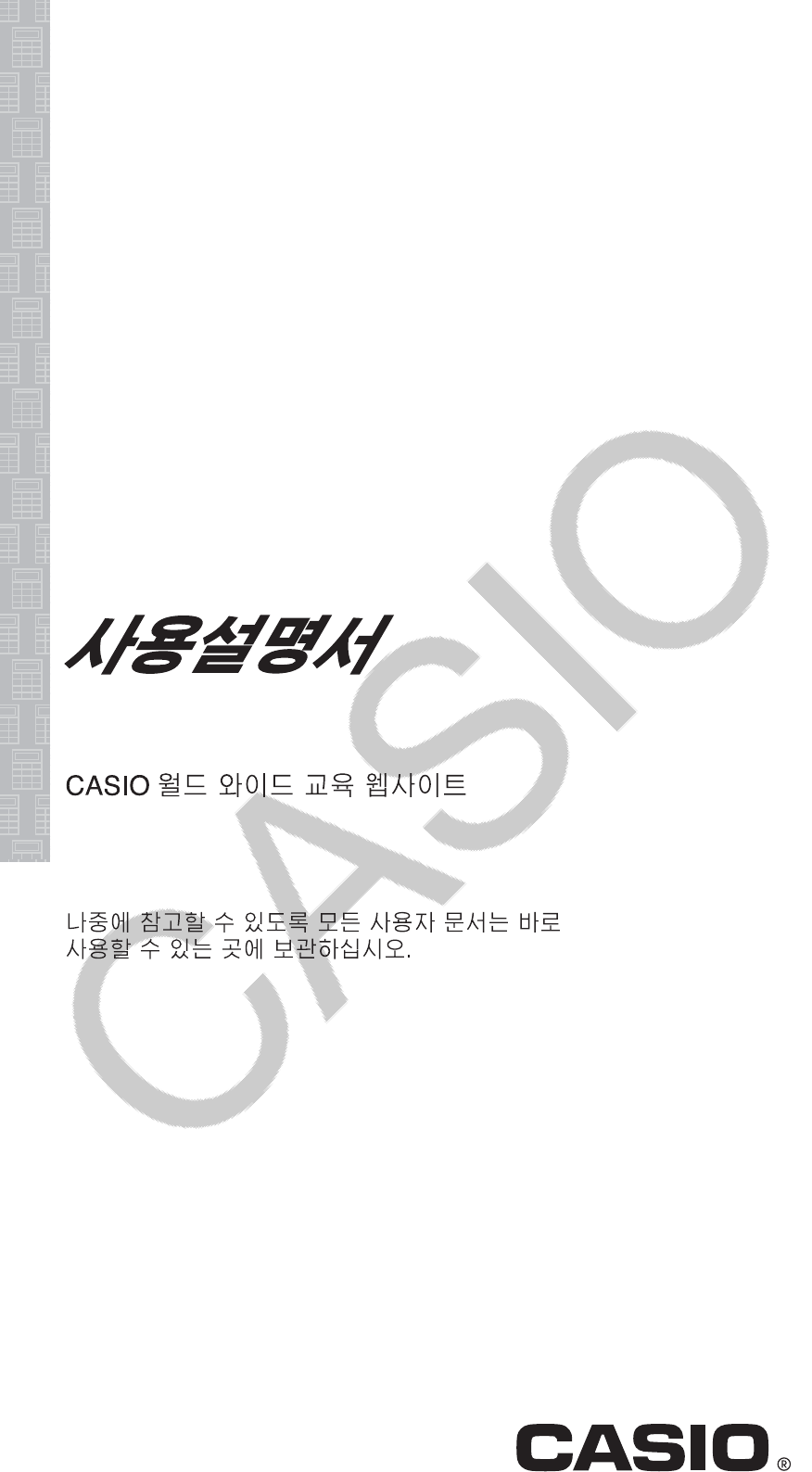
KO
http://edu.casio.com
RJA532528-001V01
fx-991EX
fx-570EX
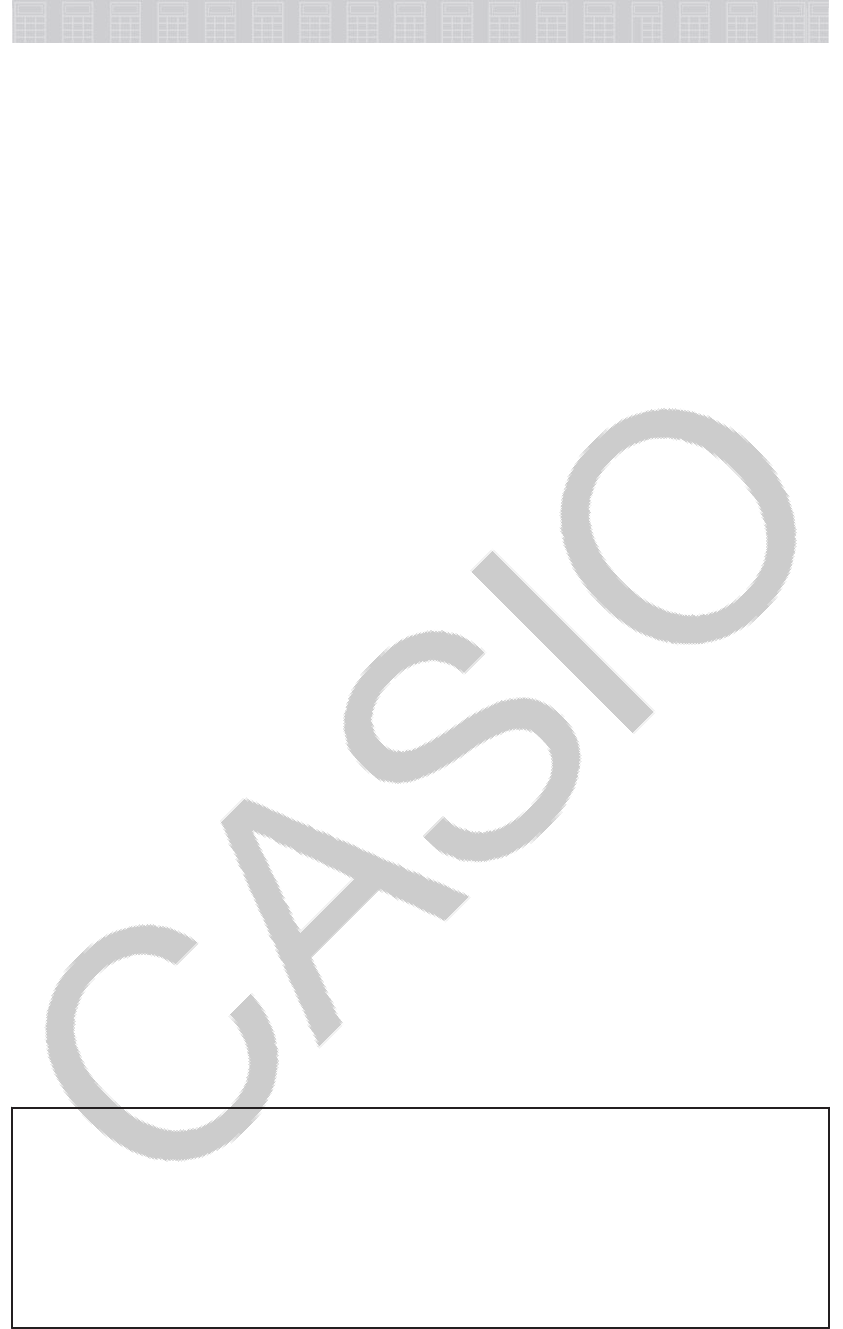
목차
본 설명서에 대해........................................................................................2
계산기 초기화하기..................................................................................... 2
주의사항.................................................................................................... 2
시작하기.................................................................................................... 3
계산 모드................................................................................................... 4
입력 및 출력 형식.......................................................................................5
계산기 설정하기.........................................................................................6
식 및 값 입력하기.......................................................................................7
계산 결과 변환하기.................................................................................... 9
표준 계산................................................................................................. 10
계산 이력 및 재생.....................................................................................11
메모리 기능 사용하기.............................................................................. 12
함수 계산................................................................................................. 13
QR 코드 기능........................................................................................... 15
복소수 계산..............................................................................................16
CALC 사용하기........................................................................................17
SOLVE 사용하기...................................................................................... 17
통계 계산................................................................................................. 18
n진 계산................................................................................................... 21
방정식 계산..............................................................................................22
행렬 계산................................................................................................. 23
수치표 만들기.......................................................................................... 25
벡터 계산................................................................................................. 26
부등식 계산..............................................................................................27
비율 계산................................................................................................. 28
분포 계산................................................................................................. 28
스프레드시트 사용하기............................................................................30
과학 상수................................................................................................. 34
단위 변환................................................................................................. 34
에러..........................................................................................................34
계산기의 고장이라고 생각하기 전에........................................................36
전지 교체................................................................................................. 36
기술 정보................................................................................................. 36
■■ 자주 묻는 질문■■............................................................................... 39
참조 시트................................................................................................. 40
•어떤 경우라도 CASIO Computer Co., Ltd. 는 본 제품 및 부속된 항목의
구입 또는 사용에 관련되거나 그것으로 유발되는 특수하거나, 부수적이
거나, 우발적이거나 결과적인 손해에 대해서 일체의 책임을 지지 않습니
다.
•또한, CASIO Computer Co., Ltd. 는 본 제품 및 부속된 항목의 사용으로
제 3 자에게 발생하는 어떤 종류의 청구에 대해서도 책임을 지지 않습니
다.
1
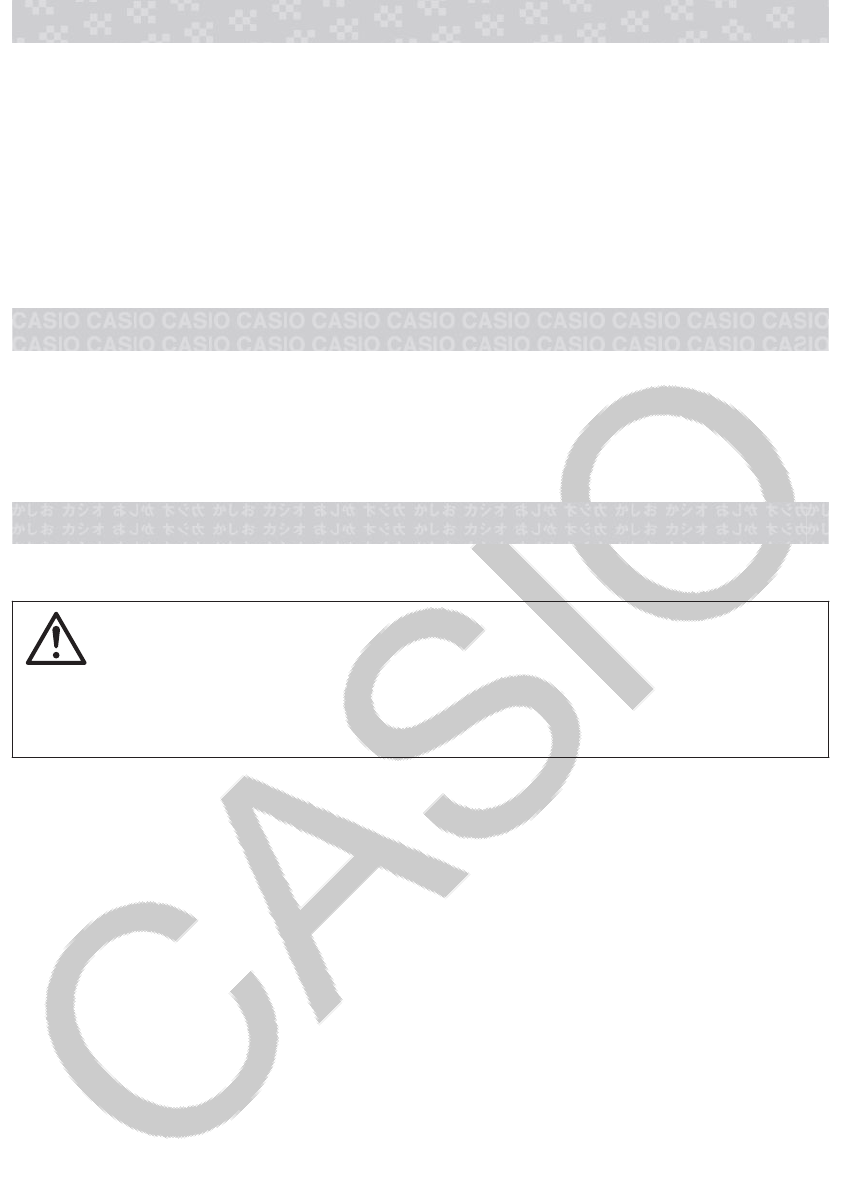
본 설명서에 대해
•특별히 지정되지 않은 경우, 본 설명서의 모든 샘플 조작은 계산기가 초기
설정인 것으로 가정합니다. “계산기 초기화하기”의 절차를 이용해서 계
산기를 초기 설정으로 되돌립니다.
•본 설명서의 내용은 예고없이 변경될 수 있습니다.
•본 사용설명서에서 설명하는 표시와 그림(예: 키 표시)은 설명을 위한 것이
며, 실제 표시되는 항목과 다를 수 있습니다.
•본 설명서에 사용되는 회사명 및 제품명은 각 소유자의 등록상표 또는 상
표일 수 있습니다.
계산기 초기화하기
계산기를 초기화하고 계산기 모드 및 설정(Contrast 설정은 제외)을 초기 상태
로 되돌리려는 경우에는 아래의 절차를 수행하십시오. 이 조작은 현재 계산기
메모리에 들어있는 모든 데이터도 삭제한다는 것에 유의해 주십시오.
(RESET)(Initialize All)(Yes)
주의사항
안전상의 주의사항
전지
•전지는 유아의 손이 닿지 않는 곳에 보관해 주십시오.
•본 설명서에서 계산기용으로 지정된 전지 종류만을 사용해 주십시오.
취급상 주의 사항
•계산기가 정상적으로 작동하더라도 적어도 3년(LR44) 또는 2년
(R03(UM-4)에 한 번은 전지를 교환해 주십시오. 소모된 전지는 전지액이
누설되어 계산기에 손상을 주거나 동작 불량의 원인이 됩니다. 절대로 계
산기에 소모된 전지를 넣은 채로 방치하지 마십시오. 전지가 완전히 소모
된 때에는 계산기를 사용하려 하지 마십시오(fx-991EX).
•계산기에 부속된 전지는 선적 및 보관 중에 조금씩 소모됩니다. 그 때문에
소정의 전지 수명에 못 미치어 전지를 교체해야 할 경우도 있습니다.
•극단적인 온도 조건이나 습기나 먼지가 많은 장소에서의 계산기의 사용 및
보관은 피해 주십시오.
•계산기에 과도한 충격을 주거나 압력을 가하거나, 또는 구부리지 마십시
오.
•절대로 계산기를 분해하려 하지 마십시오.
•계산기의 외부를 청소할 때에는 부드럽고 마른 천을 사용해 주십시오.
•계산기 또는 전지를 폐기할 때에는 거주하는 특정 지역의 법률 및 규정에
따라 해 주십시오.
2
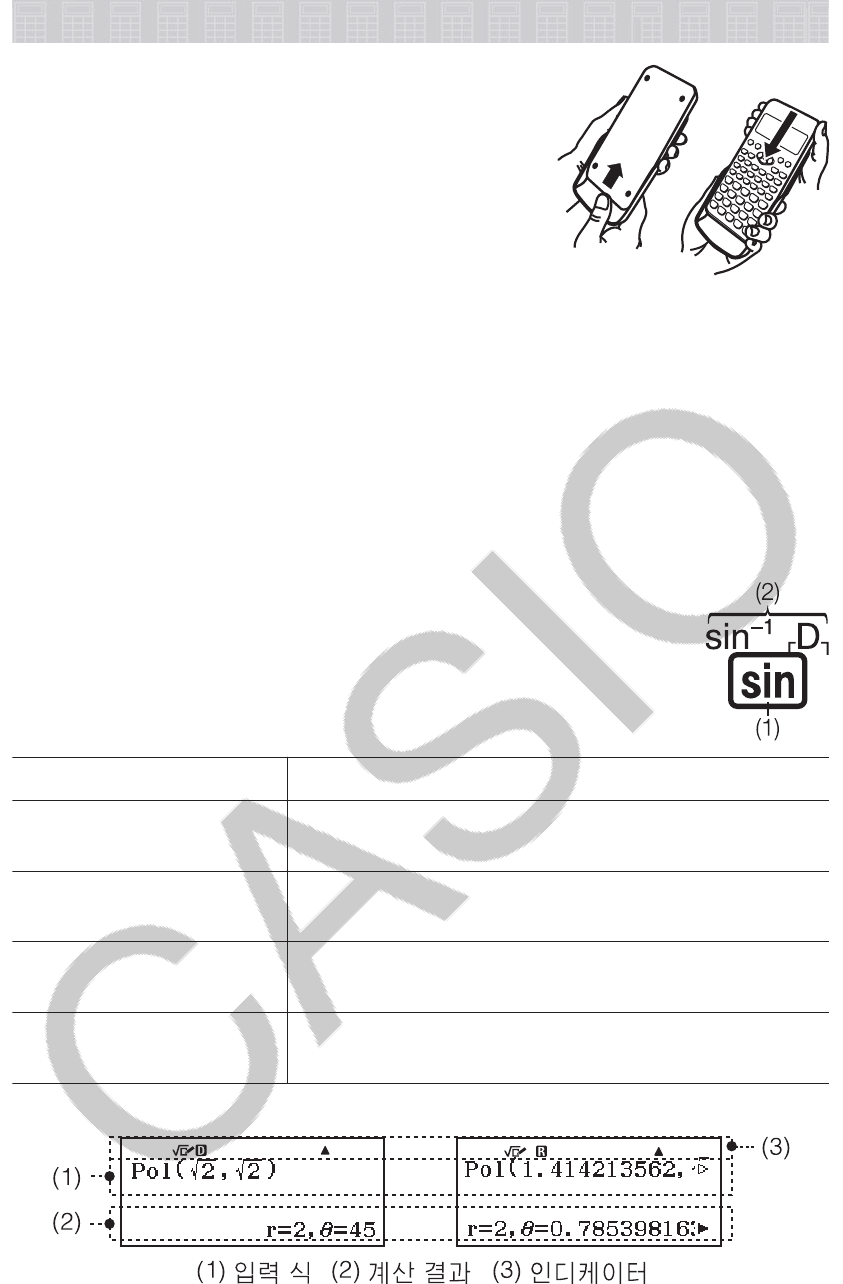
시작하기
계산기를 사용하기 전에 하드 케이스를 아래쪽으
로 밀어서 제거한 후, 그림과 같이 계산기의 뒤쪽으
로 하드 케이스를 부착해 주십시오.
전원 켜기 및 끄기
을 눌러서 계산기의 전원을 켭니다.
(OFF)를 눌러서 계산기의 전원을 끕니다.
주의: 또한 계산기를 사용하지 않고 약 10분이 지나면 자동으로 꺼집니다.
키를 눌러서 계산기의 전원을 다시 켜 주십시오.
표시 콘트라스트 조정하기
아래의 키 조작을 수행하여 Contrast 화면을 표시합니다:
(SETUP)(Contrast). 다음으로, 및 을 사용하여 콘트라
스트를 조정합니다. 원하는 대로 설정된 후에, 을 누릅니다.
중요: 표시 콘트라스트를 조정해도 표시의 판독이 향상되지 않는 경우에는 전
지 용량이 낮은 것일 수도 있습니다. 전지를 교환해 주십시오.
키 표시
또는 키를 누른 후 두 번째 키를 누르면 두 번째 키의 대
체 기능을 실행합니다. 대체 기능은 키 위에 인쇄된 텍스트로 표
시됩니다.
(1) 키캡 기능 (2) 대체 기능
색상:의미:
황색 을 누른 후, 해당 기능에 액세스할 키를 누릅
니다.
적색 누른 후, 해당 변수, 상수, 함수 또는 기호를 입
력할 키를 누릅니다.
보라색 (또는 보라색
괄호 내)Complex 모드로 들어가서 기능에 액세스합니다.
파란색 (또는 파란색
괄호 내)Base-N 모드로 들어가서 기능에 액세스합니다.
표시 읽기
• 또는 인디케이터가 입력 식 줄 또는 계산 결과 줄의 우측에 표시되는
경우에는 표시된 줄이 우측으로 계속된다는 것을 의미합니다. 및
을 사용하여 줄 표시를 스크롤하십시오. 및 인디케이터가 표시된 때에
입력식을 스크롤하려는 경우에는, 을 먼저 누른 후에 및 을 눌러
서 스크롤해야 합니다.
•아래의 표는 화면 상단에 나타나는 대표적인 몇몇 인디케이터를 나타냅니
다.
3
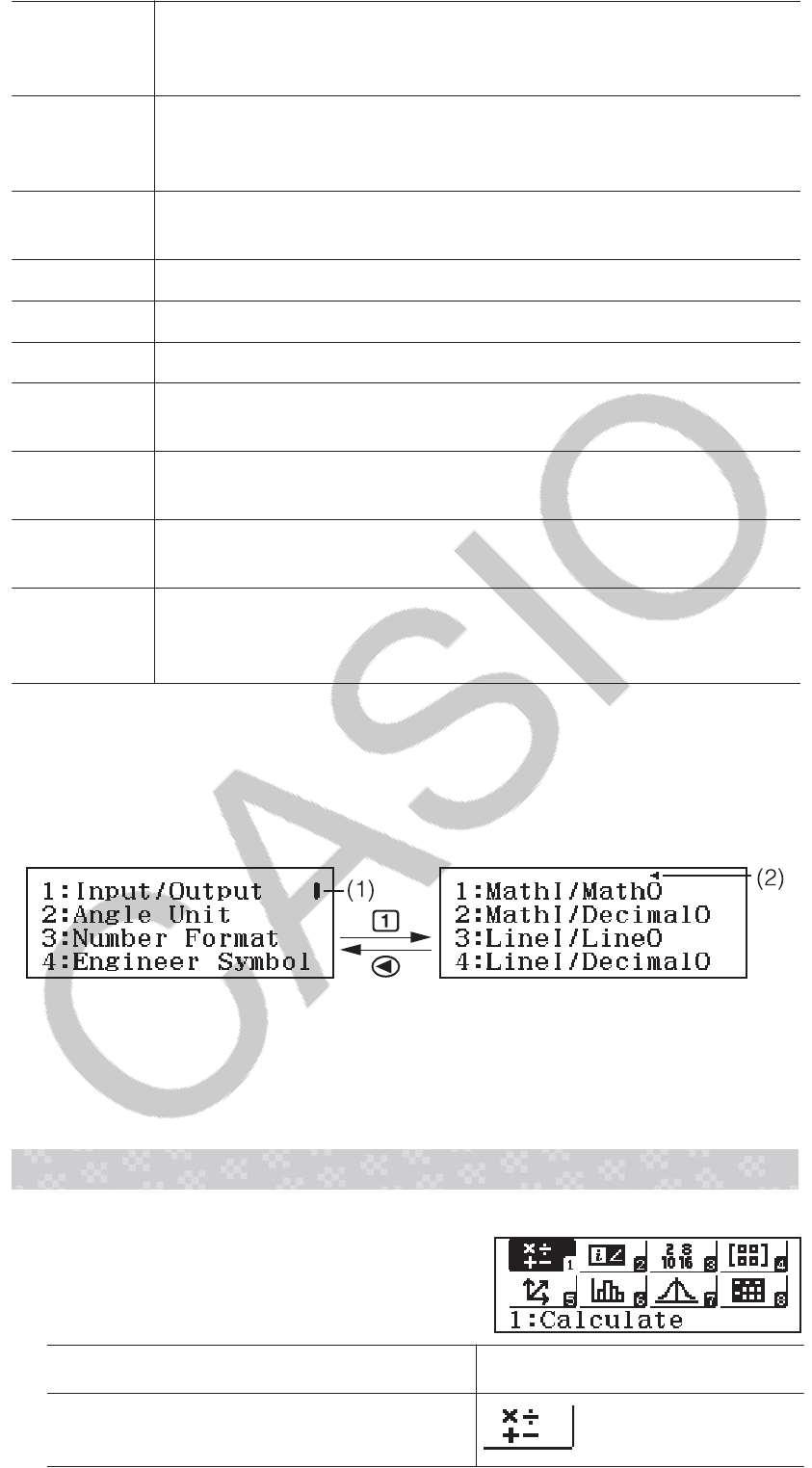
키를 눌러서 키패드가 시프트되었습니다. 키를 누르면 키
패드가 시프트되지 않으며 본 인디케이터가 나타나지 않습니
다.
키를 눌러 알파 입력 모드가 입력되었습니다. 무엇인가
다른 키를 누르면, 알파 입력 모드로부터 빠져나오며 이 인디
케이터는 사라집니다.
//Angle Unit의 현재 설정 (: Degree, : Radian, 또는 :
Gradian)을 설정 메뉴에 나타냅니다.
FIX 소수점의 자리수가 설정됩니다.
SCI 유효 숫자의 자리수가 설정됩니다.
M독립 메모리에 저장된 값이 있습니다.
계산기가 변수에 값을 설정하기 위해서, 변수명의 입력을 기다
리는 상태입니다. 을 누르면 이 인디케이터가 표시됩니다.
MathI/MathO 또는 MathI/DecimalO이 설정 메뉴의 Input/
Output에서 선택되었음을 나타냅니다.
현재 표시는 멀티-스테이트먼트 계산의 중간 결과를 나타내고
있습니다.
이 인디케이터는 계산기가 태양 전지로만 전원을 공급받거나
태양 전지와 배터리를 조합하여 전원을 공급받을 때 표시됩니
다. (fx-991EX만 해당)
메뉴 사용하기
이 계산기의 일부 조작은 메뉴를 사용해서 실행합니다. 메뉴를 표시하려면
또는 및 (SETUP)을 누릅니다. 일반적인 메뉴 조작이 아래에 설
명되어 있습니다.
•메뉴 화면의 좌측에 있는 숫자에 해당하는 숫자 키를 눌러서 메뉴 항목을
선택할 수 있습니다.
•세로 스크롤 막대 (1)는 메뉴가 화면을 벗어남을 나타냅니다. 이 경우,
및 을 사용하여 메뉴를 위와 아래로 스크롤할 수 있습니다. 왼쪽 화살표
(2)는 현재 표시된 메뉴가 하위 메뉴임을 나타냅니다. 하위 메뉴에서 상위
메뉴로 돌아가려면, 을 누릅니다.
•아무런 선택도 하지 않고 메뉴를 닫으려면 을 눌러 주십시오.
계산 모드
실행하려는 계산 종류에 적합한 계산 모드를 지정합니다.
1. 을 눌러서 기본 메뉴를 표시합니다.
2. 커서 키를 사용하여 원하는 아이콘으로 강
조 표시를 이동합니다.
이 경우:이 아이콘 선택:
일반 계산 (Calculate)
4
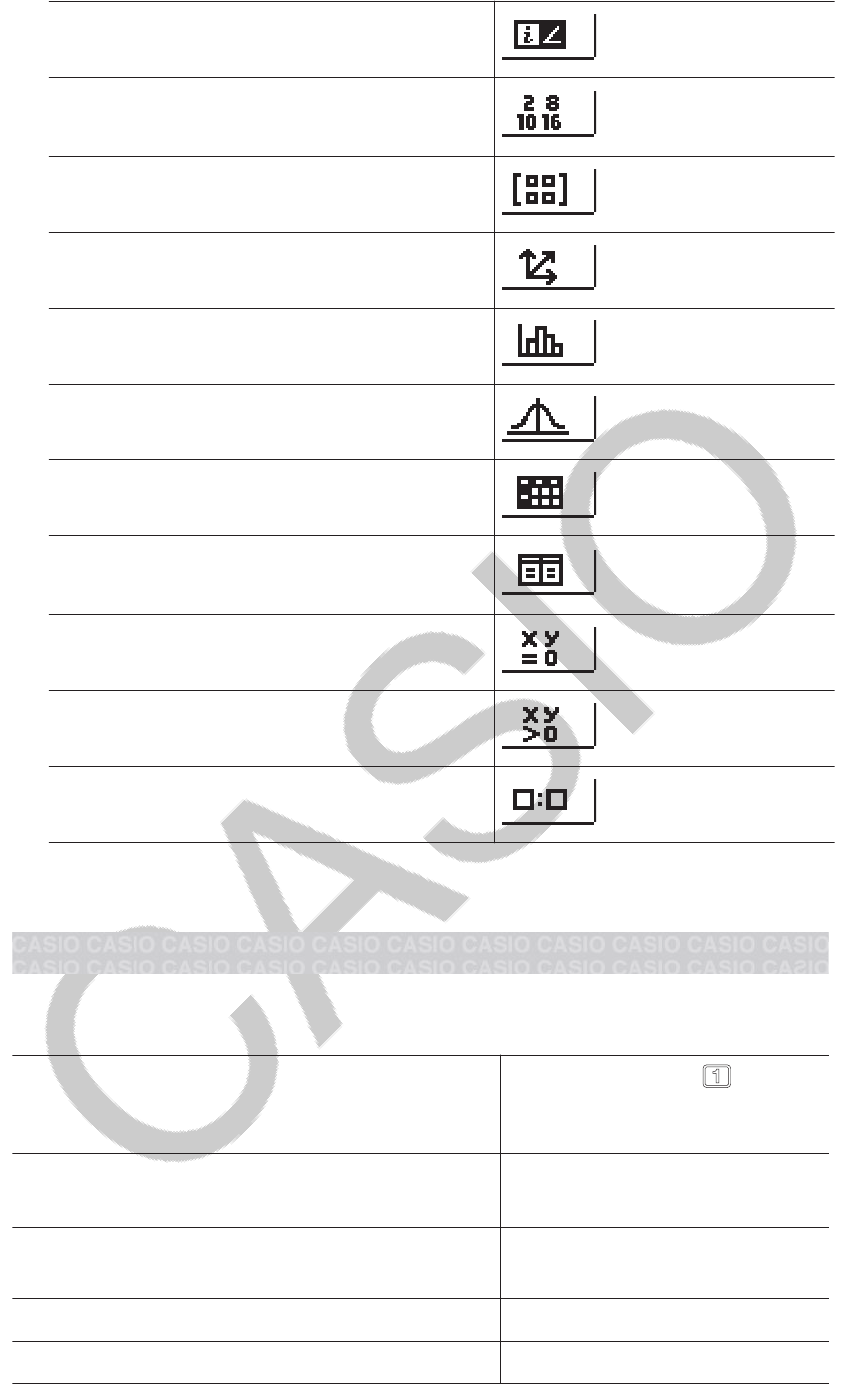
복소수 계산 (Complex)
특정한 숫자 체계(2진수, 8진수, 10진수,
16진수)를 포함하는 계산 (Base-N)
행렬 계산 (Matrix)
벡터 계산 (Vector)
통계 및 희귀 계산 (Statistics)
분포 계산 (Distribution)
스프레드시트 계산 (Spreadsheet)
하나 이상의 함수에 따라 수치표를 생성
합니다 (Table)
방정식 및 함수 계산 (Equation/Func)
부등식 계산 (Inequality)
비율 계산 (Ratio)
3. 을 눌러 선택한 아이콘의 초기 화면 모드를 표시합니다.
주의: 초기 설정 계산 모드는 Calculate 모드입니다.
입력 및 출력 형식
계산기에서 계산을 시작하기 전에, 먼저 아래 표의 조작을 사용하여 계산식
입력 및 계산 결과 출력에 적용할 형식을 지정해야 합니다.
입력 및 출력의 형식을 지정하려면:
(SETUP) (Input/
Output)을 누르고 다음을 누
릅니다:
입력: 자연수 텍스트북; 출력: 분수, √ 또는
π*1가 포함된 형식 (MathI/MathO)
입력: 자연수 텍스트북; 출력: 10진수 값으로
변환됨 (MathI/DecimalO)
입력: 리니어*2; 출력: 10진수 또는 분수 (LineI/LineO)
입력: 리니어*2; 출력: 10진수 값으로 변환됨 (LineI/DecimalO)
*1 어떤 이유로 이들 형식을 출력할 수 없는 경우에는 10진수 출력이 적용됩
니다.
*2 분수 및 함수를 포함한 모든 계산은 한 줄에 입력됩니다. 자연수 텍스트북
표기가 없는 모델(S-V.P.A.M. 모델 등)의 형식과 동일한 출력 형식
5
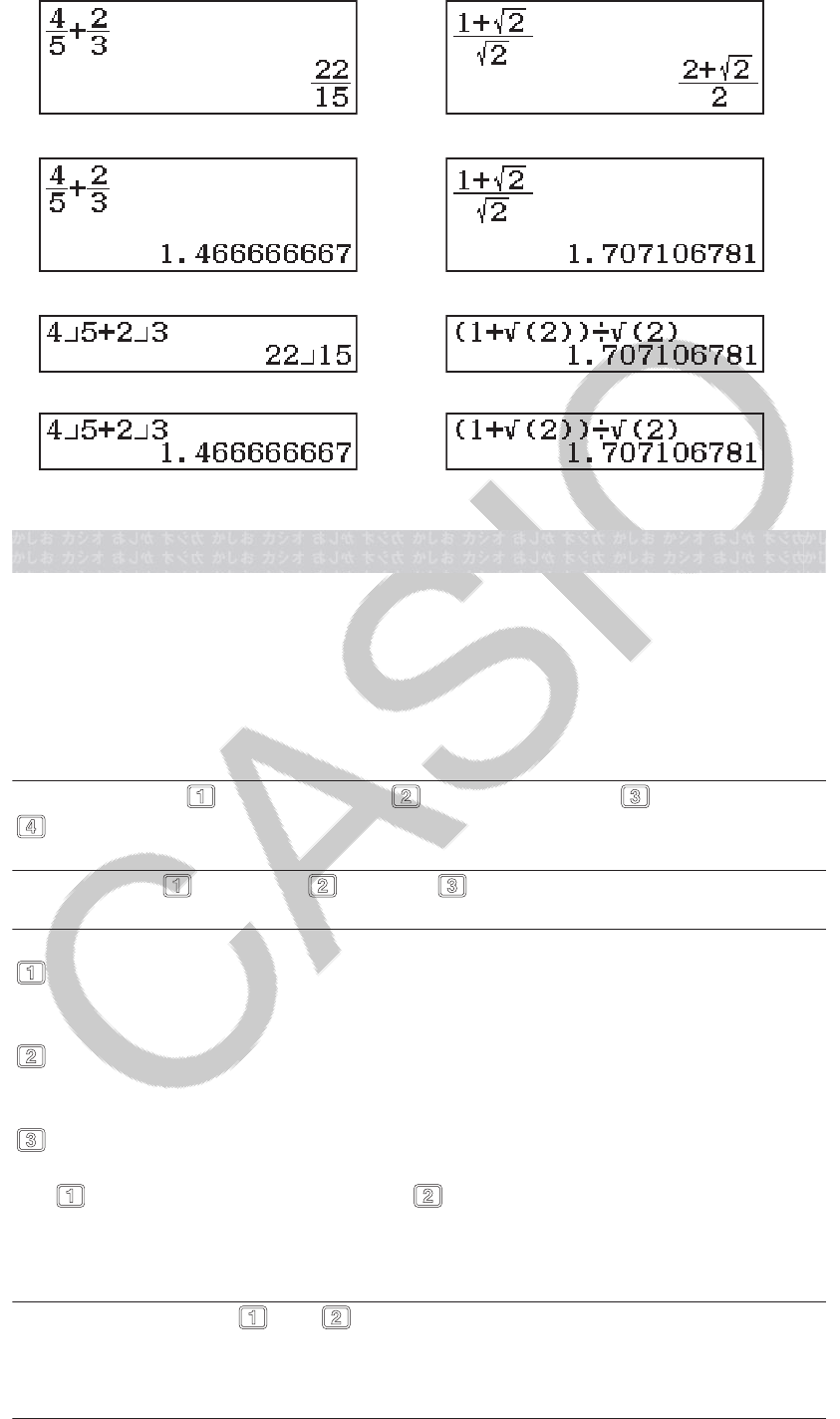
Input/Output 형식 표기 예
MathI/MathO
MathI/DecimalO
LineI/LineO
LineI/DecimalO
주의: 초기 입력/출력 형식 설정은 MathI/MathO입니다.
계산기 설정하기
계산기 설정을 변경하려면
1. (SETUP)을 눌러서 설정 메뉴를 표시합니다.
2. 및 을 사용하여 설정 메뉴를 스크롤한 다음, 설정을 변경하려는 항
목의 왼쪽에 표시된 숫자를 입력합니다.
항목 및 사용 가능한 설정 옵션
“◆”은 초기 설정을 나타냅니다.
Input/Output MathI/MathO◆; MathI/DecimalO; LineI/LineO;
LineI/DecimalO 계산기가 식 입력 및 계산 결과 출력에 사용할 형식을
지정합니다.
Angle Unit Degree◆; Radian; Gradian 값 입력 및 계산 결과
표시를 위한 각도 단위로 도, 라디안 또는 그래디언트를 지정합니다.
Number Format 계산 결과를 표시하기 위한 자릿수를 지정합니다.
Fix: 지정한 수치(0 에서 9)로, 표시되는 계산 결과의 소수점 이하의 자리
수가 결정됩니다. 계산 결과는 표시 전에 지정된 자릿수에서 반올림합니다.
예: 1007(≈)* 14.286 (Fix 3)
Sci: 지정한 수치(0 에서 9)로, 표시되는 계산 결과의 유효 자리수가 결정
됩니다. 계산 결과는 표시 전에 지정된 자릿수에서 반올림합니다.
예: 17 (≈)* 1.4286 × 10-1 (Sci 5)
Norm: 아래 범위에 들어가는 경우 지수 형식으로 계산 결과를 표시합니
다.Norm 1◆: 10-2 > |x|, |x| ≧ 1010, Norm 2: 10-9 > |x|, |x| ≧ 1010
예: 1200(≈)* 5 × 10-3 (Norm 1), 0.005 (Norm 2)
*계산을 입력한 후에 대신에 (≈) 를 누르면 계산 결과를 소수점
표시로 나타냅니다.
Engineer Symbol On; Off◆ 공학 기호를 사용하여 계산 결과를
표시할지 여부를 지정합니다.
주의: 이 설정에 On이 선택된 동안에는 인디케이터 (E)가 화면 상단에 표시됩
니다.
6
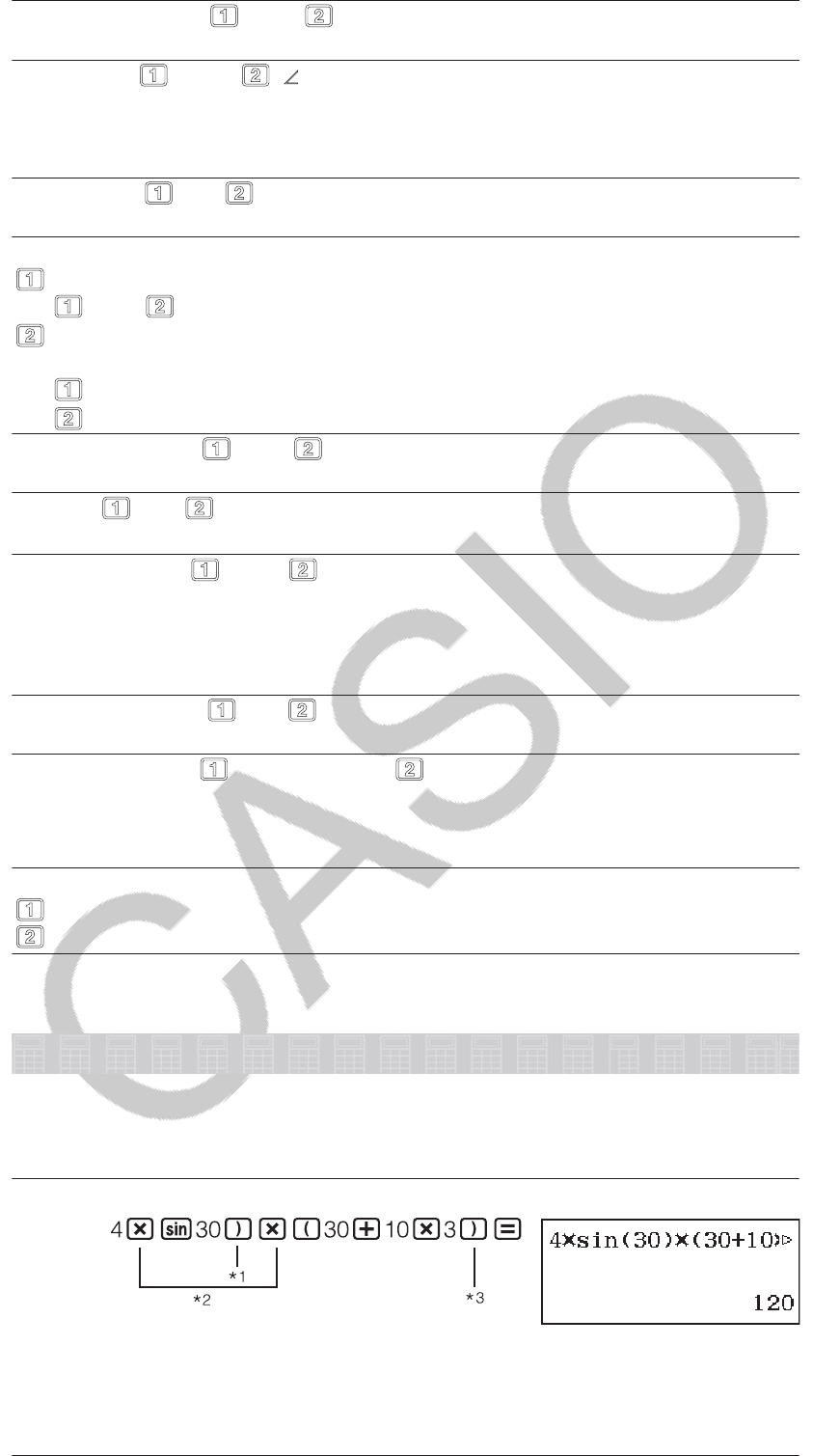
Fraction Result ab/c; d/c◆ 계산 결과에 분수를 표시하기 위해 대
분수 또는 가분수를 지정합니다.
Complex a+bi◆; r∠θ Complex 모드 계산 결과 및 Equation/Func
모드 해에 대해 직교 좌표 또는 극 좌표를 지정합니다.
주의: Complex 설정에 a+bi가 선택된 동안에는 i 인디케이터가 화면 상단에
표시됩니다. r∠θ가 선택된 동안에는 ∠이 표시됩니다.
Statistics On; Off◆ Statistics 모드 통계 편집기에서 Freq (도수)
열을 표시할지 여부를 지정합니다.
Spreadsheet Spreadsheet 모드 설정을 구성하는 경우.
Auto Calc: 식을 자동으로 재계산할지 여부를 지정합니다.
On◆; Off 자동 재계산을 활성화 또는 비활성화합니다.
Show Cell: 편집 상자의 식이 그대로 표시되어야 할지 또는 계산 결과 값
으로 표시되어야 할지 여부를 지정합니다.
Formula◆: 식을 그대로 표시합니다.
Value: 식의 계산 결과 값을 표시합니다.
Equation/Func On◆; Off Equation/Func 모드에서 해 출력에 복
소수를 사용할지 여부를 지정합니다.
Table f(x); f(x),g(x)◆ Table 모드에서 함수 f(x)만 사용할지 두 함수
f(x) 및 g(x)를 사용할지 여부를 지정합니다.
Decimal Mark Dot◆; Comma 계산 결과 소수점 기호에 점(.)을 표
시할지 콤마(,)를 표시할지를 지정합니다. 입력 중에는 항상 점으로 표시됩니
다.
주의: 소수점 기호로 점(.)을 선택한 경우에는 다수의 결과에 대한 분리기호는
콤마(,)입니다. 콤마(,)를 선택한 경우에는 분리기호가 세미콜론(;)입니다.
Digit Separator On; Off◆ 분리기호 문자를 계산 결과에 사용할지
여부를 지정합니다.
MultiLine Font Normal Font◆; Small Font Input/Output에
LineI/LineO 또는 LineI/DecimalO이 선택된 경우 표시 글꼴 크기를 지정합니
다. Normal Font가 선택된 경우 최대 4줄을 표시할 수 있고, Small Font에서는
최대 6줄을 표시할 수 있습니다.
QR Code (QR)을 누를 때 표시되는 QR 코드의 버전을 지정합니다.
Version 3: QR 코드 버전 3을 나타냅니다.
Version 11◆: QR 코드 버전 11을 나타냅니다.
계산기 설정을 초기화하려면(Contrast 설정은 제외)
(RESET)(Setup Data)(Yes)
식 및 값 입력하기
기본 입력 규칙
을 누르면 입력 계산의 우선 순위가 자동으로 평가되어서 결과가 표시됩니
다.
4 × sin 30 × (30 + 10 × 3) = 120
*1 괄호를 포함하는 sin 및 기타 함수에 대해서는 끝 괄호를 입력할 필요가
있습니다.
*2 이들 승산 기호(×)는 생략할 수 있습니다.
*3 조작 직전의 끝 괄호는 생략할 수 있습니다.
7
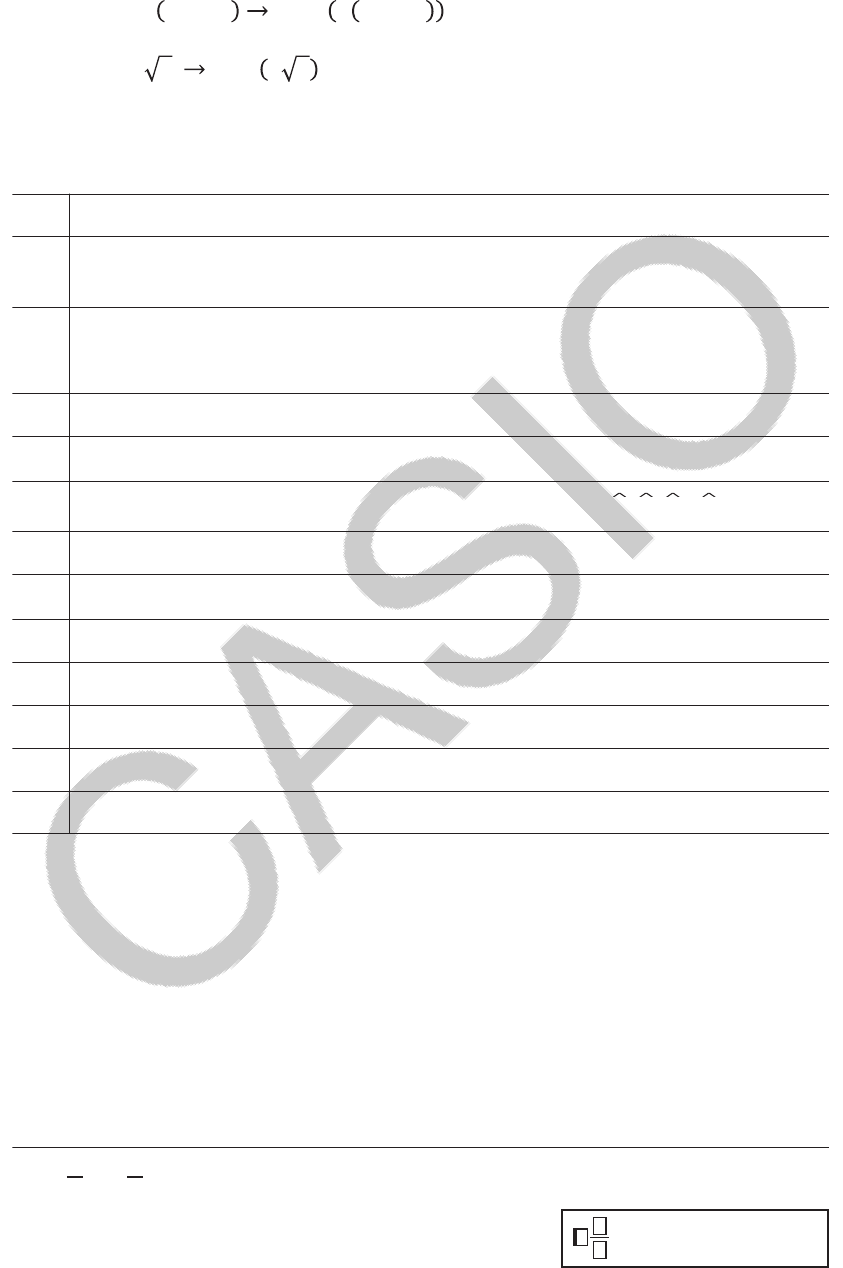
주의
•현재의 남은 입력이 10 바이트 이하로 되면 커서는 형태로 바뀝니다. 이
런 경우에는 계산 입력을 종료한 후 을 눌러 주십시오.
•승산 기호가 생략된 승산 및 제산 조작이 모두 포함된 계산을 실행하는 경
우, 아래의 예와 같이 괄호가 자동으로 삽입됩니다.
-시작 괄호 바로 앞 또는 끝 괄호 바로 뒤에 승산 기호가 생략된 경우.
예: 6 ÷ 2 1 + 2 6 ÷ 21 + 2
-변수, 상수 등의 바로 앞에 승산 기호가 생략된 경우.
예: 2÷2 2 2 ÷ 2 2
계산 우선 순위
입력된 계산의 우선 순위는 아래와 같은 규칙으로 정해집니다. 두 식의 우선
순위가 동일한 경우에는 계산이 좌측에서 우측으로 실행됩니다.
1괄호식
2괄호가 있는 함수 (우측에 인수가 있고 인수 뒤에 끝 괄호가 필요한 함
수 sin(, log( 등의 함수)
3입력 값 뒤에 오는 함수 (𝑥2, 𝑥3, 𝑥-1, 𝑥!, °’ ”, °, r, g, %, 𝑡), 공학 기호 (m,
μ, n, p, f, k, M, G, T, P, E), 누승 (), 루트 ()
4분수
5마이너스 기호 ((-)), n진 기호 (d, h, b, o)
6단위 변환 명령 (cmin 등), Statistics 모드 추정값 (𝑥, 𝑦, 𝑥1, 𝑥2)
7승산 기호가 삭제된 곳의 승산
8순열 (nPr), 조합 (nCr), 복소수 극 좌표 기호 (∠)
9내적 (•)
10 승산 (×), 제산 (÷)
11 가산 (+), 감산 (−)
12 and (논리 연산자)
13 or, xor, xnor (논리 연산자)
주의: 마이너스 값(예: -2)을 제곱할 때에는 제곱하는 값을 괄호로 닫아야 합니
다(2). x2은 마이너스 기호보다 우선 순위가 높기 때문에,
2를 입력하면 2를 제곱한 후 결과에 마이너스 기호를 붙입니다. 항
상 우선 순위에 유의하고, 필요한 경우에는 마이너스 값을 괄호로 닫아 주십
시오.
자연수 텍스트북 형식을 사용하여 식 입력하기 (MathI/
MathO 또는 MathI/DecimalO에만 해당)
분수 및/또는 √와 같은 특수 함수를 포함하는 식 및 공식을 자연수 텍스트북
형식으로 입력하려면, 특정 키를 누를 때 나타나는 템플릿을 사용할 수 있습
니다.
예: 31
2+53
2
1. ()을 누릅니다.
•그러면 대분수 템플릿이 입력됩니다.
2. 템플릿의 정수, 분자 및 분모 영역에 값을 입력합니다.
8
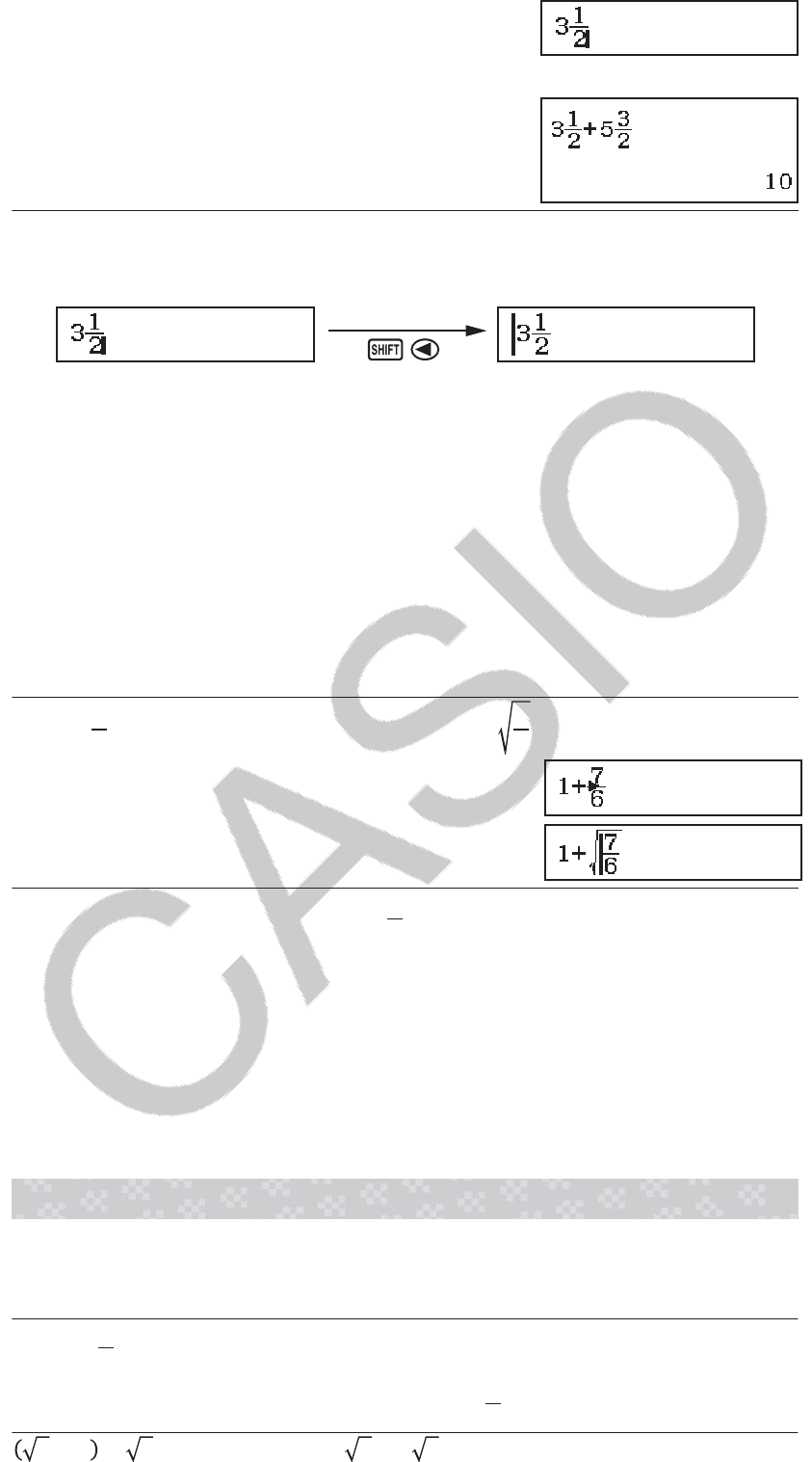
312
3. 동일한 동작을 수행하여 식의 나머지 부분도 입력합니다.
() 532
조언: 입력 커서가 템플릿 (대분수, 적분 (∫), 및 합계 (Σ))의 입력 영역 내에
있는 중에, 을 누르면 템플릿의 바로 다음(오른쪽) 위치로 점프하는 반
면, 을 누르면 템플릿의 바로 앞(왼쪽) 위치로 점프합니다.
주의
•를 누르고 계산 결과를 얻은 경우에는 입력한 식의 일부가 잘릴 수 있습
니다. 전체 입력식을 다시 볼 필요가 있는 경우에는, 을 누른 후 및
을 사용하여 입력식을 스크롤하십시오.
•함수와 괄호를 연결 사용할 수 있습니다. 함수 및/또는 괄호를 너무 많이 연
결 사용하면 더 이상 입력할 수 없게 됩니다.
조작을 취소하려면 (MathI/MathO 또는 MathI/DecimalO에만 해당): 마지막
키 조작을 취소하려면, (UNDO)을 누릅니다. 방금 취소한 키 조작을
다시 실행하려면, (UNDO)을 다시 누릅니다.
값 및 식을 인수로 사용하기(MathI/MathO 또는 MathI/
DecimalO에만 해당)
예: 1+7
6을 입력하고 다음으로 변경하려면 1+ 7
6
176(INS)
위의 예에서 (INS)을 누르면, 7
6은 다음 키 조작에 의해 입력된 함수
(√)의 인수가 됩니다.
덮어쓰기 입력 모드 (LineI/LineO 또는 LineI/DecimalO에
만 해당)
덮어쓰기 모드에서는 입력한 텍스트가 현재 커서의 위치에 있는 텍스트를 대
체합니다. 다음 조작으로 삽입 및 덮어쓰기 모드간을 변환할 수 있습니다:
(INS). 커서는 삽입 모드에서 “”로 표시되고, 덮어쓰기 모드에서는
“”로 표시됩니다.
계산 결과 변환하기
MathI/MathO 또는 MathI/DecimalO가 설정 메뉴의 Input/Output에서 선택된
중에, 을 누를 때마다 현재 표시되는 계산 결과가 분수 표시와 소수점 표
시, √ 표시와 소수점 표시, 또는 π 표시와 소수점 표시 간에 변환됩니다.
𝜋÷6= 1
6𝜋= 0.5235987756 (MathI/MathO)
(π)61
6π←→0.5235987756
2+2 ×3= 5.913591358 = 6+2 3 (MathI/DecimalO)
9
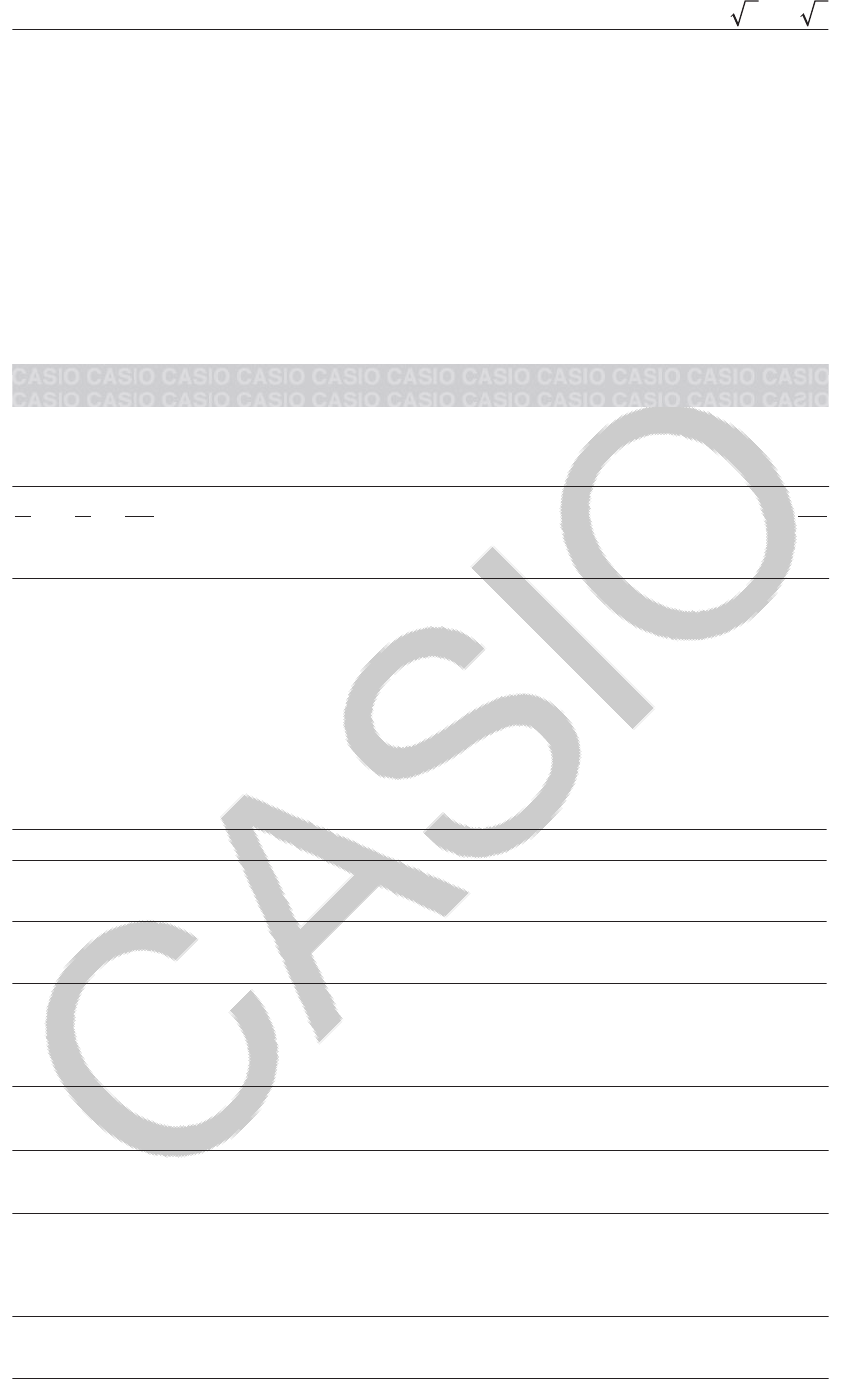
2235.913591358 ←→6+2 3
설정 메뉴의 Input/Output에 무엇이 선택되었는지 상관없이, 을 누를 때마
다 현재 표시되는 계산 결과가 소수점 표시와 분수 표시 간에 변환됩니다.
중요
•특정 계산 결과의 경우에는 키를 눌러도 표시되는 값을 변환하지 않습
니다.
•대분수(정수, 분자, 분모, 분리 기호를 포함)에서 사용하고 있는 숫자의 자
리수가 10이상이면 소수점 형식으로부터 대분수 형식으로 바뀌지 않습니
다.
MathI/MathO 또는 LineI/LineO가 선택된 중에 10진수 값 계산 결과를 구하려
면
계산을 입력한 후에 대신에 (≈)을 누릅니다.
표준 계산
분수 계산
참고로, 분수의 입력 방법은 설정 메뉴의 현재 Input/Output 설정을 따릅니다.
2
3+11
2=13
6(MathI/MathO) 23()
112
13
6
(LineI/LineO) 23112136
주의
• MathI/MathO가 아닌 것이 선택된 중에, 계산의 대분수 및 소수점 값은 결
과를 소수점 값으로 표시합니다.
•계산 결과의 분수는 약분한 후에 표시됩니다.
•가분수 및 대분수 표시 간에 계산 결과를 변환하려면, ()을 누
릅니다.
퍼센트 계산
수치를 입력하고 (%)를 누르면 입력값이 퍼센트로 됩니다.
150 × 20% = 30 15020(%)30
660은 880의 몇 퍼센트인가를 계산합니다. (75%)
660880(%)75
3500의 25% 감소를 구한다. (2625)
3500350025(%)2625
도, 분, 초(60 진수) 계산
아래의 규칙은 60 진수 값을 입력하는 것입니다: {도} {분} {초} .
참고로, 값이 0 이라도 도 및 분에 대해서는 반드시 입력을 해야 합니다.
2°20’30” + 9’30” = 2°30’00”
220300930 2°30’0”
2°30’0”을 십진수로 변환합니다.2.5
(십진수를 60 진수로 변환합니다.) 2°30’0”
멀티-스테이트먼트
콜론 문자(:)를 사용해서 2개 이상의 식을 연관시키고 을 누르면 왼쪽에서
오른쪽으로 순서대로 이것들을 실행시킬 수 있습니다.
3 + 3 : 3 × 3 33(:) 336
9
주의: LineI/LineO 또는 LineI/DecimalO이 설정 메뉴의 Input/Output 설정서
선택되어 있는 중에 콜론(:)을 입력하면 줄 바꿈 조작이 수행됩니다.
10
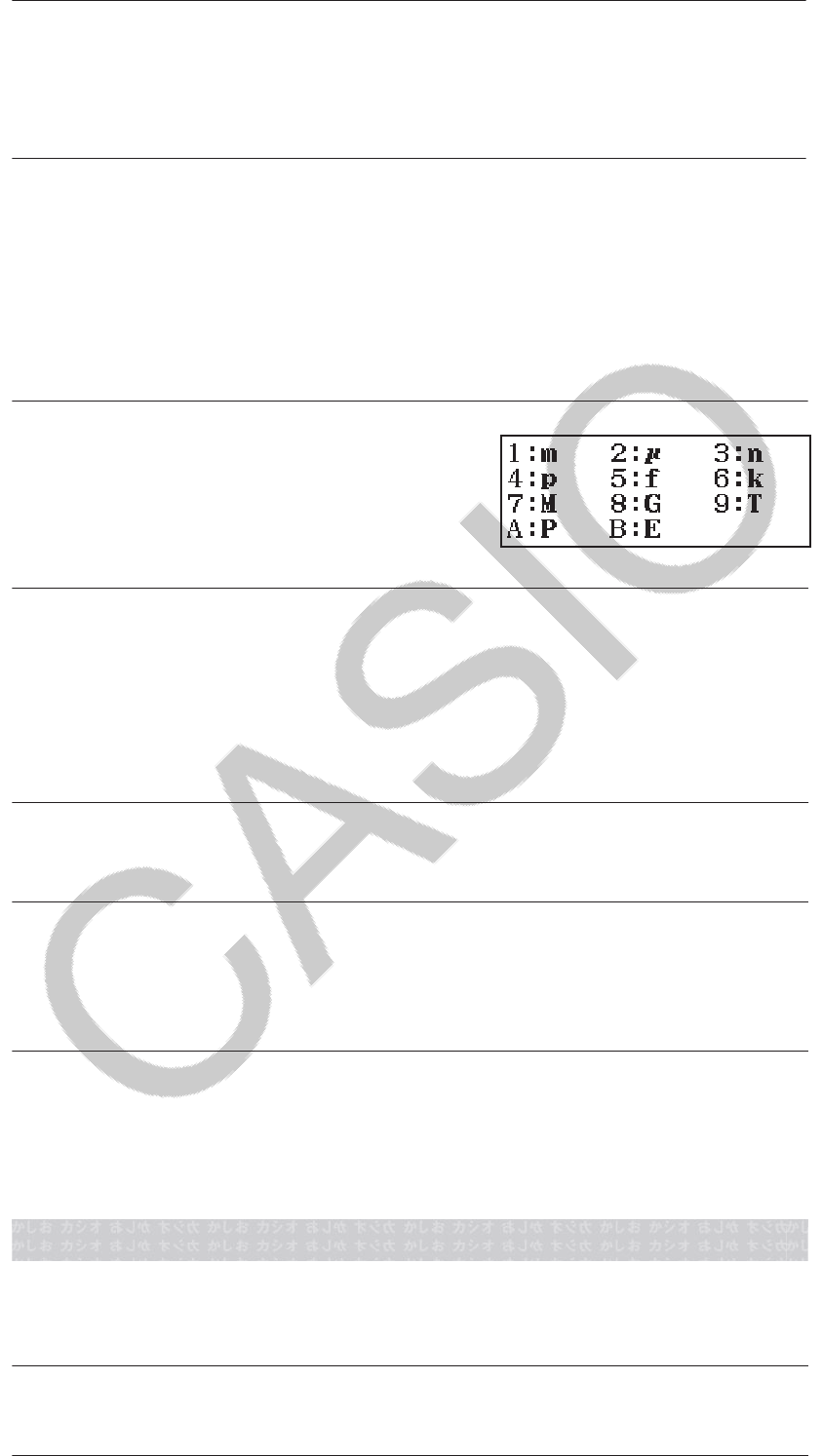
공학 표기 사용하기
값 1234를 소수점 기호를 우측으로 이동시킨
다음, 좌측으로 이동시켜서 공학 표기로 변환
합니다.
12341234
1.234×103
1234×100
(←)1.234×103
(←)0.001234×106
주의: 위에 나타난 계산 결과는 Off가 설정 메뉴의 Engineer Symbol 설정에서
선택될 때 나타나는 것입니다.
공학 기호 사용하기
계산기는 11가지 공학 기호의 사용을 지원하며(m, μ, n, p, f, k, M, G, T, P, E),
이 기호들이 값 입력 또는 계산 결과 표시에 사용될 수 있습니다.
계산 결과를 공학 기호로 표시하려면
설정 메뉴에서, Engineer Symbol 설정을 On으로 변경합니다.
공학 기호를 사용하는 입력 및 계산 예
500k를 입력하려면
500(Engineer Symbol)
(k)500k
999k (킬로) + 25k (킬로) = 1.024M (메가) = 1024k (킬로) = 1024000을 계산
하려면
999(Engineer Symbol)(k)
25(Engineer Symbol)(k)1.024M
1024k
1024000
(←)1024k
소인수분해
Calculate 모드에서, 10자리 이하의 양의 정수는 소인수로 소인수분해될 수
있습니다.
1014에 소인수분해를 수행하려면
10141014
(FACT) 2×3×132
인수분해되지 않은 값을 다시 표시하려면, (FACT) 또는 을 누릅니
다.
주의: 아래 설명된 값 유형은 10자리 이하의 숫자라도 소인수분해될 수 없습
니다.
•값의 소인수 중 하나가 1,018,081 이상인 경우.
•값의 소인수 중 둘 이상이 3자리를 초과하는 경우.
인수분해될 수 없는 부분은 괄호로 닫혀서 표시됩니다.
계산 이력 및 재생
계산 이력
화면 상단의 및/또는 은 위 및/또는 아래에 더 많은 계산 이력이 있음을 나
타냅니다. 및 을 사용해서 계산 이력 내용을 스크롤할 수 있습니다.
2 + 2 = 4 224
3 + 3 = 6 336
(뒤로 스크롤) 4
11
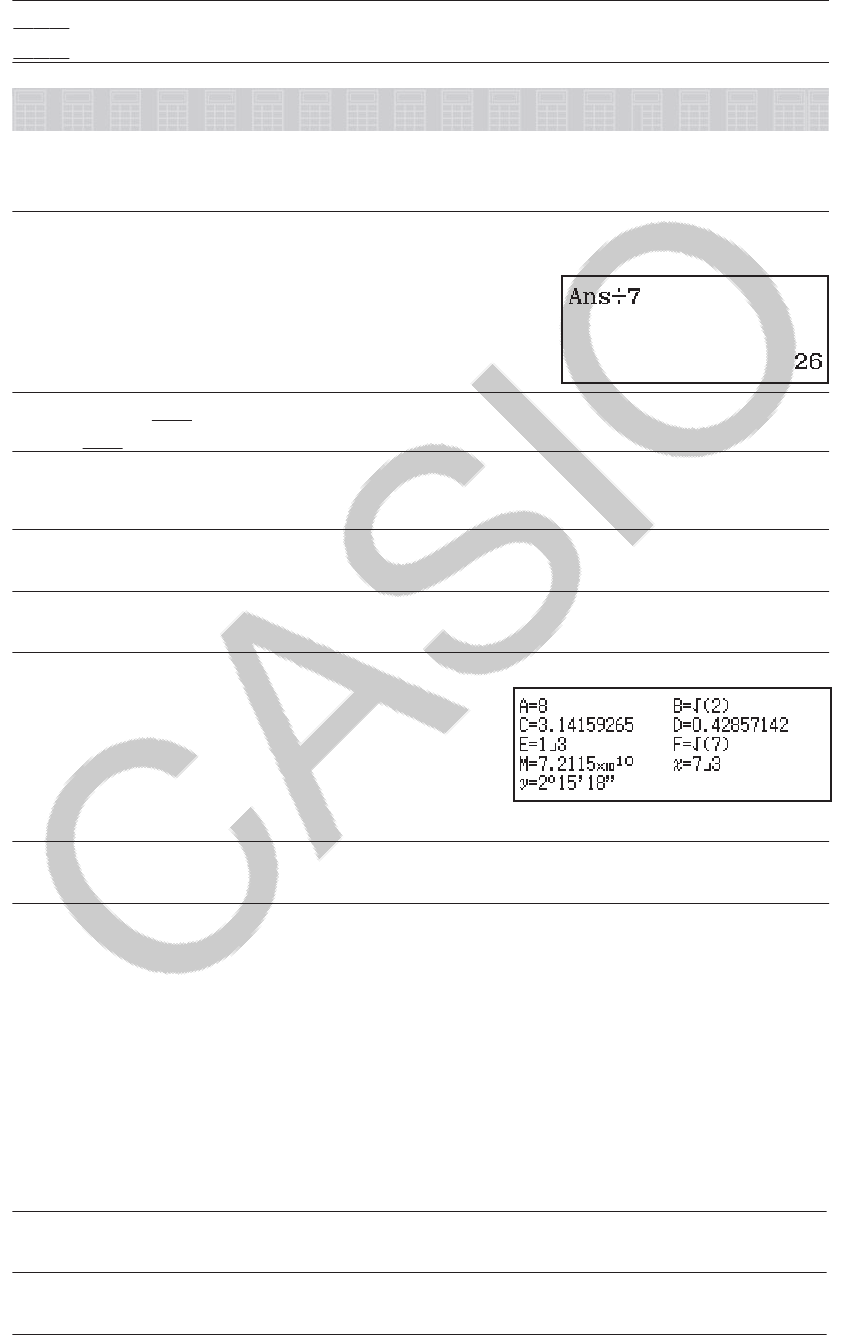
주의: 계산 이력 데이터는 을 누를 때마다, 다른 계산 모드로 변경할 때,
Input/Output 설정을 변경할 때 또는 RESET 조작(“Initialize All” 또는
“Setup Data”)을 실행할 때마다 전부 삭제됩니다.
재생
계산 결과가 표시되는 동안, 또는 을 눌러서 이전 계산에서 사용한 식
을 편집할 수 있습니다.
4 × 3 + 2 = 14 43214
4 × 3 − 7 = 5 (계속) 75
메모리 기능 사용하기
앤서 메모리(Ans)
취득한 마지막 계산 결과는 Ans(앤서) 메모리에 저장됩니다.
14 × 13의 결과를 7로 나누려면
1413182
(계속) 7
123 + 456 = 579
789 − 579 = 210
123456
(계속) 789
579
210
변수 (A, B, C, D, E, F, M, x, y)
변수에 값을 할당하고, 계산에서 그 변수를 사용할 수 있습니다.
3 + 5의 결과를 변수 A에 할당하려면
35(A) 8
변수 A의 내용을 10배 승산하려면
(계속) (A)10*180
변수 A의 내용을 불러오려면
(계속) (RECALL)*2
(A)8
변수 A의 내용을 삭제하려면
0(A) 0
*1 여기에 표시된 대로 변수를 입력합니다: 을 누른 다음 원하는 변수 이
름에 해당하는 키를 누릅니다. x를 변수 이름으로 입력하려면, (x)
또는 을 누를 수 있습니다.
*2 (RECALL)을 누르면 변수 A, B, C, D, E, F, M, x 및 y에 현재 할당
된 값을 나타내는 화면이 표시됩니다. 이 화면에서, 값은 항상 “Norm
1” Number Format을 사용하여 표시됩니다. 변수 값을 불러오지 않고 화
면을 닫으려면, 을 누릅니다.
독립 메모리(M)
독립 메모리에 계산 결과를 가산하거나 혹은 감산할 수 있습니다. 독립 메모
리에 0 이외의 값이 저장된 경우에는 화면상에 “M”이라고 표시됩니다.
M의 내용을 삭제하려면
0(M) 0
10 × 5의 결과를 M에 가산하려면
(계속) 10550
12
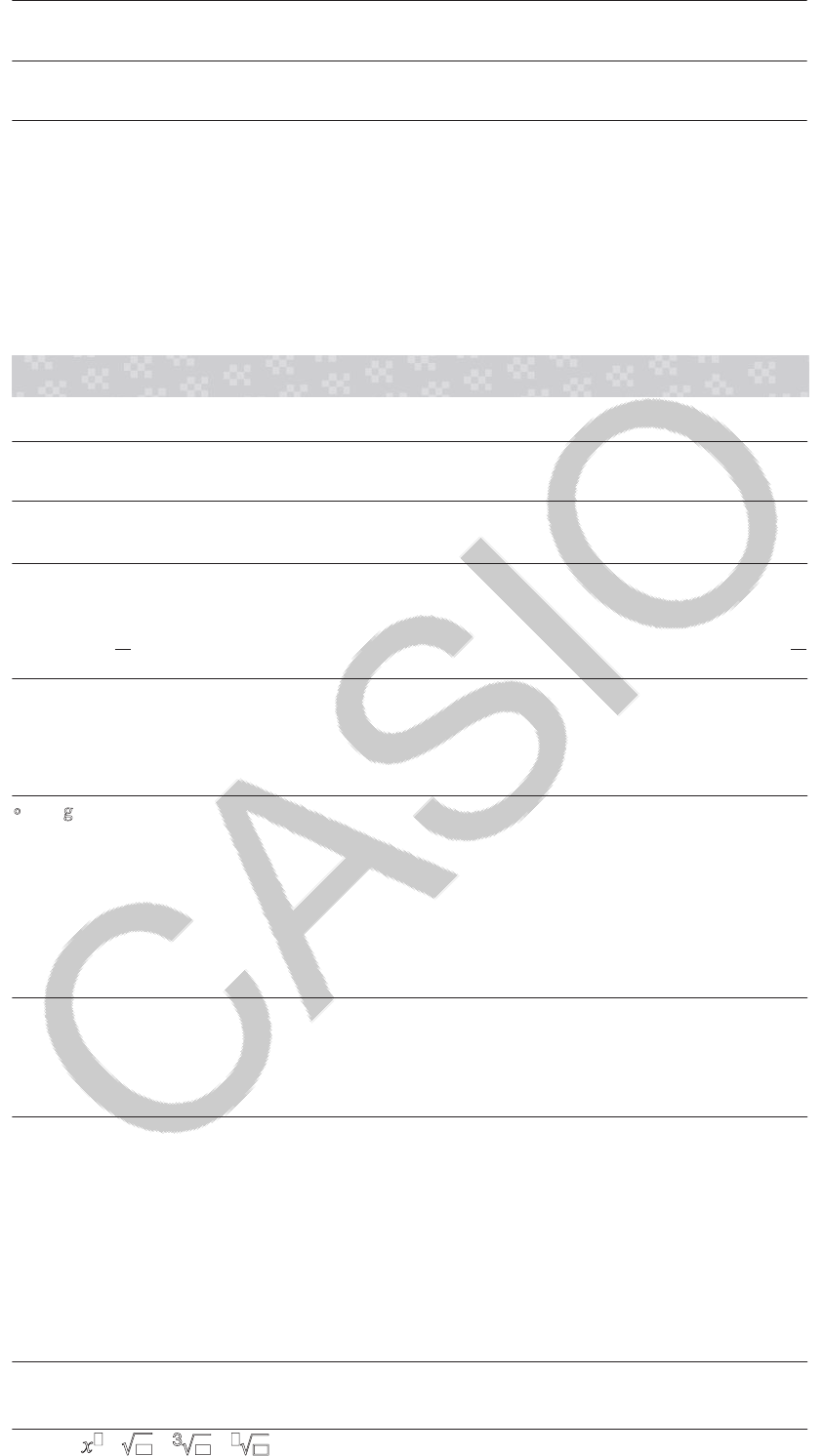
10 + 5의 결과를 M으로부터 감산하려면
(계속) 105(M−) 15
M의 내용을 불러오려면 (이어서)
(계속) (RECALL)(M)35
주의: 독립 메모리에는 변수 M이 사용됩니다. 또한 M을 불러와서 입력 중인
계산에 사용할 수 있습니다.
모든 메모리의 내용 삭제하기
Ans 메모리, 독립 메모리 및 변수 내용은 을 누르거나, 계산 모드를 변경하
거나 계산기의 전원을 꺼도 유지됩니다. 모든 메모리의 내용을 삭제하려면 아
래의 절차를 수행하십시오.
(RESET)(Memory)(Yes)
함수 계산
주의: 결과가 표시되기 전에 현재의 계산을 중단하려면, 를 눌러 주십시오.
파이π: π는 3.141592654로 표시되지만, 내부 계산에 대해서는 π =
3.14159265358980이 사용됩니다.
자연대수 함수 기저 e: e는 2.718281828로 표시되지만, 내부 계산에 대해서는
e = 2.71828182845904가 사용됩니다.
sin, cos, tan, sin-1, cos-1, tan-1: 계산을 실행하기 전에 각도 단위를 지정해
주십시오.
sin 30° = 1
2(Angle Unit: Degree) 30 1
2
sinh, cosh, tanh, sinh-1, cosh-1, tanh-1: (Hyperbolic Func)*1를 누를
때에 표시되는 메뉴로부터 함수를 입력합니다. 각도 단위 설정은 계산에 영향
을 주지 않습니다.
*1 계산 모드에 따라서는 을 눌러야 합니다.
∘, r, g: 이들 함수는 각도 단위를 지정합니다. °는 도를 지정하고, r는 라디안,
g는 그래디언트를 지정합니다. 다음 키 조작을 실행할 때에 표시되는 메뉴로
부터 함수를 입력합니다: (Angle Unit)*2.
π/2 라디안 = 90° (Angle Unit: Degree)
(π)2(Angle Unit)(r)90
*2 계산 모드에 따라서는 을 눌러야 합니다.
, : 지수함수.
e5 × 2 = 296.8263182
(MathI/MathO) () 52296.8263182
(LineI/LineO) () 52296.8263182
log: 대수함수. (log)를 사용하여 logab를 log (a, b)로 입력합니다. a에
대해 아무것도 입력하지 않으면 초기 설정으로 10의 기저가 사용됩니다.
log101000 = log 1000 = 3 (log) 1000 3
log216 = 4 (log) 2(,) 16 4
키를 사용해서도 입력할 수 있지만, MathI/MathO 또는 MathI/DecimalO
이 설정 메뉴의 Input/Output에서 선택된 경우에만 가능합니다. 이런 경우에
는 기저에 대한 값을 입력해야 합니다.
log216 = 4 2164
ln: 기저 e의 자연대수 함수입니다.
ln 90 (= loge 90) = 4.49980967 90 4.49980967
x2, x3, , , , , x-1: 누승, 누승근 및 역함수.
(1 + 1)2+2 = 16 112216
13

(52)3 = 15625 5(x3)15625
32
5 = 2
(MathI/MathO) () 5322
(LineI/LineO) 5() 32 2
2×3 =3 2= 4.242640687...
(MathI/MathO) 2332
(LineI/LineO) 234.242640687
, , : 이들 함수는 수치적분법, 중심 차분 근사 해법 그리고 지정된
범위의 f(x)에 대한 합계를 계산하기 위해 가우스-크론로드(Gauss-Kronrod)
방법을 사용합니다.
입력 규칙
(1) MathI/MathO 또는 MathI/DecimalO이 선택된 경우
(2) LineI/LineO 또는 LineI/DecimalO이 선택된 경우
*1*2*3
(1) ∫
𝑎
𝑏
𝑓 𝑥 𝑑𝑥 𝑑
𝑑𝑥 𝑓 𝑥 𝑥=𝑎 ∑
𝑥=𝑎
𝑏
𝑓 𝑥
(2) ∫𝑓 𝑥 , 𝑎, 𝑏, 𝑡𝑜𝑙 𝑑
𝑑𝑥 𝑓 𝑥 , 𝑎, 𝑡𝑜𝑙 ∑𝑓 𝑥 ,𝑎,𝑏
*1 tol에 대해 아무 것도 입력되지 않은 경우에 1 × 10-5이 되는 오차를 tol.
*2 tol에 대해 아무 것도 입력되지 않은 경우에 1 × 10-10이 되는 오차를 tol.
*3 a 및 b는 -1 × 1010 < a ≦ b < 1 × 1010 범위 내에서 지정할 수 있는 정수입
니다.
적분 및 미분 계산 주의사항
•f(x)에서 삼각 함수를 사용하는 경우에는 , 각도 단위로 “Radian”을 지정
하십시오.
•tol값이 작을수록 정밀도를 높이지만, 계산 시간 또한 증가합니다. tol을 지
정할 때에는 1 × 10-14 이상인 값을 사용해 주십시오.
•적분에는 일반적으로 상당한 시간이 걸립니다.
•f(x)의 내용, 적분 범위 내의 양수 및 음수 값 또는 적분 범위에 따라서는, 허
용 범위를 초과하는 계산 에러가 발생해서 계산기가 에러 메시지를 표시할
수도 있습니다.
•미분 계산에서, 연속되지 않는 지점, 갑작스런 변동, 극도로 크거나 작은 지
점, 변곡점 및 미분할 수 없는 점의 삽입 또는 0에 근접하는 미분점 또는 미
분 계산은 정밀도가 낮아지거나 에러를 발생시킬 수 있습니다.
∫
1
𝑒
ln 𝑥𝑑𝑥
(MathI/MathO) (x)1(e)1
(LineI/LineO) (x)(,)
1(,)(e) 1
함수 y = sin(x)에 대해서 x = π/2 지점에서의 미분값을 얻으려면 (Angle Unit:
Radian)
()(x) …(1)
(MathI/MathO)
((1)에 이어 계속)(π)20
(LineI/LineO)
((1)에 이어 계속)(,)(π)2 0
∑
𝑥=1
5
𝑥+1 = 20
(MathI/MathO) ()(x)11520
14
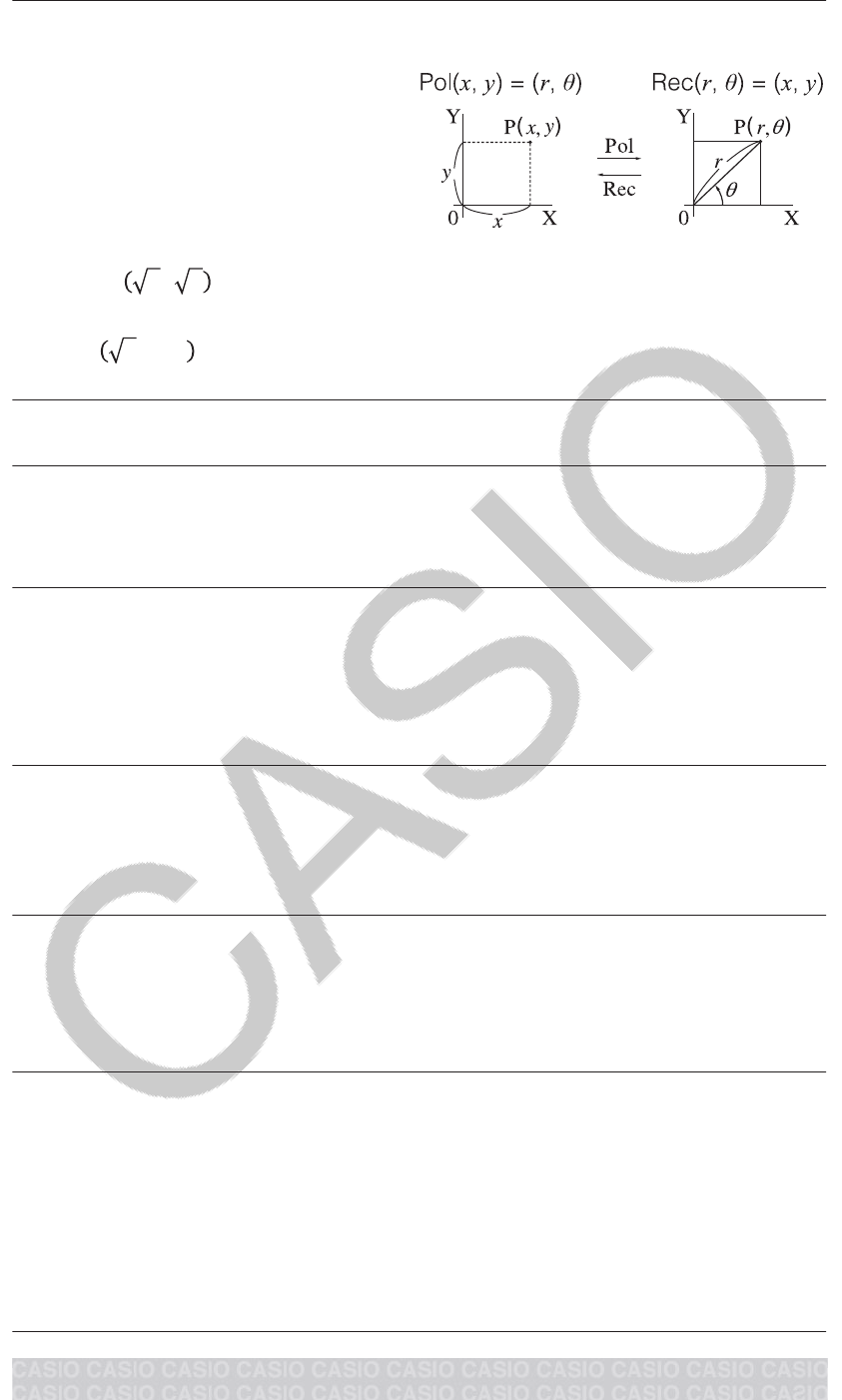
(LineI/LineO) ()(x)1
(,) 1(,) 5 20
Pol, Rec: Pol 은 직교좌표를 극좌표로 변환하며, Rec는 극좌표를 직교좌표
로 변환합니다.
•계산을 실행하기 전에 각도 단위
를 지정해 주십시오.
•r 및 θ 그리고 x 및 y에 대한 계산
결과는 각각 변수 x 및 y에 할당됩
니다.
•계산 결과 θ는 -180° < θ ≦ 180°
의 범위에서 표시됩니다.
직교 좌표 2, 2를 극 좌표로 변환하려면 (Angle Unit: Degree)
(MathI/MathO) (Pol)2(,)2 r=2, θ=45
극 좌표 2, 45° 를 직교 좌표로 변환하려면 (Angle Unit: Degree)
(MathI/MathO) (Rec)2(,) 45 x=1, y=1
x!: 계승함수.
(5 + 3) ! = 40320 53(x!)40320
Abs: 절대값 함수.
|2 − 7| × 2 = 10
(MathI/MathO) (Abs) 27210
(LineI/LineO) (Abs) 27210
Ran#: 0.000 ~ 0.999 범위의 의사 난수를 생성하는 함수입니다. MathI/
MathO이 설정 메뉴의 Input/Output에서 선택된 경우에는 결과가 분수로 표시
됩니다.
3자리 정수의 난수를 얻으려면
1000(Ran#)459
(각 실행에서 결과가 다릅니다.)
RanInt#: 지정된 시작 값과 끝 값 사이의 범위에서 의사 난수를 생성하는 함
수입니다.
1 에서 6 사이의 난수 정수를 생성하려면
(RanInt)1(,) 6 2
(각 실행에서 결과가 다릅니다.)
nPr, nCr: 순열 (nPr) 및 조합 (nCr) 함수.
10개의 그룹으로부터 3명을 선택할 때에 가능한 순열 및 조합의 수를 결정하
려면
순열:1
0(nPr) 45040
조합:10(nCr) 4210
Rnd: Rnd 함수를 사용하면 현재의 Number Format 설정에 따라 인수의 소수
점 부분 값이 반올림됩니다. 예를 들어, Number Format 설정이 Fix 3인 경우
에는 Rnd(10 ÷ 3)의 계산 결과가 3.333입니다. Norm 1 또는 Norm 2 설정을
사용하는 경우에는 가수 부분의 11번째 자리에서 인수를 반올림합니다.
표시 자리수로 Fix 3이 선택된 때에 다음 계산을 실행하려면: 10 ÷ 3 × 3 및
Rnd(10 ÷ 3) × 3 (MathI/DecimalO)
(SETUP)(Number Format)(Fix)
1033
(Rnd) 1033
10.000
9.999
QR 코드 기능
계산기는 스마트 장치에서 읽을 수 있는 QR 코드*를 표시할 수 있습니다.
15
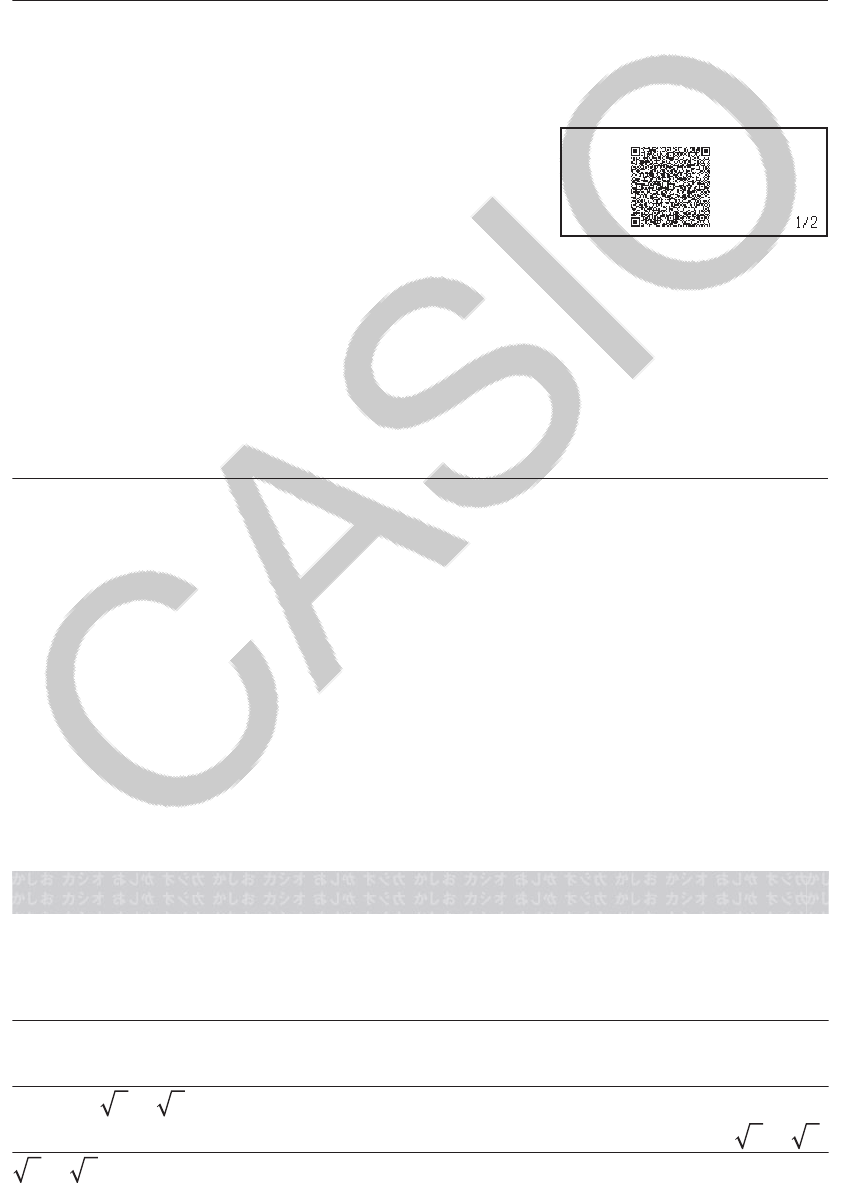
* QR 코드는 일본 및 기타 국가에서 DENSO WAVE INCORPORATED의 등
록 상표입니다.
중요
•이 절의 조작에서는 여러 개의 QR 코드를 읽을 수 있는 QR 코드 판독기가
스마트 장치에 설치되어 있으며 이 장치가 인터넷에 연결될 수 있다고 가
정합니다.
•이 계산기에 표시되는 QR 코드를 스마트 장치로 읽으면 스마트 장치가
CASIO 웹사이트에 액세스합니다.
주의: 설정 화면, 메뉴 화면, 에러 화면 또는 계산 모드의 계산 결과 화면이나
표 화면이 표시되는 중에 (QR)을 눌러서 QR 코드를 표시할 수 있습
니다. 자세한 내용은, CASIO 웹사이트를 방문하십시오(wes.casio.com).
QR 코드 표시하기
예: 계산 결과의 QR 코드를 계산기의 Calculate 모드에서 표시하고 스마트 장
치로 읽으려면
1. Calculate 모드에서, 계산을 실행합니다.
2. (QR)을 눌러서 QR 코드를 표시합니다.
•표시 오른쪽 하단의 숫자는 현재의 QR 코드
번호와 QR 코드의 총 수를 나타냅니다. 그
다음 QR 코드를 표시하려면, 또는 을
누릅니다.
주의
•계산기가 QR 코드를 생성하는 동안에 인디케이터가 화면 상단에
표시됩니다.
•이전 QR 코드로 돌아가려면, 원하는 코드가 나타날 때까지 또는
을 필요한 횟수만큼 눌러서 스크롤하십시오.
3. 스마트 장치를 사용하여 계산기 화면의 QR 코드를 읽습니다.
• QR 코드를 읽는 방법에 대한 설명은, 사용 중인 QR 코드 판독기의 사
용자 설명서를 참조하십시오.
QR 코드를 읽는 데 어려움이 있으면: QR 코드가 표시된 중에 및 을
사용하여 QR 코드의 표시 콘트라스트를 조정하십시오. 이 콘트라스트 조정은
QR 코드 표시에만 영향을 미치며.
중요
•사용 중인 스마트 장치 및/또는 QR 판독기 앱에 따라서는, 이 계산기에서
생성된 QR 코드를 읽는 데 어려움이 있을 수 있습니다.
•“QR Code” 설정이 “Version 3”인 경우, QR 코드를 표시할 수 있는 계
산기 모드가 제한됩니다. QR 코드 표시를 지원하지 않는 모드에서 QR 코
드를 표시하려고 시도하면, “Not Supported (Version 3)” 메시지가 나타
납니다. 그러나, 이 설정에 의해 생성된 QR 코드는 스마트 장치에서 읽기
가 더 쉽습니다.
•자세한 내용은, CASIO 웹사이트를 방문하십시오(wes.casio.com).
QR 코드 표시를 종료하려면: 또는 (QR)을 누릅니다.
복소수 계산
복소수 계산을 수행하려면, 먼저 Complex 모드로 들어가십시오. 직교 좌표 (a
+bi) 또는 극 좌표 (r∠θ) 중 하나를 사용하여 복소수를 입력할 수 있습니다. 복
소수 계산 결과는 설정 메뉴의 Complex 설정에 따라 표시됩니다.
(1 + i)4 + (1 − i)2 = -4 − 2i (Complex: a+bi)*
1(i)41(i) -4 − 2i
2∠45 = 2+ 2𝒊 (Angle Unit: Degree, Complex: a+bi)
2(∠) 452+ 2𝒊
2+ 2𝒊 = 2∠45 (Angle Unit: Degree, Complex: r∠θ)
16
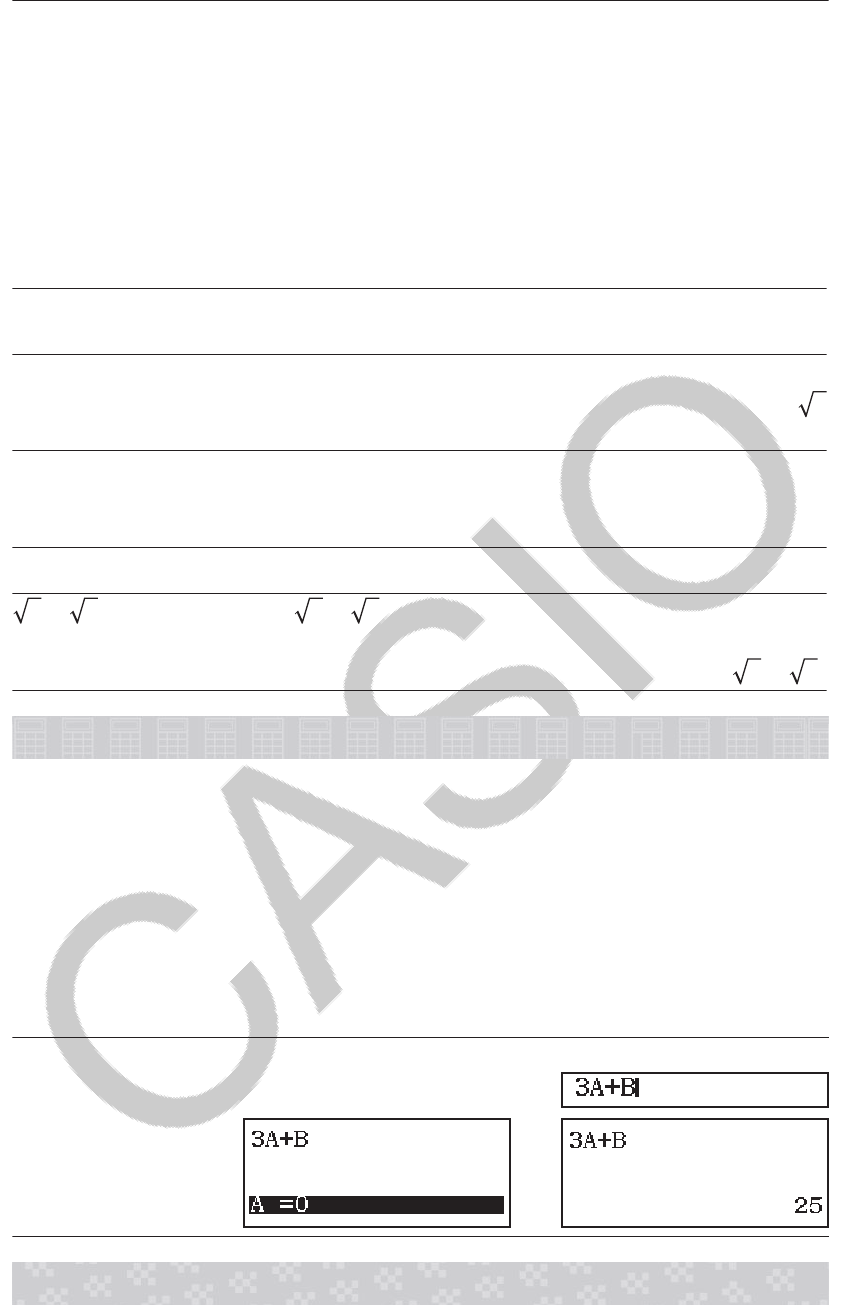
22(i)2∠45
*규칙 (a+bi)n을 사용하여 복소수를 정수로 누승하려는 경우, 누승 값은 다음
범위에 있을 수 있습니다: -1 × 1010 < n < 1 × 1010.
주의
•극 좌표 형식으로 계산 결과를 입력하고 표시하려는 경우에는 계산을 시작
하기 전에 각도 단위를 지정해 주십시오.
•계산 결과의 θ 값이 -180° <θ ≦ 180° 범위에서 표시됩니다.
• LineI/LineO 또는 LineI/DecimalO이 선택된 동안의 계산 결과 표시는 a와
bi (또는 r과 θ)를 별도의 행에 나타납니다.
Complex 모드 계산 예
2 + 3i의 공역복소수를 얻으려면 (Complex: a+bi)
(Conjugate) 23(i) 2−3i
1 + i의 절대값과 인수를 얻으려면 (Angle Unit: Degree)
(Abs) 1(i)
(Argument) 1(i)
2
45
2 + 3i의 실수 부분과 허수 부분을 분리하려면
(Real Part) 23(i)
(Imaginary Part) 23(i)
2
3
계산 출력 형식을 지정하기 위해서 명령 사용하기
2+ 2𝒊 = 2∠45, 2∠45 = 2+ 2𝒊 (Angle Unit: Degree)
22(i)(r∠θ)
2(∠) 45(a+bi)
2∠45
2+ 2𝒊
CALC 사용하기
CALC를 사용하면 하나 이상의 변수를 포함하는 계산 식을 입력할 수 있고, 이
변수에 값을 할당할 수 있고, 결과를 계산할 수 있습니다. CALC는 Calculate
모드 및 Complex 모드에서 사용될 수 있습니다.
CALC를 사용하여 아래의 같은 종류의 식을 저장할 수 있습니다.
•2x + 3y, 2Ax + 3By + C, A + Bi 등
•x + y : x (x + y) 등
•y = x2 + x + 3 등
주의: 을 누른 때부터 을 눌러서 CALC를 종료할 때까지의 시간 동안
에는, 입력을 위해서 리니어 입력 절차를 사용해야 합니다.
3A + B를 저장한 후 다음 값을 대체해서 계산을 실행하려면: A = 5, B = 10
3(A)(B)
510 →
SOLVE 사용하기
SOLVE는 방정식의 근사 해법으로 뉴턴의 방법을 사용합니다. SOLVE는
Calculate 모드에서만 사용할 수 있습니다. SOLVE는 다음과 같은 형식의 방
정식 입력을 지원합니다.
예: y = x + 5, x = sin(M), xy + C (xy + C = 0으로 취급됨)
17
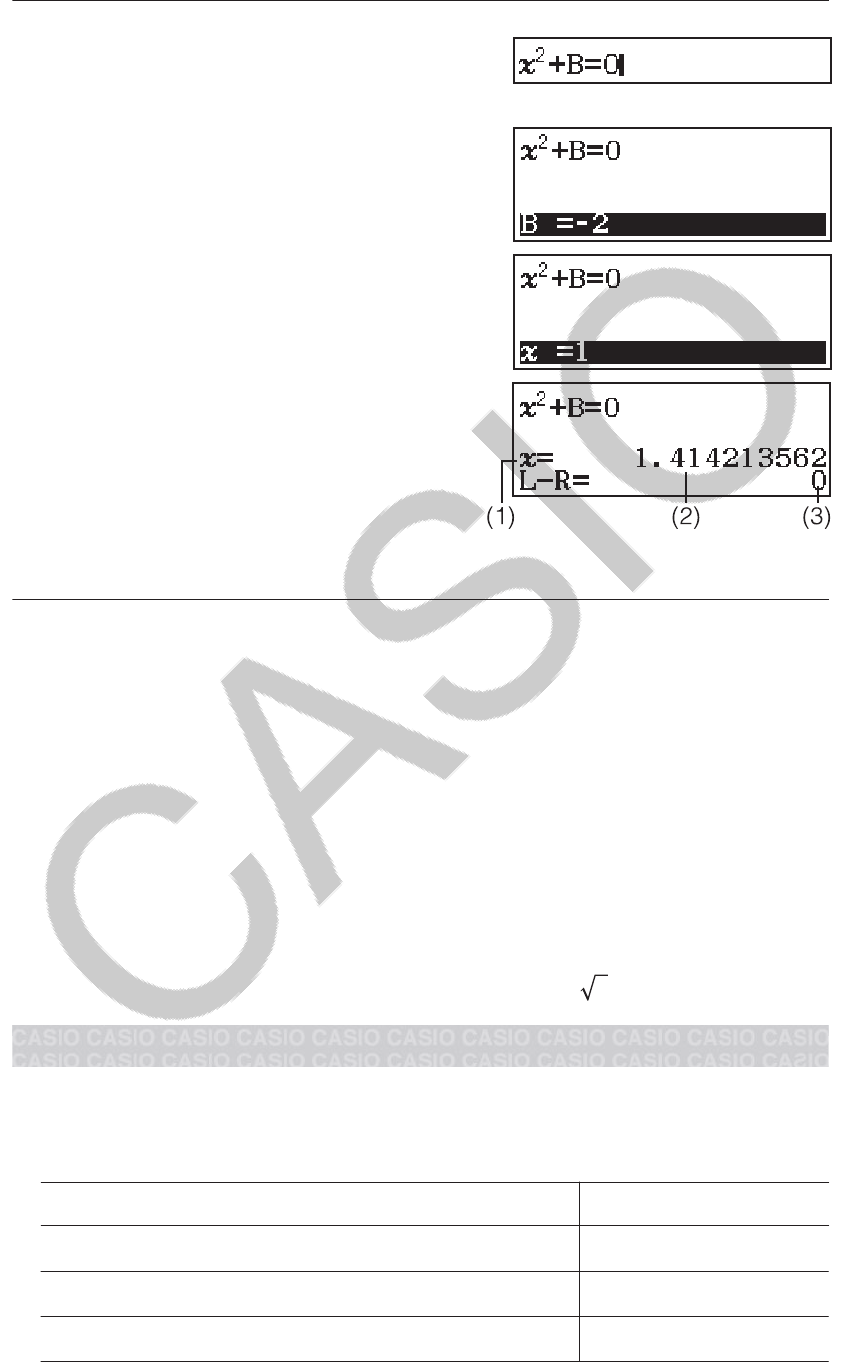
주의
•시작 괄호를 포함하는 입력 함수(예: sin 및 log)가 방정식에 포함된 경우에
는 끝 괄호를 생략하지 마십시오.
•(SOLVE)를 누른 때부터 을 눌러서 SOLVE를 종료할 때까지의
시간 동안에는, 입력을 위해서 리니어 입력 절차를 사용해야 합니다.
b = -2인 경우 x 에 대해 x2 + b = 0 을 풀려면
(x)(B)(=)0
(SOLVE)
x에 대한 초기값을 입력합니다
(여기서는 1을 입력):
1
-2를 B에 할당합니다:2
해를 구하려는 변수를 지정합니다 (여기서
는 x의 해를 구하려고 하므로, 강조 표시를
x로 이동합니다):
방정식의 해를 구합니다:
(1) 해를 구할 변수
(2) 해
(3) (왼쪽) − (오른쪽) 결과
•해는 항상 소수점 형식으로 표시됩니다.
•(왼쪽) − (오른쪽) 결과가 0에 가까울수록 해의 정확도가 높아집니다.
중요
• SOLVE는 사전 설정된 횟수만큼 수렴을 실행합니다. 해를 찾을 수 없는 경
우에는 “Continue:[=]”라는 확인 화면을 표시해서 계속할 것인지 여부를
묻습니다. 을 눌러서 계속하거나 을 눌러서 SOLVE 조작을 취소합니
다.
•x(해 변수)에 대한 초기값으로 입력한 것에 따라서는 SOLVE가 해를 구하지
못할 수도 있습니다. 이런 경우에는 해에 가까운 것으로 초기값을 변경해
보십시오.
•해가 존재하더라도 SOLVE가 올바른 해를 결정할 수 없는 경우가 있습니
다.
• SOLVE는 뉴턴의 방법을 사용하기 때문에 복수해가 있더라도 그 중에서 하
나만 돌려 줍니다.
•뉴턴의 방법에는 한계가 있기 때문에 다음과 같은 방정식에 대한 해는 구
하기 어려운 경향이 있습니다:
y
= sin x, 𝑦 = 𝑒𝑥, 𝑦= 𝑥.
통계 계산
아래의 단계를 수행하여 통계 계산을 시작하십시오.
1. 을 누르고, Statistics 모드 아이콘을 선택한 다음, 을 누릅니다.
2. Select Type 화면에서, 통계 계산 종류를 선택합니다.
선택할 통계 계산 종류:누를 키:
일변수 (x)(1-Variable)
이변수 (x, y), 직선 회귀 (y=a+bx)
이변수 (x, y), 2차 회귀 (y=a+bx+cx2)
18
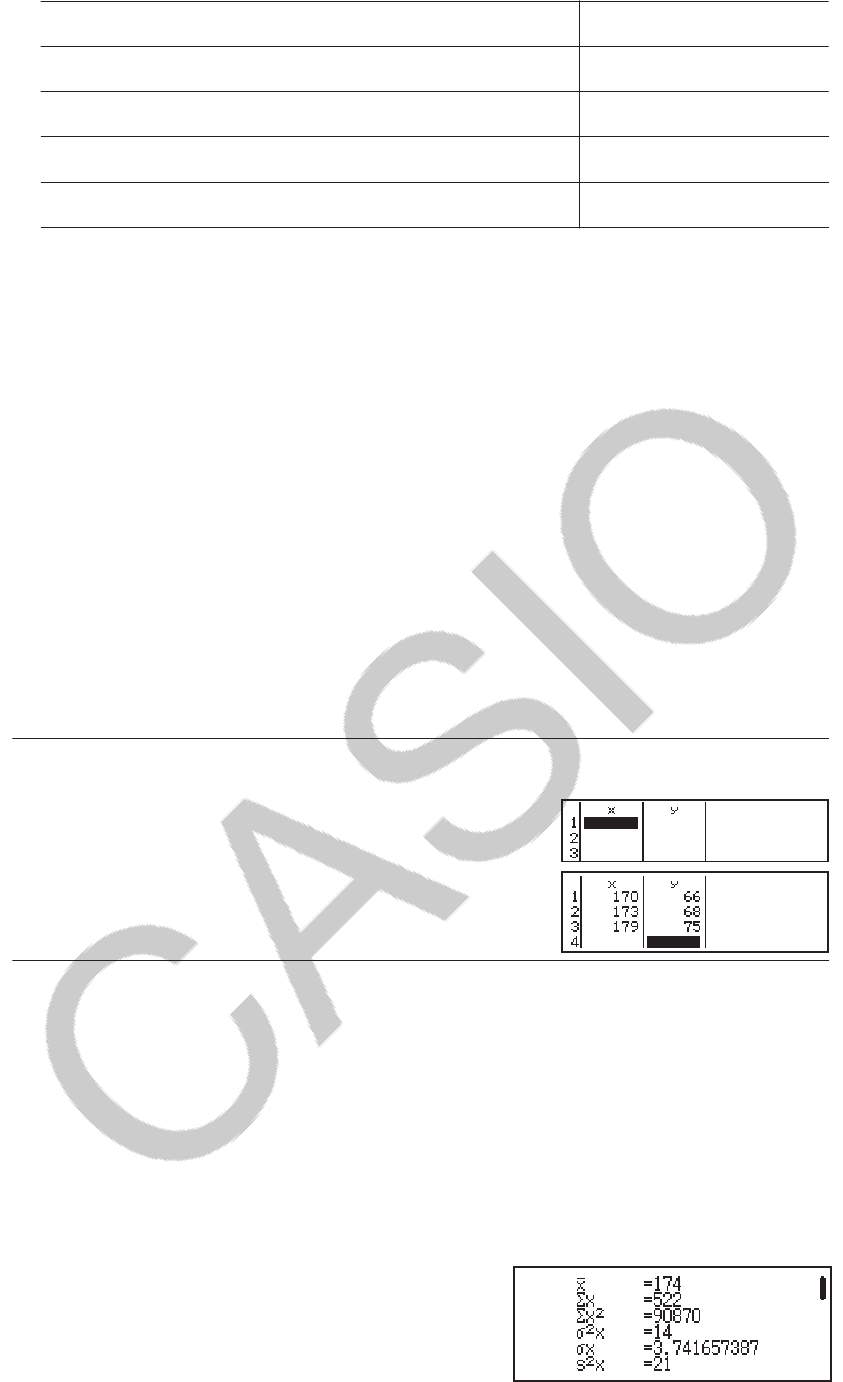
이변수 (x, y), 대수 회귀 (y=a+b・ln(x))
이변수 (x, y), e 지수 회귀 (y=a・e^(bx))
이변수 (x, y), ab 지수 회귀 (y=a・b^x)
이변수 (x, y), 누승 회귀 (y=a・x^b)
이변수 (x, y), 역수 회귀 (y=a+b/x)
•위의 키 조작 중 하나를 수행하면 통계 편집기가 표시됩니다.
주의: 통계 모드로 들어간 후에 계산 종류를 변경하려는 경우에는 키 조작
(Select Type)을 수행하여 계산 종류 선택 화면을 표시합니다.
통계 편집기에서 데이터 입력하기
Statistics 편집기는 1열, 2열 또는 3열: 일변수 (x), 일변수 및 도수 (x, Freq), 이
변수 (x, y), 이변수 및 도수 (x, y, Freq)를 표시합니다. 입력할 수 있는 데이터
행의 수는 열의 수에 따라 다릅니다: 1열의 경우 160행, 2열의 경우 80행, 3열
의 경우 53행.
주의
• Freq (도수) 열을 사용해서 동일한 데이터 항목의 양(도수)을 입력합니다.
설정 메뉴의 Statistics 설정을 사용하여 Freq 열의 켜기(표시하기) 또는 끄
기(표시하지 않기)를 수행할 수 있습니다.
•통계 편집기가 화면에 있는 중에 키를 누르면 입력 데이터에 따라 계산
을 수행하기 위한 통계 계산 화면이 표시됩니다. 통계 계산 화면에서 통계
편집기로 돌아가기 위해 수행해야 하는 작업은 선택한 계산 종류에 따라
다릅니다. 일변수를 선택했으면 (Data) 를 누르고, 이변수를 선택했
으면 (Data)를 누릅니다.
예 1: 대수 회귀를 선택해서 다음 데이터를 입력하려면: (170, 66), (173, 68),
(179, 75)
(Select Type)(y=a+b・ln(x))
170173179
666875
중요: Statistics 모드를 종료할 때마다, 일변수 및 이변수 통계 계산 종류 사이
를 전환할 때마다, 또는 설정 메뉴의 Statistics 설정을 변경할 때마다 통계 편
집기에서 현재 입력한 모든 데이터가 삭제됩니다.
라인을 삭제하려면: 통계 편집기에서, 삭제하려는 라인으로 커서를 이동시킨
후 을 누릅니다.
라인을 삽입하려면: 통계 편집기에서, 라인을 삽입하려는 위치로 커서를 이동
시킨 후 다음 키 조작을 수행합니다: (Editor)(Insert Row).
통계 편집기의 모든 내용을 삭제하려면: 통계 편집기에서 다음 키 조작을 수
행합니다: (Editor)(Delete All).
입력 데이터에 따라 통계값 표시하기
통계 편집기에서:
(1-Variable Calc 또는 2-Variable Calc)
통계 계산 화면에서:
(1-Variable Calc 또는 2-Variable Calc)
19
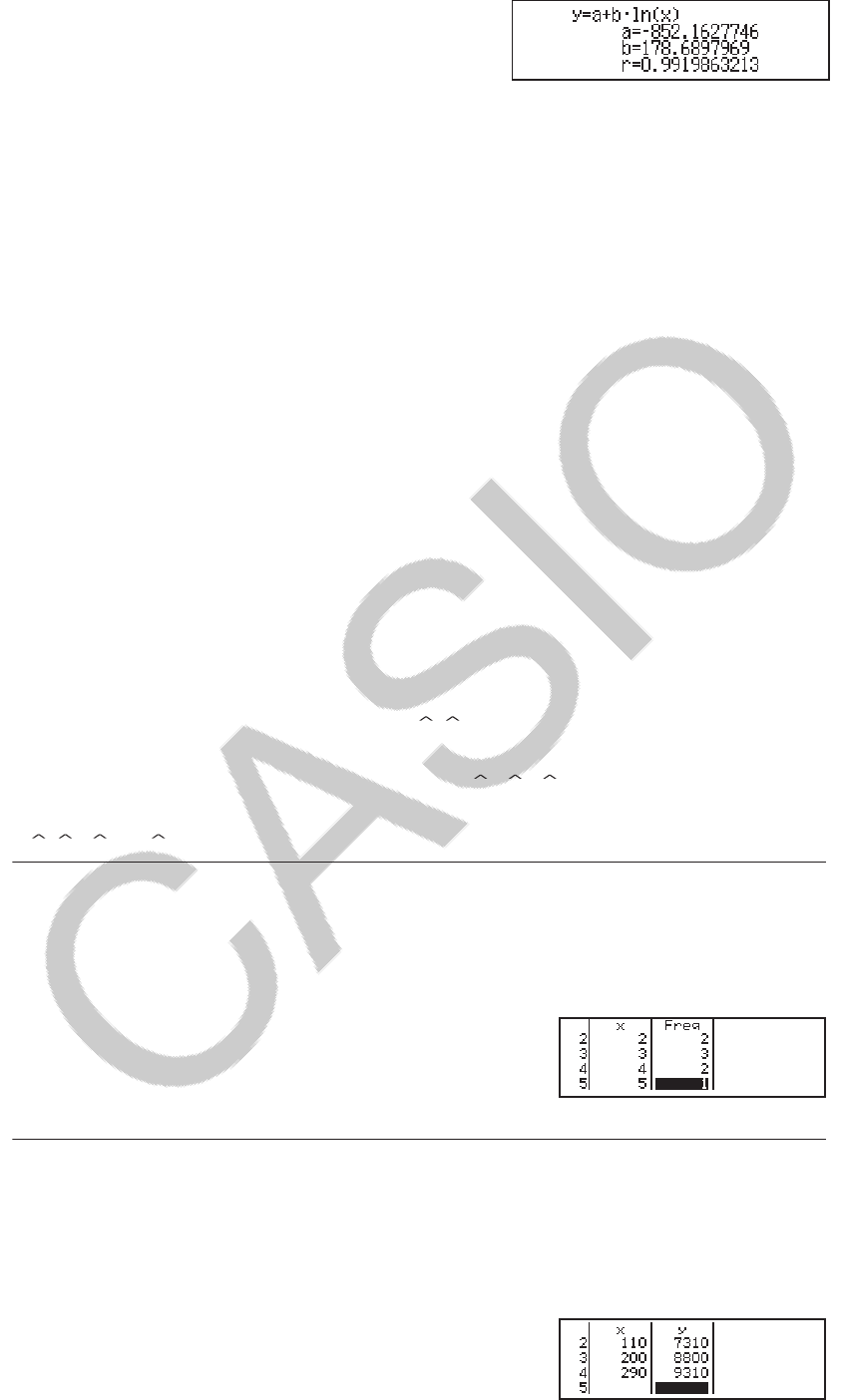
입력 데이터에 따라 회귀 계산 결과 표시하기 (이변수 데
이터만 해당)
통계 편집기에서: (Regression Calc)
통계 계산 화면에서: (Regression
Calc)
입력 데이터로부터 통계값 구하기
이 절의 조작을 사용하면, 통계 편집기에서 입력한 데이터에 따라 변수 (σx,
Σx2 등)에 할당된 통계값을 불러올 수 있습니다. 또한 변수를 계산에 사용할
수도 있습니다. 이 절의 조작은 통계 편집기가 표시된 중에 을 누를 때 나
타나는 통계 계산 화면에서 수행됩니다.
지원되는 통계 변수 및 그것을 불러오기 위해서 눌러야 하는 키는 아래와 같
습니다. 일변수 통계 계산에 대해서는 애스테리스크(*)가 표시된 변수를 사용
할 수 있습니다.
합계: Σx*, Σx2*, Σy, Σy2, Σxy, Σx3, Σx2y, Σx4
(Summation) ~
항목 수: n* / 평균: 𝑥
−*, 𝑦
− / 모집단 분산: σ2x*, σ2y / 모집단 표준 편차: σx*, σy / 샘
플 분산: s2x*, s2y / 샘플 표준 편차: sx*, sy
(Variable) ~ , ~
최소값: min(x)*, min(y) / 최대값: max(x)*, max(y)
일변수 통계 계산이 선택된 경우:
(Min/Max) ,
이변수 통계 계산이 선택된 경우:
(Min/Max) ~
1분위수: Q1* / 중앙값: Med* / 3분위수: Q3* (일변수 통계 계산에만 해당)
(Min/Max) ~
회귀 계수: a, b / 상관 계수: r / 추정값: 𝑥, 𝑦
(Regression) ~
2차 회귀에 대한 회귀 계수: a, b, c / 추정값: 𝑥1, 𝑥2, 𝑦
(Regression) ~
•𝑥, 𝑥1, 𝑥2 및 𝑦은 그 바로 앞에 인수가 있는 일종의 명령입니다.
예 2: 일변수 데이터 x = {1, 2, 2, 3, 3, 3, 4, 4, 5}를 입력하려면, Freq 열을 사
용하여 각 항목에 대한 반복 수를 지정하고 {xn; freqn} = {1;1, 2;2, 3;3, 4;2,
5;1}, 평균을 계산합니다.
(SETUP)(Statistics)(On)
(Select Type)(1-Variable)
12345
1232
(Variable)(𝑥
−)3
예 3: 다음의 이변수 데이터에 대한 대수 회귀 상관 계수를 계산하고 회귀 공
식을 정하려면: (x, y) = (20, 3150), (110, 7310), (200, 8800), (290, 9310). 결
과에 대해서 Fix 3(소수점 3자리)을 지정하십시오.
(SETUP)(Statistics)(Off)
(SETUP)(Number Format)(Fix)
(Select Type)(y=a+b・ln(x))
20110200290
3150731088009310
(Regression)(r)0.998
20
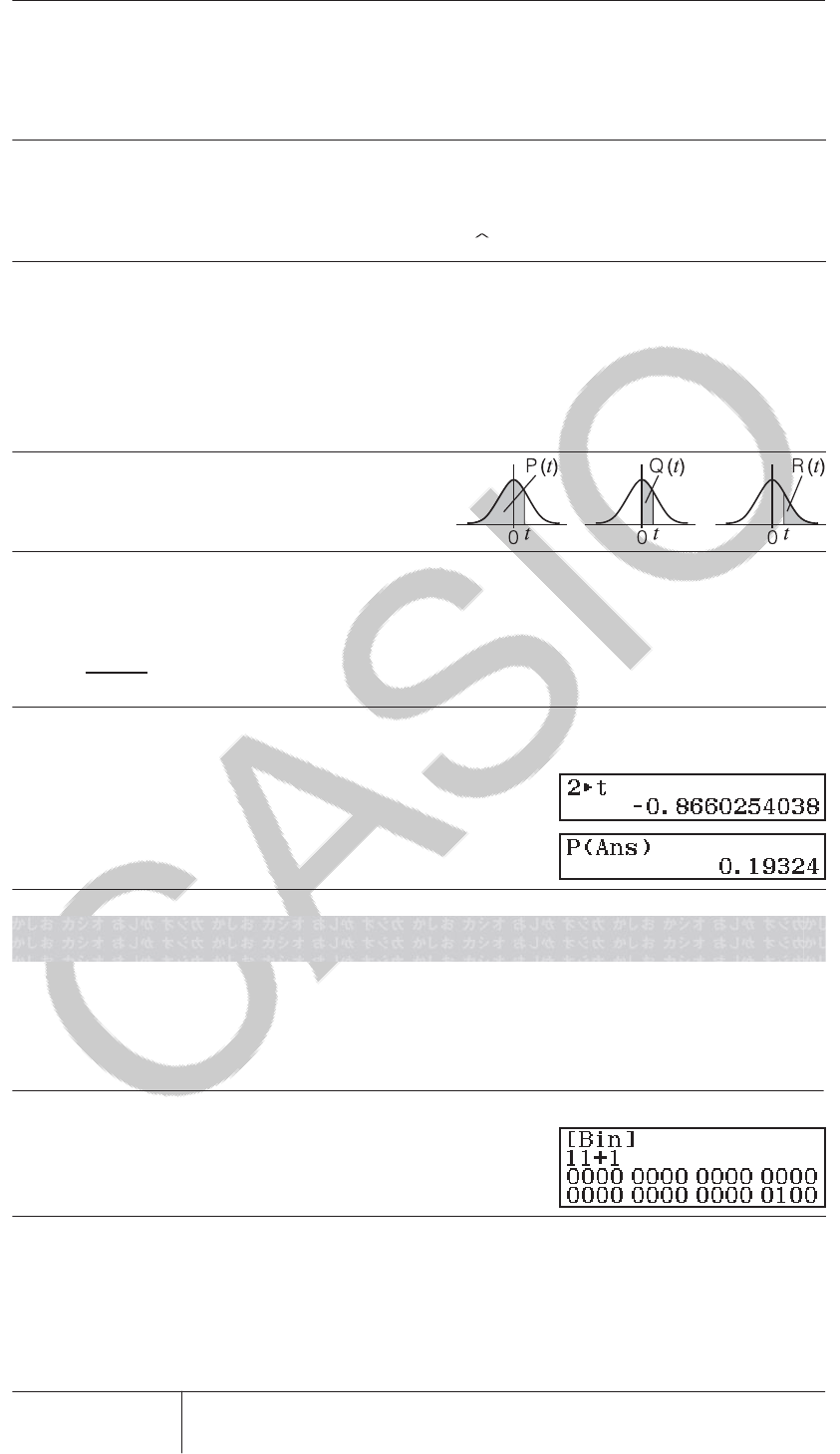
(Regression)(a)-3857.984
(Regression)(b)2357.532
추정값 계산하기
이변수 통계 계산으로 구한 회귀 공식에 따라, 주어진 x값에 대해 y의 추정값
을 계산할 수 있습니다. 대응하는 x값 (2차 회귀의 경우 x1 및 x2의 두 값)을 회
귀 공식의 y값에 대해 계산할 수도 있습니다.
예 4: 예 3의 대수 회귀 데이터에 의해 생성된 회귀 공식에서 x = 160일 때 y의
추정값을 결정하려면. 결과에 대해서 Fix 3을 지정하십시오. (예 3에서의 조작
을 완료한 후에 다음 조작을 수행하십시오.)
160(Regression)(𝑦)8106.898
중요: 다수의 데이터 항목이 있는 경우에는 회귀 계수, 상관 계수 및 추정값 계
산에는 꽤 시간이 걸릴 수 있습니다.
정규 분포 계산하기
일변수 통계 계산을 선택한 때에는 다음 키 조작을 실행할 때에 표시되는 메
뉴로부터 아래에 표시되는 함수를 사용해서 정규 분포 계산을 실행할 수 있습
니다: (Norm Dist).
P, Q, R: 이들 함수는 인수 t를 가지며,
표준 정규 분포의 확률을 주변 그림과 같
이 결정합니다.
t: 이 함수는 인수 x 뒤에 옵니다. 이 함수는 통계 편집기에서 입력된 데이터
의 평균값(𝑥
−) 및 모집단 표준 편차(σx)를 사용하여 데이터 값 x의 표준 변량을
계산합니다.
x t =𝑥−𝑥
−
𝜎𝑥
예 5: 예 2의 일변수 데이터의 경우, x = 2일 때의 정규화된 변량과 그 지점에
서의 P(t)를 정하려면.
2(Norm Dist)(t)
(Norm Dist)(P()
n진 계산
10진수, 16진수, 2진수 및/또는 8진수 값을 사용하여 계산을 수행하려면,
Base-N 모드로 들어가십시오. Base-N 모드로 들어간 후, 다음 키 중의 하나를
눌러서 번호 모드를 전환합니다: 10진수는 (DEC), 16진수는 (HEX), 2
진수는 (BIN) 또는 8진수는 (OCT).
112 + 12를 계산하려면
(BIN)111
주의
•다음과 같은 키를 사용해서 16진수 값에 대해 A에서 F까지 문자를 입력합
니다: (A), (B), (C), (D), (E), (F).
• Base-N 모드에서 분수(10진수) 값 및 누승은 지원되지 않습니다. 계산 결
과에 분수 부분이 있는 경우에는 잘립니다.
•입력 및 출력 범위(32비트)에 대한 자세한 내용이 아래에 나타나 있습니다.
2진수 양수:00000000000000000000000000000000 ≦ x ≦
01111111111111111111111111111111
21
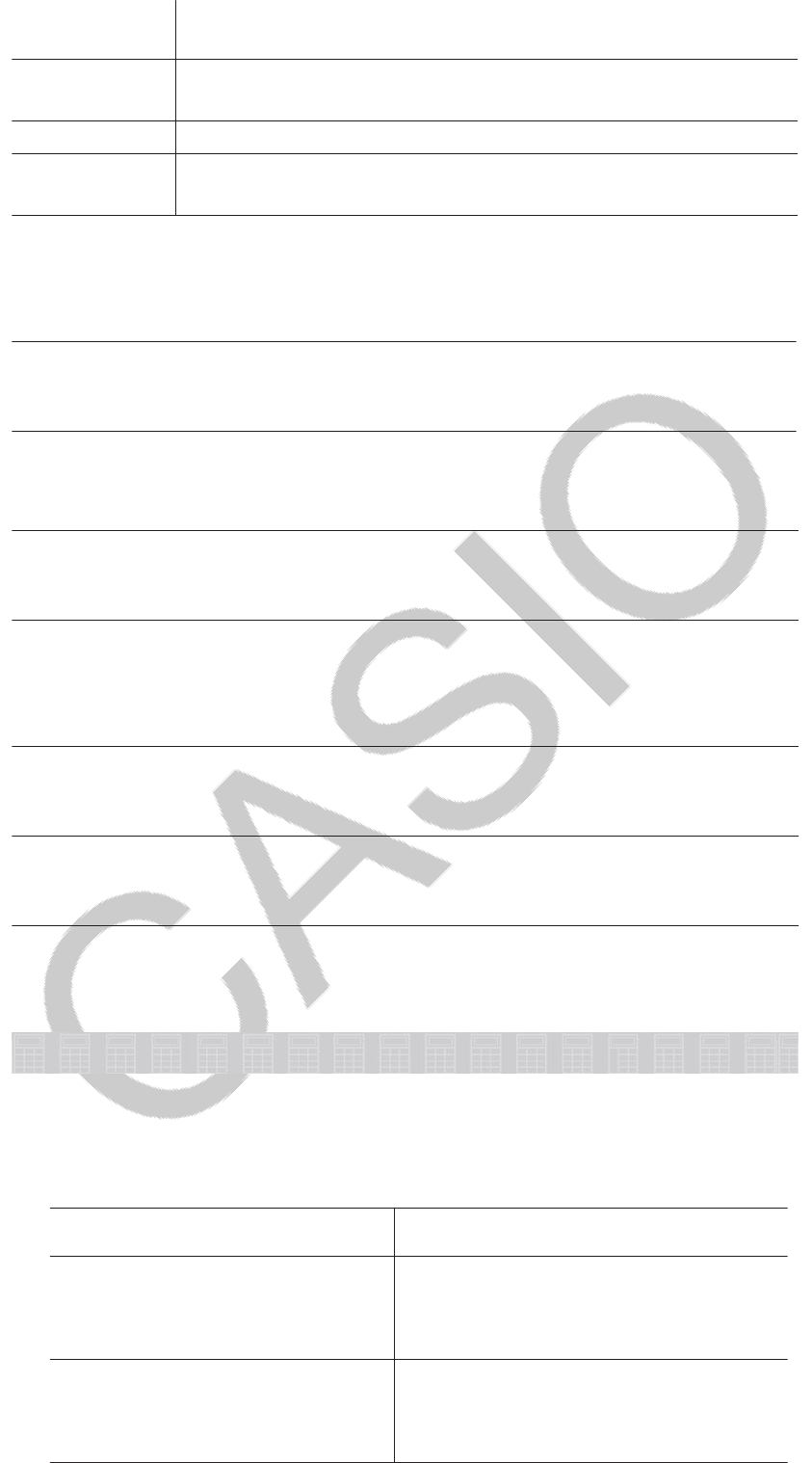
음수:10000000000000000000000000000000 ≦ x ≦
11111111111111111111111111111111
8진수 양수:
음수:
00000000000 ≦ x ≦ 17777777777
20000000000 ≦ x ≦ 37777777777
10진수 -2147483648 ≦ x ≦ 2147483647
16진수 양수:
음수:
00000000 ≦ x ≦ 7FFFFFFF
80000000 ≦ x ≦ FFFFFFFF
특수한 입력값의 번호 모드 지정하기
값의 바로 다음에 특수한 명령을 입력해서 그 값의 번호 모드를 지정할 수 있
습니다. 특수한 명령은 다음과 같습니다: d(10진수), h(16진수), b(2진수) 및
o(8진수).
1010 + 1016 + 102 + 108을 계산해서 10진수 값으로 결과를 표시하려면
(DEC)(d) 10(h) 10
(b) 10(o) 1036
다른 종류의 값으로 계산 결과 변환하기
다음 키 조작 중의 하나를 사용해서 현재 표시된 계산 결과를 다른 종류의 값
으로 변환할 수 있습니다: (DEC), (HEX), (BIN), (OCT).
1510 × 3710을 10진수 모드에서 계산한 후 결과를 16진수로 변환하려면
(DEC) 1537
(HEX)
555
0000022B
논리 및 부정 연산
논리 및 부정 연산을 수행하려면 을 누른 다음, 나타나는 메뉴에서 원하는
명령(and, or, xor, xnor, Not, Neg)을 선택합니다. 아래의 모든 예는 2진수 모
드((BIN))에서 수행됩니다.
10102 및 11002의 논리 AND를 결정하려면 (10102 and 11002)
1010(and) 11000000 0000 0000 0000
0000 0000 0000 1000
10102의 비트 방향의 보수를 결정하려면 (Not(10102))
(Not) 1010 1111 1111 1111 1111
1111 1111 1111 0101
주의: 2진수, 8진수 또는 16진수값의 음수는 계산기가 값을 일단 그 2진수의 2
의 보수로 만든 후에 원래의 진수로 되돌립니다. 10진수 값의 경우, 계산기는
음의 부호를 붙입니다.
방정식 계산
아래의 단계를 수행하여 Equation/Func 모드에서 방정식을 풉니다.
1. 을 누르고, Equation/Func 모드 아이콘을 선택한 다음, 을 누릅니
다.
2. 수행하려는 계산의 종류를 선택합니다.
선택할 계산 종류:이 작업 수행:
두 개, 세 개 또는 네 개의 미지수
를 가지는 연립 1차방정식
(Simul Equation)을 누른 다음, 번
호 키 ( ~ )을 사용하여 미지수
의 수를 지정합니다.
선형 2차방정식, 3차방정식 또는
4차방정식
(Polynomial)을 누른 다음, 번호 키
( ~ )을 사용하여 다항식 차수
를 지정합니다.
22
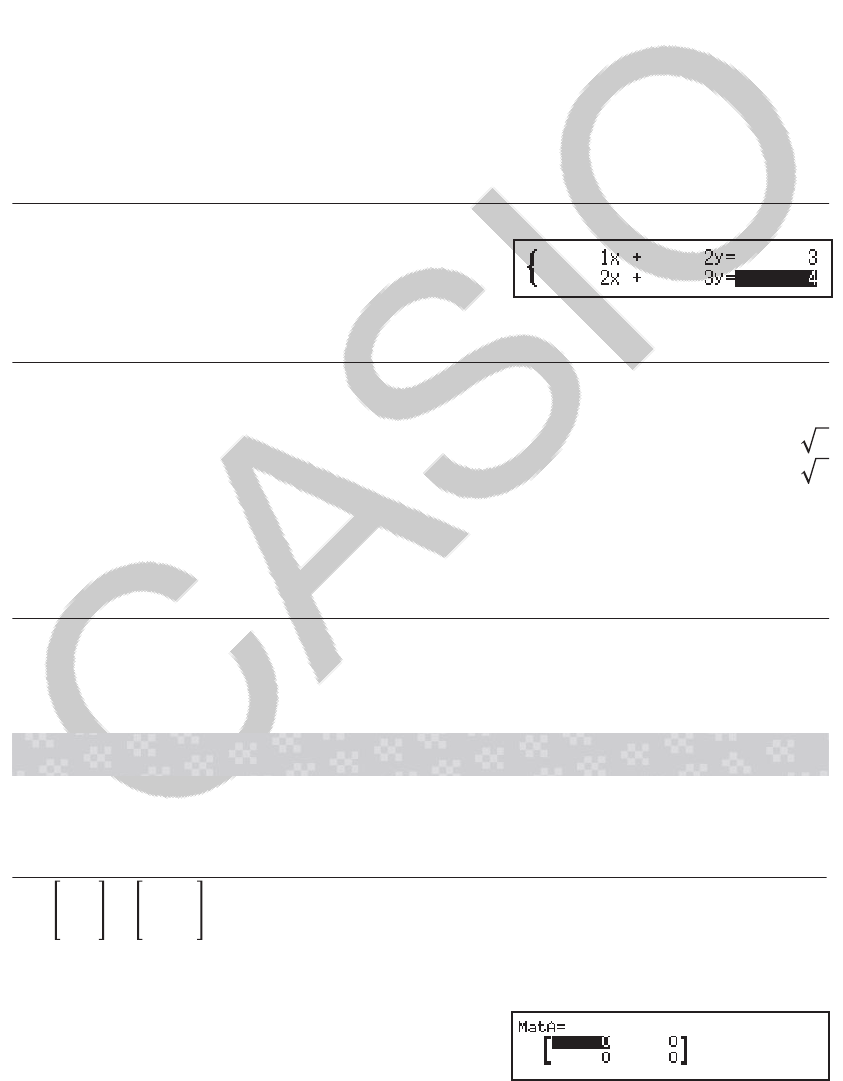
3. 표시되는 계수 편집기를 사용해서 계수값을 입력합니다.
•예를 들어, 2x2 + x − 3 = 0를 풀려면, 단계 2에서 (Polynomial)을
누릅니다. 표시되는 계수 편집기를 사용해서 213을 입력
합니다.
•을 누르면 모든 계수가 0으로 됩니다.
4. 모든 값이 원하는 대로 된 후에, 을 누릅니다.
•해가 표시됩니다. 을 누를 때마다 다른 해가 표시됩니다. 마지막 해
가 표시된 때에 을 누르면 계수 편집기로 돌아갑니다.
•해가 없거나 무한 해가 있는 경우에는 이를 알려주기 위해 메시지가 나
타납니다. 또는 을 누르면 계수 편집기로 돌아갑니다.
•현재 표시된 해를 변수에 할당할 수 있습니다. 해가 표시되는 중에,
을 누른 다음, 해를 할당하려는 변수의 이름에 해당하는 키를 누릅니다.
•해가 표시되는 중에 계수 편집기로 돌아가려면 을 누릅니다.
주의: √을 포함하는 해는 선택한 계산 종류가 Polynomial인 경우에만 표시됩
니다.
현재의 방정식 종류 설정을 변경하려면: (Simul Equation) 또는
(Polynomial)을 누른 다음, , 또는 을 누릅니다. 방정식 종류
를 변경하면 계수 편집기의 모든 계수값이 0으로 변경됩니다.
Equation/Func 모드 계산 예
x + 2y = 3, 2x + 3y = 4
(Simul Equation)
123234
(x=)
(y=)
-1
2
x2 + 2x − 2 = 0
(Polynomial)
122
(x1=)
(x2=)
-1 + 3
-1 − 3
(y = x2 + 2x − 2의 로컬 최소값의 x좌표를 표시합니다.*)
(x=) -1
(y = x2 + 2x − 2의 로컬 최소값의 y좌표를 표시합니다.*)
(y=) -3
*또한 함수 y = ax2 + bx + c의 로컬 최소값(또는 로컬 최대값)에 대한 x좌표
및 y 좌표도 표시되지만, 계산 종류에 선형 2차방정식이 선택된 경우에만
표시됩니다.
행렬 계산
Matrix 모드를 사용해서 최대 4×4열의 행렬을 포함하는 계산을 실행합니다.
행렬 계산을 실행하려면, 아래의 예와 같이 특정한 행렬 변수(MatA, MatB,
MatC, MatD)를 사용하십시오.
예: 21
11 × 2-1
-1 2
1. 을 누르고, Matrix 모드 아이콘을 선택한 다음, 을 누릅니다.
2. (MatA)(2행)(2열)을 누릅니다.
•그러면 MatA에 대해 지정된 2 × 2 행렬
의 요소를 입력하기 위한 행렬 편집기
가 표시됩니다.
3. MatA의 요소를 입력합니다: 2111.
23

4. 다음 키 조작을 수행합니다: (Define Matrix)(MatB)(2
행)(2열).
5. MatB의 요소를 입력합니다: 2112.
6. 을 눌러 계산 화면으로 가서, 계산(MatA x MatB)을 수행합니다:
(MatA)(MatB).
•그러면 계산 결과와 함께 MatAns (행렬
앤서 메모리) 화면이 표시됩니다.
행렬 앤서 메모리(MatAns)
Matrix 모드에서 실행한 계산 결과가 행렬일 때에는 항상 MatAns 화면이 결과
와 함께 표시됩니다. 결과는 “MatAns”라는 변수에도 할당될 수 있습니다.
MatAns 변수는 아래와 같은 계산에 이용할 수 있습니다.
• MatAns 변수를 계산에 삽입하려면 다음 키 조작을 수행하십시오:
(MatAns).
• MatAns 화면이 표시된 때에 다음 키 중의 하나를 누르면 계산 화면으로 자
동으로 전환됩니다: , , , , , , (x3).
행렬 변수 데이터 할당 및 편집
행렬 변수에 새로운 데이터를 할당하려면
1. (Define Matrix)을 누른 후에, 표시되는 화면에서 데이터를 할당하
려는 행렬 변수를 선택합니다.
2. 표시되는 대화 상자에서, 번호 키 ( ~ )을 사용하여 행 수를 지정합
니다.
3. 표시되는 그 다음 대화 상자에서, 번호 키 ( ~ )을 사용하여 열 수를
지정합니다.
4. 표시되는 행렬 편집기를 사용해서 행렬의 요소를 입력합니다.
행렬 변수의 요소를 편집하려면
(Edit Matrix)을 누른 후에, 표시되는 화면에서 편집하려는 행렬 변수를
선택합니다.
행렬 변수(또는 MatAns) 내용을 복사하려면
1. 행렬 편집기를 사용해서 복사하려는 행렬을 표시합니다.
•MatAns 내용을 복사하려는 경우에는, 다음과 같이 실행해서 MatAns
화면을 표시합니다: (MatAns).
2. 을 누른 후, 다음 키 조작 중의 하나를 실행하여 복사 대상을 지정합니
다: (MatA), (MatB), (MatC) 또는 (MatD).
•그러면 복사 대상의 내용과 함께 행렬 편집기가 표시됩니다.
행렬 계산 예
다음 예에서는 MatA = 21
11, MatB = 10-1
0-1 1을 사용합니다.
MatA의 행렬식을 구하려면 (Det(MatA))
(Determinant) MatA 1
2 × 2 단위 행렬을 만들어 MatA에 추가하려면 (Identity(2) + MatA)
(Identity)MatA
주의: 1 ~ 4의 값을 Identity 명령 인수로 지정할 수 있습니다(차원의 수).
MatB의 전치행렬을 구하려면 (Trn(MatB))
(Transposition) MatB
MatA의 역수, 제곱 및 세제곱을 구하려면 (MatA-1, MatA2, MatA3)
24
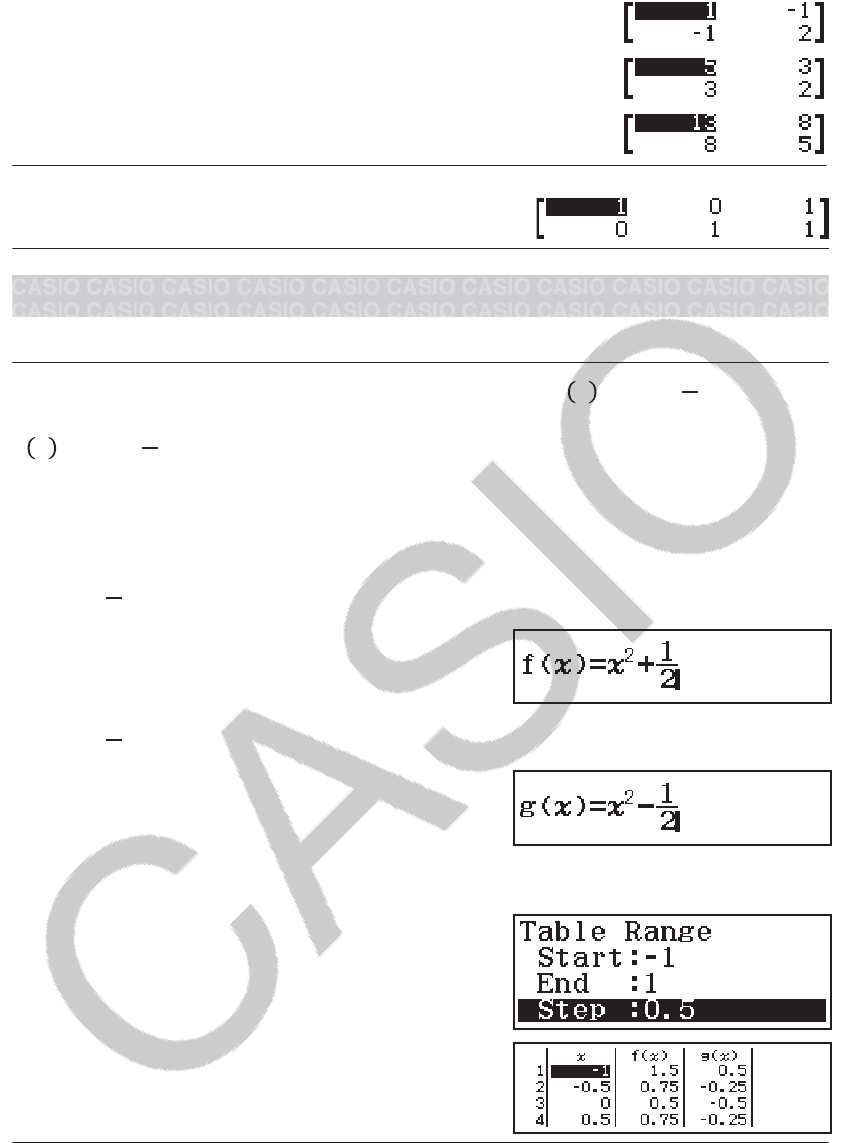
주의: 이 입력에는 을 사용할 수 없습니다. 을 사용해서 “-1”을 입력
하고, 을 사용해서 제곱을 지정하고, (x3)을 사용해서 세제곱을 지
정합니다.
MatA
MatA
MatA(x3)
MatB의 각 요소의 절대값을 구하려면 (Abs(MatB))
(Abs) MatB
수치표 만들기
Table 모드에서는 하나 이상의 함수에 따라 수치표를 생성합니다.
예: -1 ≦ 𝑥 ≦ 1 범위에서, 0.5단위의 증분으로 함수 𝑓𝑥=𝑥
2+1
2 및
g𝑥=𝑥
2−1
2에 대한 수치표를 생성하려면
1. 을 누르고, Table 모드 아이콘을 선택한 다음, 을 누릅니다.
2. 설정을 구성하여 두 함수에서 수치표를 생성합니다.
(SETUP)(Table)(f(x),g(x))
3. 𝑥2+1
2을 입력합니다.
(x)12
4. 𝑥2−1
2을 입력합니다.
(x)12
5. 을 누릅니다. 표시되는 Table Range 대화 상자에서, Start의 값을 입력
합니다 (기본값: 1), End (기본값: 5) 및 Step (기본값: 1).
110.5
6. 을 눌러 수치표를 생성합니다.
•을 눌러 단계 3의 화면으로 돌아갑
니다.
조언
•단계 6에 나타난 수치표에서, 현재 강조 표시된 x 셀의 값을 변경할 수 있습
니다. x 값을 변경하면 동일한 라인의 f(x) 및 g(x) 값이 따라서 업데이트됩
니다.
•현재 강조 표시된 x 셀 위의 x 셀에 값이 있는 경우, 또는 을 누르면,
위 셀의 값과 동일한 값에 Step 값을 더한 값을 강조 표시된 셀에 자동으로
입력합니다. 마찬가지로, 을 누르면, 위 셀의 값과 동일한 값에서 Step
값을 뺀 값을 자동으로 입력합니다. 동일한 라인의 f(x) 및 g(x) 값도 따라서
업데이트됩니다.
25
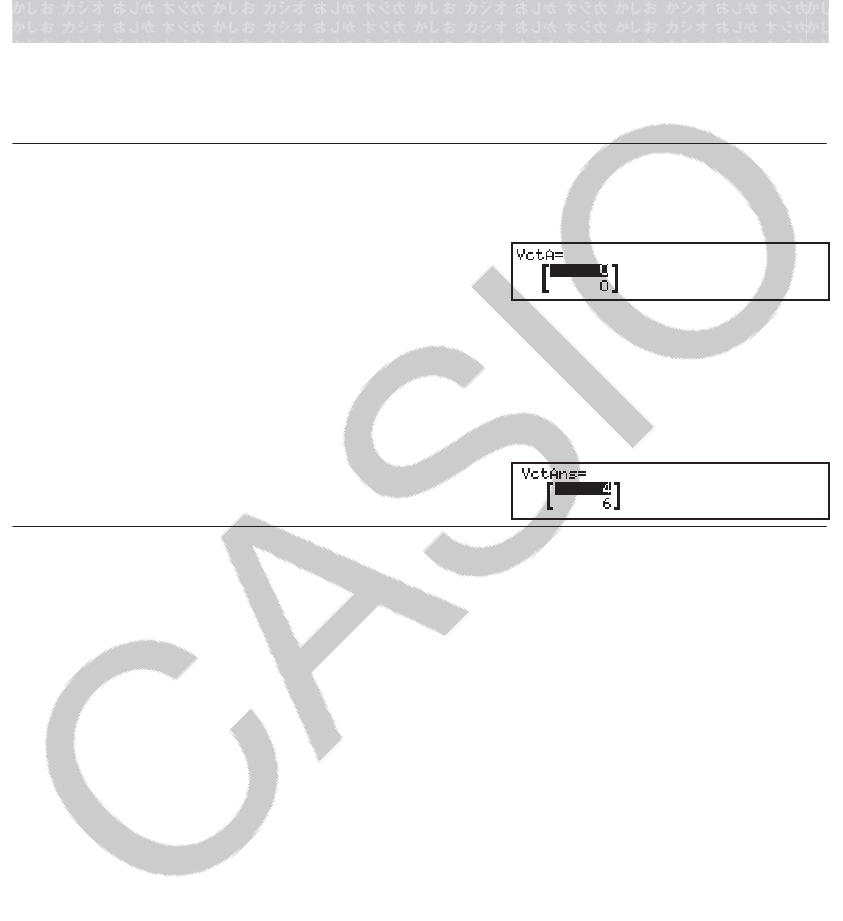
주의
•위의 단계 4에서 을 누른 후, g(x)에 아무 것도 입력하지 않고 단계 5로
진행하면, f(x)에 대해서만 수치표가 생성됩니다.
•생성된 수치표의 최대 행 수는 설정 메뉴의 표 설정에 따라 다릅니다. 최대
45개 행이 “f(x)” 설정에 지원되는 반면, 30개 행이 “f(x),g(x)” 설정에
지원됩니다.
•수치표 생성 연산은 변수 x의 내용이 변경되게 합니다.
중요: 이 모드에서 입력된 함수는 Table 모드에서 Input/Output 설정이 변경될
때마다 삭제됩니다.
벡터 계산
Vector 모드를 사용해서 2차원 및 3차원 벡터 계산을 실행합니다. 벡터 계산을
실행하려면, 아래의 예와 같이 특정한 벡터 변수(VctA, VctB, VctC, VctD)를
사용하십시오.
예: (1, 2) + (3, 4)
1. 을 누르고, Vector 모드 아이콘을 선택한 다음, 을 누릅니다.
2. (VctA)(2차원)을 누릅니다.
•그러면 VctA에 대해 2차원 벡터를 입력
하기 위한 벡터 편집기가 표시됩니다.
3. VctA의 요소를 입력합니다: 12.
4. 다음 키 조작을 수행합니다: (Define Vector)(VctB)(2차원).
5. VctB의 요소를 입력합니다: 34.
6. 을 눌러 계산 화면으로 가서, 계산(VctA + VctB)을 수행합니다:
(VctA)(VctB).
•그러면 계산 결과와 함께 VctAns (벡터
앤서 메모리) 화면이 표시됩니다.
벡터 앤서 메모리
Vector 모드에서 실행한 계산 결과가 벡터일 때에는 항상 결과와 함께 VctAns
화면이 표시됩니다. 그 결과는 또한 “VctAns”라고 명명된 변수에 할당됩니
다.
VctAns 변수는 아래에서 설명한 것과 같이 계산에서 사용할 수 있습니다.
•계산에 VctAns 변수를 삽입하려면 다음 키 조작을 실행합니다:
(VctAns).
• VctAns 화면이 표시되는 중에 다음 키 중의 하나를 누르면 계산 화면으로
자동으로 전환됩니다: , , , .
백터 변수 데이터 할당 및 편집하기
벡터 변수에 새로운 데이터를 할당하려면
1. (Define Vector)를 누른 후에, 표시되는 메뉴에서 데이터를 할당하
려는 벡터 변수를 선택합니다.
2. 표시되는 대화 상자에서, 또는 을 눌러 벡터 차원을 지정합니다.
3. 표시되는 벡터 편집기를 사용해서 벡터의 요소를 입력합니다.
벡터 변수의 요소를 편집하려면
(Edit Vector)를 누른 후에, 표시되는 화면에서 편집하려는 벡터 변수
를 선택합니다.
벡터 변수(또는 VctAns) 내용을 복사하려면
1. 벡터 편집기를 사용해서 복사하려는 벡터를 표시합니다.
•VctAns 내용을 복사하려는 경우에는 다음을 실행해서 VctAns 화면을
표시합니다: (VctAns).
2. 을 누른 후, 다음 키 조작 중의 하나를 실행하여 복사 대상을 지정합니
다: (VctA), (VctB), (VctC) 또는 (VctD).
26
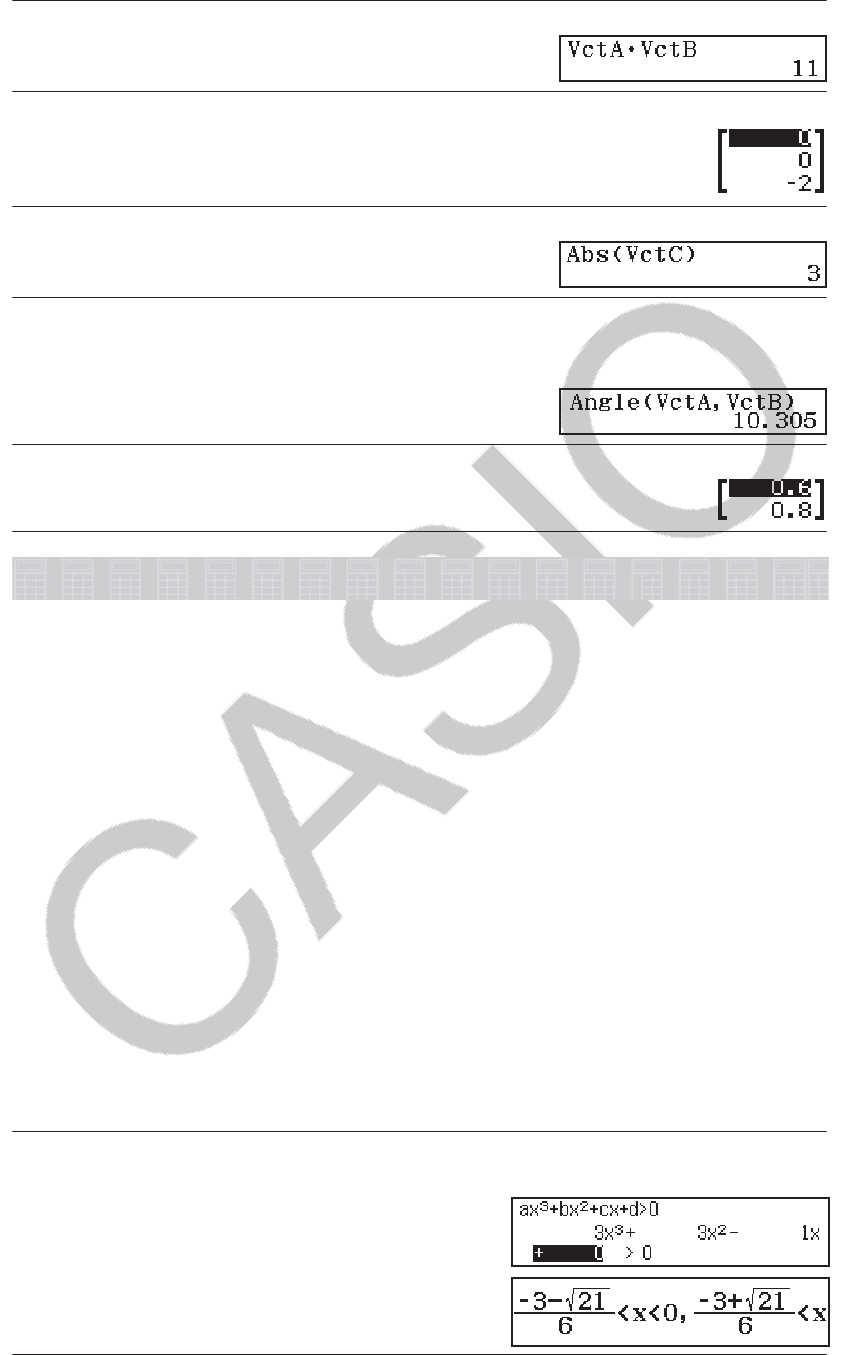
•그러면 복사 대상의 내용과 함께 벡터 편집기가 표시됩니다.
백터 계산 예
아래의 예는 VctA=(1, 2), VctB=(3, 4) 및 VctC=(2, -1, 2)를 사용합니다.
VctA • VctB(벡터 내적)
VctA(Dot Product) VctB
VctA × VctB (벡터 외적)
VctA VctB
VctC의 절대값을 구하려면
(Abs) VctC
VctA 및 VctB에 의해 생성된 각도를 소수 세 자리까지 구하려면(Fix 3).
(Angle Unit: Degree)
(SETUP)(Number Format)(Fix)
(Angle) VctA(,)
VctB
VctB를 정규화하려면
(Unit Vector) VctB
부등식 계산
아래의 절차를 사용하여 2차, 3차 또는 4차 부등식을 풀 수 있습니다.
1. 을 누르고, Inequality 모드 아이콘을 선택한 다음, 을 누릅니다.
2. 표시되는 대화 상자에서, 번호 키 ( ~ )을 사용하여 부등식의 차수
를 지정합니다.
3. 표시되는 메뉴에서, 키 ~ 을 사용하여 부등식 기호 종류와 방향을
선택합니다.
4. 표시되는 계수 편집기를 사용해서 계수값을 입력합니다.
•예를 들어, x2 + 2x − 3 < 0을 풀려면, 계수 (a = 1, b = 2, c = -3)에 대해
다음을 입력합니다: 123.
•을 누르면 모든 계수가 0으로 됩니다.
5. 모든 값이 원하는 대로 된 후에, 을 누릅니다.
•해가 표시됩니다.
•해가 표시되는 중에 계수 편집기로 돌아가려면 을 누릅니다.
부등식 종류를 변경하려면: (Polynomial)을 누르면 부등식 차수를 선
택할 수 있는 대화 상자가 표시됩니다. 부등식 차수를 변경하면 계수 편집기
의 모든 계수값이 0으로 변경됩니다.
Inequality 모드 계산 예
3x3 + 3x2 − x> 0
(Polynomial)(3차 부등식)(ax3+bx2+cx+d>0)
331
27
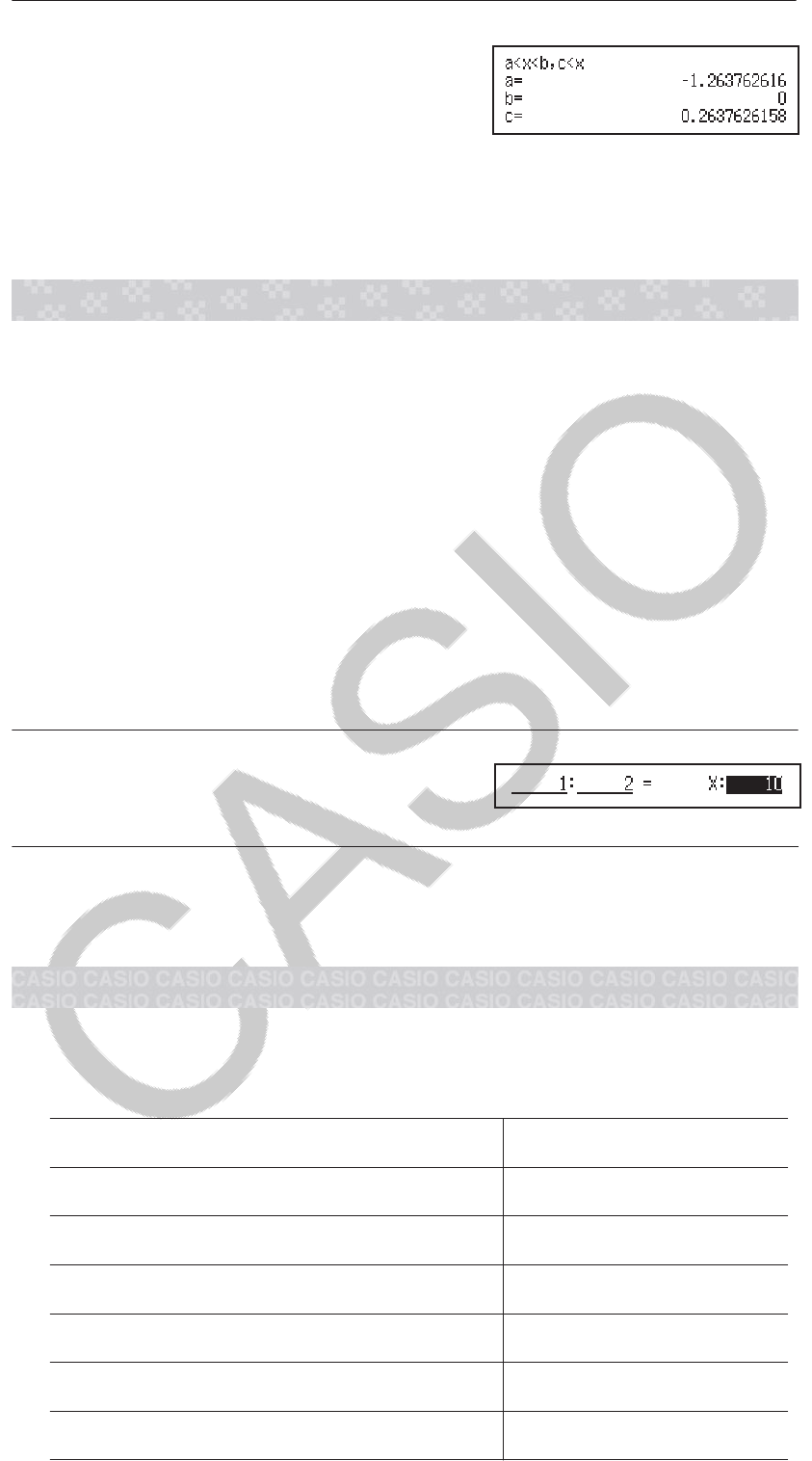
주의
• MathI/MathO 이외의 다른 것이 설정 메뉴
의 Input/Output 설정에서 선택된 경우, 화
면과 같이 해가 표시됩니다.
•부등식의 해가 모든 숫자인 경우 “All Real Numbers”가 해 화면에 나타
납니다(예: x2 ≧ 0).
•부등식에 해가 없는 경우(예: x2< 0) “No Solution”이 해 화면에 나타납니
다.
비율 계산
Ratio 모드에서는 A, B, C 및 D 값을 알 수 있는 경우 비율 식 A : B = X : D (또
는 A : B = C : X)에서 X의 값을 결정할 수 있습니다. 다음은 Ratio를 사용하는
일반적인 절차를 보여줍니다.
1. 을 누르고, Ratio 모드 아이콘을 선택한 다음, 을 누릅니다.
2. 표시되는 메뉴에서, (A:B=X:D) 또는 (A:B=C:X)를 선택합니다.
3. 표시되는 계수 편집기에서, 각각의 필수 값(A, B, C, D)에 최대 10자리를
입력합니다.
•예를 들어, 3 : 8 = X : 12를 X에 대해 풀려면, 단계 1에서 을 누른 다
음, 계수 (A = 3, B = 8, D = 12)에 대해 다음을 입력합니다:
3812.
•을 누르면 모든 계수가 1로 됩니다.
4. 모든 값이 원하는 대로 된 후에, 을 누릅니다.
•해가 표시됩니다(X 값). 을 다시 누르면 계수 편집기로 돌아갑니다.
중요: 계수에 0이 입력된 중에 계산을 수행하면 Math ERROR가 발생합니다.
다음 비율에서 X를 계산하려면 1 : 2 = X : 10
(Select Type)(A:B=X:D)
1210
(X=) 5
비율 식 종류 변경하기
(Select Type)를 누른 다음, 표시되는 메뉴에서 원하는 비율 식 종류를
누릅니다.
분포 계산
아래 절차를 사용하여 일곱 종류의 다른 분포 계산을 수행할 수 있습니다.
1. 을 누르고, Distribution 모드 아이콘을 선택한 다음, 을 누릅니다.
2. 표시되는 메뉴에서, 분포 계산 종류를 선택합니다.
선택할 계산 종류:누를 키:
정규 확률 밀도 (Normal PD)
정규 누적 분포 (Normal CD)
역 정규 누적 분포 (Inverse Normal)
이항 확률 (Binomial PD)
이항 누적 분포 (Binomial CD)
푸와송 확률 (Poisson PD)
28
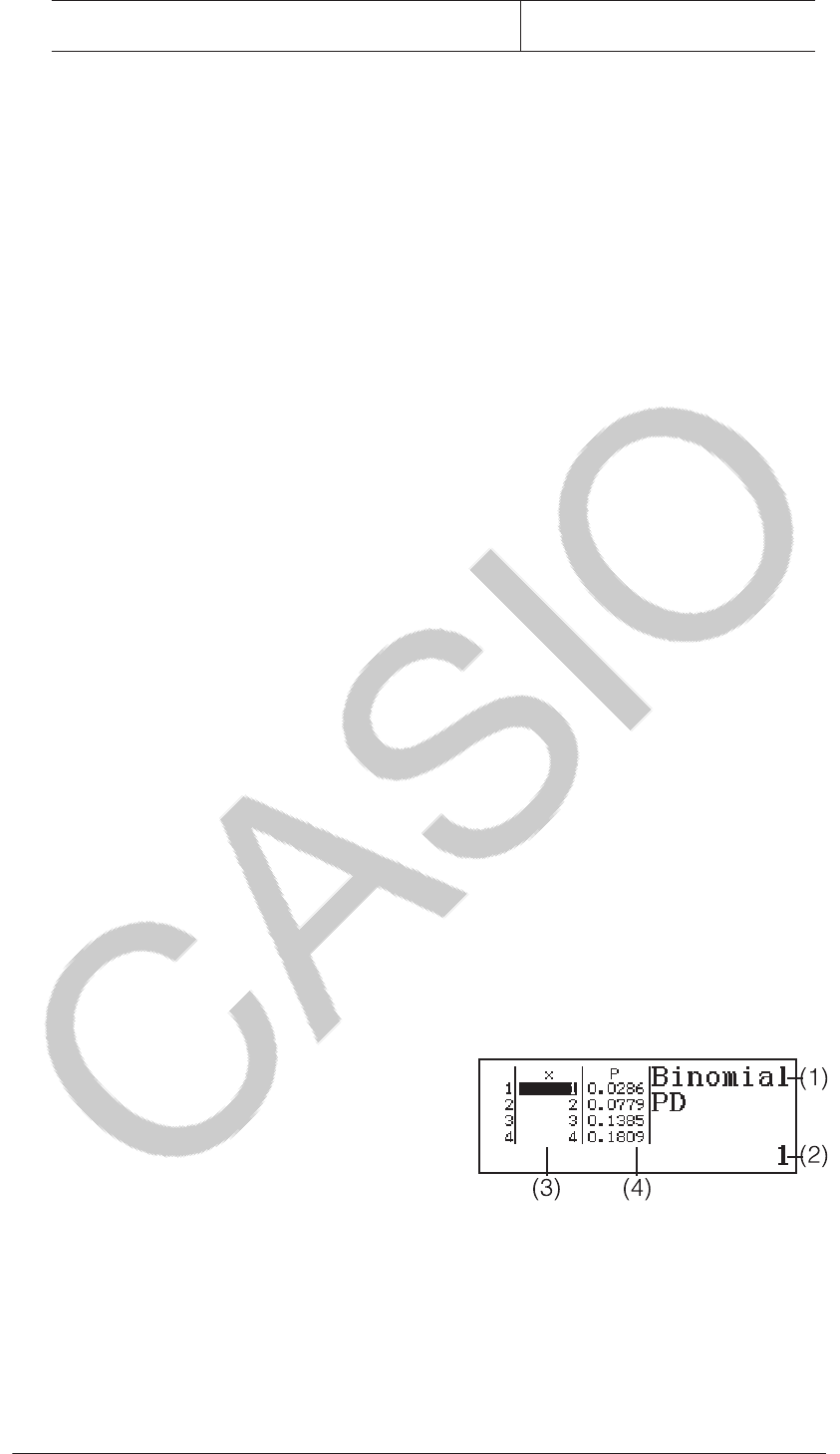
푸와송 누적 분포 (Poisson CD)
•계산 종류로 Normal PD, Normal CD 또는 Inverse Normal을 선택한 경
우, 이 절차의 단계 4로 이동하십시오. 다른 계산 종류의 경우에는, 단계
3으로 이동하십시오.
3. 표시되는 대화 상자에서, 데이터 (x) 입력 방법을 선택합니다.
•여러 x 데이터 항목을 동시에 입력하려면, (List)를 누릅니다. 단일
데이터 항목을 입력하려면, (Variable)을 누릅니다.
•위에서 (List)를 선택한 경우, 나타나는 목록 화면에서 x 데이터 항목
을 입력할 수 있습니다.
4. 변수의 값을 입력합니다.
•데이터 입력이 필요한 변수는 이 절차의 단계 2에서 선택한 계산 종류
에 따라 다릅니다.
5. 모든 변수의 값을 입력한 후, 을 누릅니다.
•계산 결과가 표시됩니다.
•계산 결과가 표시된 중에 을 누르면 변수 입력 화면으로 돌아갑니
다.
주의
•이 절차의 3단계에서 “List” 이외의 다른 것을 선택한 경우, 계산 결과가
Ans 메모리에 저장됩니다.
•분포 계산의 정확도는 6자리 유효 숫자까지입니다.
분포 계산 종류를 변경하려면: (Select Type)를 누른 다음, 원하는 분
포 종류를 선택합니다.
입력을 허용하는 변수
값 입력을 허용하는 분포 계산 변수는 아래와 같습니다.
Normal PD: x, σ, μ
Normal CD: Lower, Upper, σ, μ
Inverse Normal: Area, σ, μ (테일 설정은 항상 왼쪽.)
Binomial PD, Binomial CD: x, N, p
Poisson PD, Poisson CD: x, λ
x: 데이터, σ: 표준 편차 (σ > 0), μ, λ: 평균, Lower: 하한 경계, Upper: 상한 경
계, Area: 확률 값 (0 ≦ Area ≦ 1), N: 시도 횟수, p: 성공 확률 (0 ≦ p ≦ 1)
목록 화면
각 변수에 대해 최대 45개의 데이터 샘플을 입력할 수 있습니다. 계산 결과도
또한 목록 화면에 표시됩니다.
(1) 분포 계산 종류
(2) 현재 커서 위치에서의 값
(3) 데이터 (x)
(4) 계산 결과 (P)
데이터를 편집하려면: 편집하려는 데이터를 포함하는 셀로 커서를 이동시키
고 새로운 데이터를 입력한 후 을 누릅니다.
데이터를 삭제하려면: 삭제하려는 데이터로 커서를 이동한 다음 을 누릅
니다.
데이터를 삽입하려면: 데이터를 삽입하려는 위치로 커서를 이동하고,
(Editor)(Insert Row)를 누른 다음, 데이터를 입력합니다.
모든 데이터를 삭제하려면: (Editor)(Delete All)을 누릅니다.
Distribution 모드 계산 예
x = 36, σ = 2, μ = 35일 때 정규 확률 밀도를 계산하려면
1. 아래의 키 조작을 수행하여 Normal PD를 선택합니다.
29
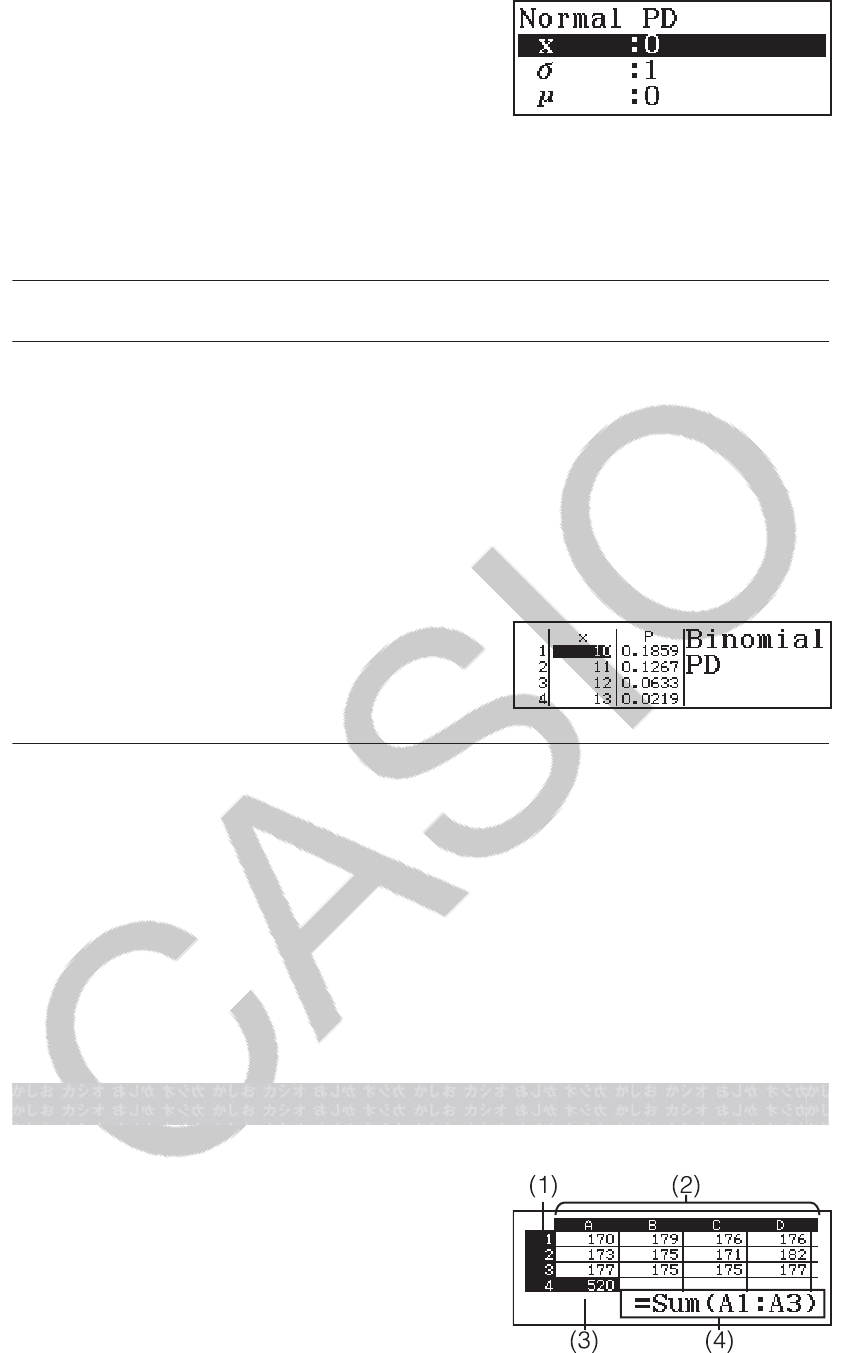
(Select Type)(Normal PD)
•그러면 변수 입력 화면이 표시됩니
다.
2. x, σ 및 μ의 값을 입력합니다. 36235
3. 을 누릅니다.
•계산 결과가 표시됩니다.(p=) 0.1760326634
•을 다시 누르거나 을 누르면 이 절차의 단계 1에 있는 변수 입력
화면으로 돌아갑니다.
주의: 현재 표시된 해를 변수에 할당할 수 있습니다. 해가 표시되는 중에,
을 누른 다음, 해를 할당하려는 변수의 이름에 해당하는 키를 누릅니다.
N = 15 및 p = 0.6일 때 데이터 {10, 11, 12, 13}의 이항 확률을 계산하려면
1. 아래의 키 조작을 수행하여 Binomial PD를 선택합니다.
(Select Type)(Binomial PD)
2. 네 개의 데이터 (x) 값을 입력하기 원하므로, (List) 여기를 누릅니다.
•목록 화면이 표시됩니다.
3. x의 값을 입력합니다. 10111213
4. 모든 값을 입력한 후, 을 누릅니다.
•그러면 변수 입력 화면이 표시됩니다.
5. N 및 p의 값을 입력합니다. 150.6
6. 을 누릅니다.
•그러면 목록 화면으로 돌아가고, 각 x
값의 계산 결과가 P 열에 나타납니다.
을 누르면 이 절차의 단계 4에 있는 변수 입력 화면으로 돌아갑니다.
주의
•위 절차의 단계 6에서 x 값을 변경하면 모든 계산 결과가 지워지고 2단계로
돌아갑니다. 이 경우, 다른 모든 x 값 (변경한 값을 제외)과 변수 N 및 p에
할당된 값은 동일하게 유지됩니다. 즉, 특정한 하나의 값만을 변경하도록
계산을 반복할 수 있습니다.
•목록 화면에서, 한 셀의 값을 변수에 할당할 수 있습니다. 할당하려는 값을
포함하는 셀로 커서를 이동시키고, 을 누른 다음, 원하는 변수 이름에
해당하는 키를 누릅니다.
•입력한 값이 허용 범위를 벗어나는 경우에는 에러 메시지가 나타납니다.
해당 데이터의 입력한 값이 허용 범위를 벗어나는 경우에는, “ERROR”
가 결과 화면의 P 열에 나타납니다.
스프레드시트 사용하기
이 절에서 연산을 수행하려면, 먼저 Spreadsheet 모드로 들어가십시오.
Spreadsheet 모드를 사용하면 45행 × 5열 (셀
A1 ~ E45) 스프레드시트를 사용하여 계산을
수행할 수 있습니다.
(1) 행 번호 (1 ~ 45)
(2) 열 글자 (A ~ E)
(3) 셀 커서: 현재 선택된 셀을 나타냅니다.
(4) 편집 상자: 셀 커서가 현재 위치한 셀의 내
용을 표시합니다.
중요: Spreadsheet 모드를 종료하거나, 계산기를 끄거나, 을 누를 때마다,
스프레드시트의 모든 입력이 지워집니다.
셀 내용 입력 및 편집하기
각 셀에 상수 또는 식을 입력할 수 있습니다.
30
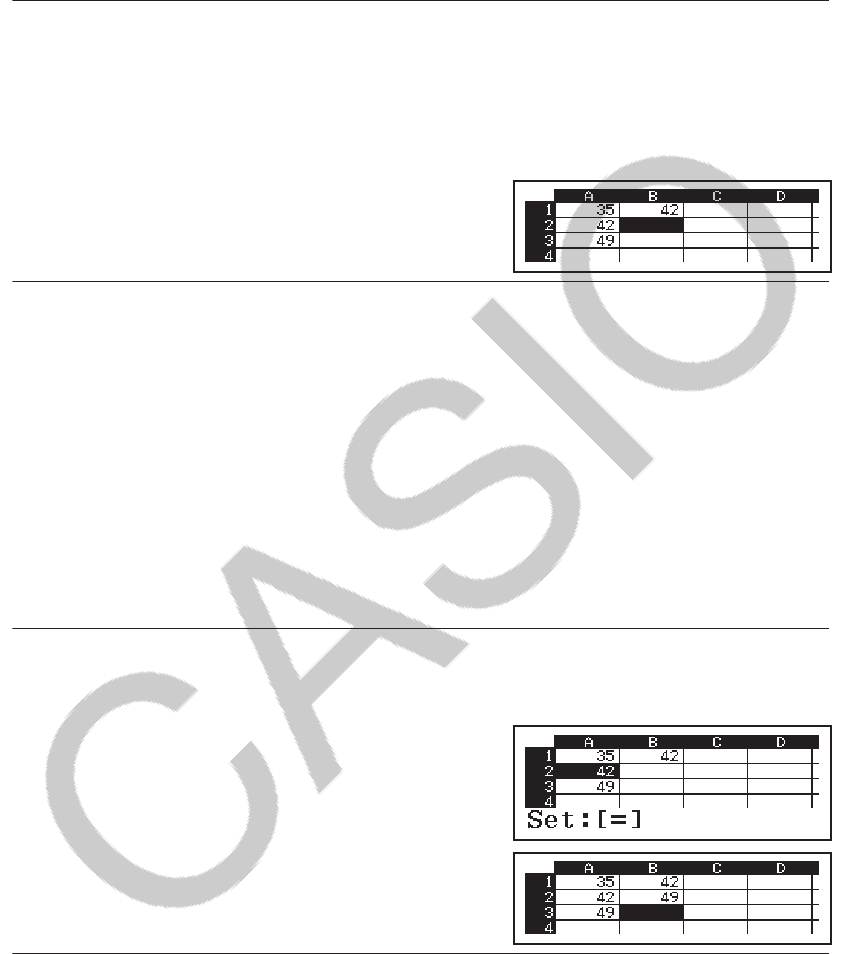
상수: 상수란 입력을 완료하자마자 값이 고정되는 수입니다. 상수는 숫자 값
이거나, 또는 그 앞에 등호 (=)가 없는 계산식 (예: 7+3, sin30, A1×2 등)일 수
있습니다.
식: 등호 (=)로 시작되는 식(예: =A1×2)은 쓰여진 대로 실행됩니다.
주의: 상수의 경우에는 각 셀에 최대 10 바이트를 입력할 수 있습니다. 식의
경우에는 각 셀에 최대 49 바이트를 입력할 수 있습니다. 셀에 식을 입력하려
면 실제 식 데이터의 바이트 수에 더하여 11 바이트가 더 필요합니다.
남은 입력 용량을 표시하려면: (Free Space)를 누릅니다.
상수 및/또는 식을 셀에 입력하려면
예 1: 셀 A1, A2 및 A3에 각각 상수 7×5, 7×6 및 A2+7을 입력합니다. 그런 다
음, 다음 식을 셀 B1에 입력합니다: =A1+7.
1. 셀 커서를 셀 A1로 이동합니다.
2. 아래의 키 조작을 수행합니다.
7576(A)7
3. 셀 B1로 셀 커서를 이동시키고, 아래의 키 조작을 수행합니다.
(=)(A)7
주의: 편집 상자의 식이 그대로 표시되어야 할지 또는 계산 결과 값으로 표시
되어야 할지 여부를 지정할 수 있습니다.
기존 셀 데이터를 편집하려면
1. 편집하려는 셀로 셀 커서를 이동한 다음, (Edit Cell)을 누릅니다.
•편집 상자의 셀 내용이 오른쪽 맞춤에서 왼쪽 맞춤으로 변경됩니다. 커
서가 편집 상자에 나타나고 그 내용을 편집할 수 있습니다.
2. 및 을 사용하여 커서를 셀 내용에서 이동하고, 필요에 따라 내용을
변경할 수 있습니다.
3. 편집을 완료하고 적용하려면, 을 누릅니다.
Grab 명령을 사용하여 셀 참조 이름을 입력하려면
참조하려는 셀을 선택하고 입력하기 위해 키 조작을 사용하는 수동 참조 이름
(예: A1) 입력 대신에 Grab 명령이 사용될 수 있습니다.
예 2: 예 1에서 계속하여, 다음 식을 셀 B2에 입력합니다: =A2+7.
1. 셀 커서를 셀 B2로 이동합니다.
2. 아래의 키 조작을 수행합니다.
(=)(Grab)
7
셀 상대 및 절대 참조
상대 및 절대의 두 종류의 셀 참조가 있습니다.
상대 셀 참조: 식 =A1+7의 셀 참조 (A1)은 상대 참조입니다. 이 경우 식이 위
치하는 셀에 따라 참조가 변경됩니다. 예를 들어, 식 =A1+7이 처음에 셀 B1에
위치하고 있는 경우, 셀 C3에 복사하여 붙여넣으면 =B3+7이 셀 C3에 입력됩
니다. 복사하여 붙여넣는 조작은 식을 한 열(B ~ C)과 두 행(1 ~ 3)을 이동시
키기 때문에, 식의 A1 상대 셀 참조가 B3으로 변경됩니다. 복사하여 붙여넣는
조작으로 인해 상대 셀 참조 이름이 스프레드시트 셀 범위를 벗어나는 이름으
로 변경되며, 해당 열 글자 및/또는 행 번호가 물음표 (?)로 변경되고, 셀 데이
터로 “ERROR”가 표시됩니다.
31
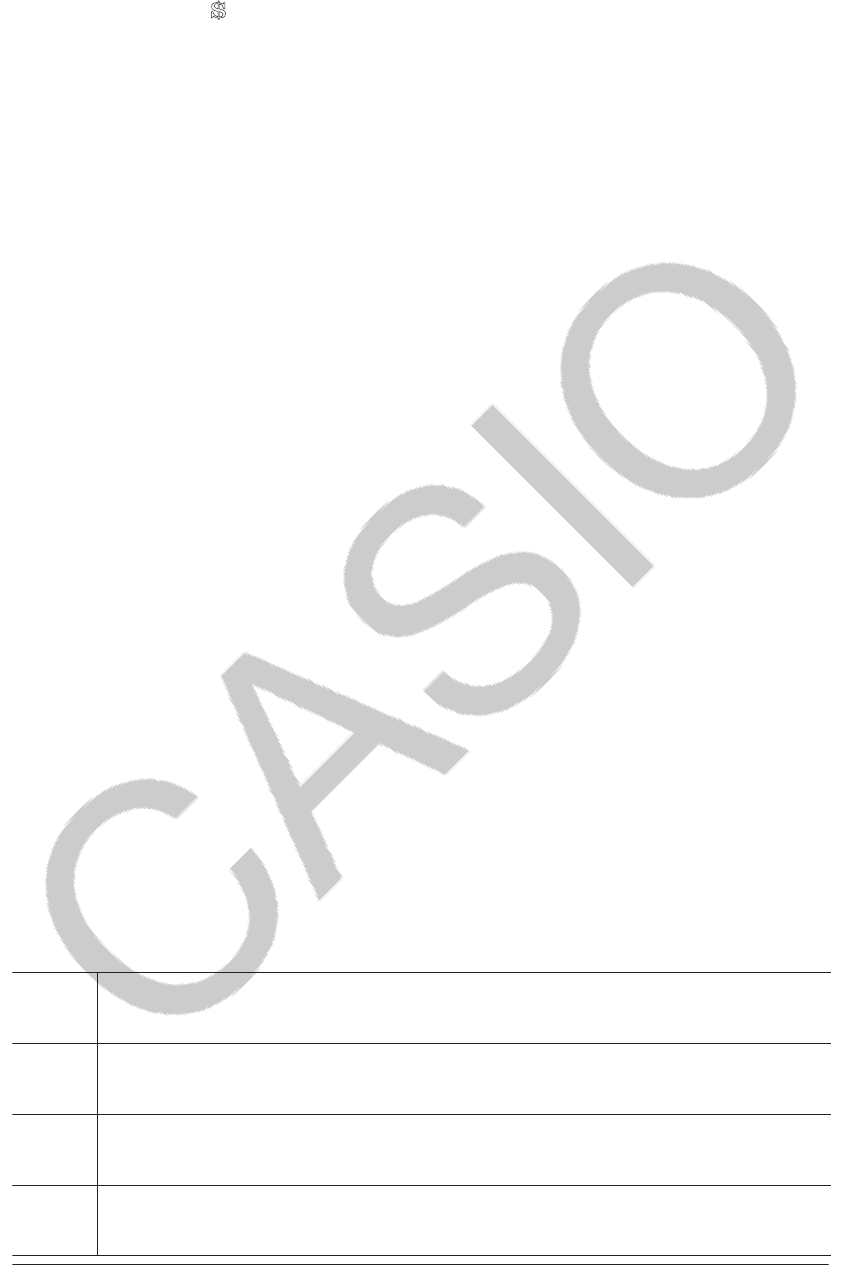
절대 셀 참조: 어느 위치에 붙여넣더라도 행 또는 열이나 셀 참조 이름의 행 및
열 부분이 동일하게 유지되도록 하려면, 절대 셀 참조 이름을 만들어야 합니
다. 절대 셀 참조를 만들려면, 열 이름 및/또는 행 번호 앞에 달러 기호()를 넣
습니다. 다음과 같은 세 가지 절대 셀 참조를 사용할 수 있습니다: 절대 열과
상대 행 (A1), 상대 열과 절대 행 (A1) 또는 절대 행과 절대 열 (A1).
절대 셀 참조 기호()를 입력하려면
식을 셀에 입력하는 중에, ()을 누릅니다.
스프레드시트 데이터를 잘라내고 붙여넣으려면
1. 데이터를 잘라내려는 셀로 커서를 이동한 다음, (Cut & Paste)
를 누릅니다.
•그러면 붙여넣기 대기 상태로 들어갑니다. 붙여넣기 대기 상태를 취소
하려면, 을 누릅니다.
2. 잘라낸 데이터를 붙여넣으려는 셀로 커서를 이동한 다음, 을 누릅니다.
•데이터를 붙여넣으면 잘라내기 조작을 수행했던 셀에서 데이터가 자동
으로 삭제되고, 붙여넣기 대기 상태가 자동으로 취소됩니다.
주의: 잘라내기 및 붙여넣기 조작에서는, 셀 참조가 상대이든 절대이든 간에
붙여넣을 때 셀 참조가 변경되지 않습니다.
스프레드시트 데이터를 복사하고 붙여넣으려면
1. 데이터를 복사내려는 셀로 커서를 이동한 다음, (Copy &
Paste)를 누릅니다.
•그러면 붙여넣기 대기 상태로 들어갑니다. 붙여넣기 대기 상태를 취소
하려면, 을 누릅니다.
2. 복사한 데이터를 붙여넣으려는 셀로 커서를 이동한 다음, 을 누릅니다.
•을 누를 때까지는 붙여넣기 대기 상태가 유지되므로, 원하는 경우
복사한 데이터를 다른 셀에 붙여넣을 수 있습니다.
주의: 상대 참조인 식이 포함된 셀의 내용을 복사하는 경우에는, 내용을 붙여
넣을 셀의 위치에 따라 상대 참조가 변경됩니다.
지정된 셀에서 입력 데이터를 삭제하려면
삭제하려는 내용이 있는 셀로 셀 커서를 이동한 다음 을 누릅니다.
스프레드시트에 있는 모든 셀의 내용을 삭제하려면
(Delete All)을 누릅니다.
변수 사용하기(A, B, C, D, E, F, M, x, y)
을 사용하여 셀의 값을 변수에 할당할 수 있습니다. 또한
(RECALL)을 사용하면 변수에 할당된 값을 셀에 입력할 수도 있습니
다.
Spreadsheet 모드 특수 명령 사용하기
Spreadsheet 모드에서는, 식 또는 상수 내에 아래의 명령을 사용할 수 있습니
다. 이들 명령은 을 누를 때 표시되는 메뉴에 있습니다.
Min( 지정된 셀 범위에서 최소값을 반환합니다.
규칙: Min(시작 셀:끝 셀)
Max( 지정된 셀 범위에서 최대값을 반환합니다.
규칙: Max(시작 셀:끝 셀)
Mean( 지정된 셀 범위에서 평균값을 반환합니다.
규칙: Mean(시작 셀:끝 셀)
Sum( 지정된 셀 범위에서 합계값을 반환합니다.
규칙: Sum(시작 셀:끝 셀)
예 3: 예 1에서 계속하여, 식 =Sum(A1:A3)을 입력합니다. 이 식은 셀 A1, A2
및 A3의 합계를 계산하여 셀 A4에 표시합니다.
1. 셀 커서를 셀 A4로 이동합니다.
2. =Sum(A1:A3)을 입력합니다.
32
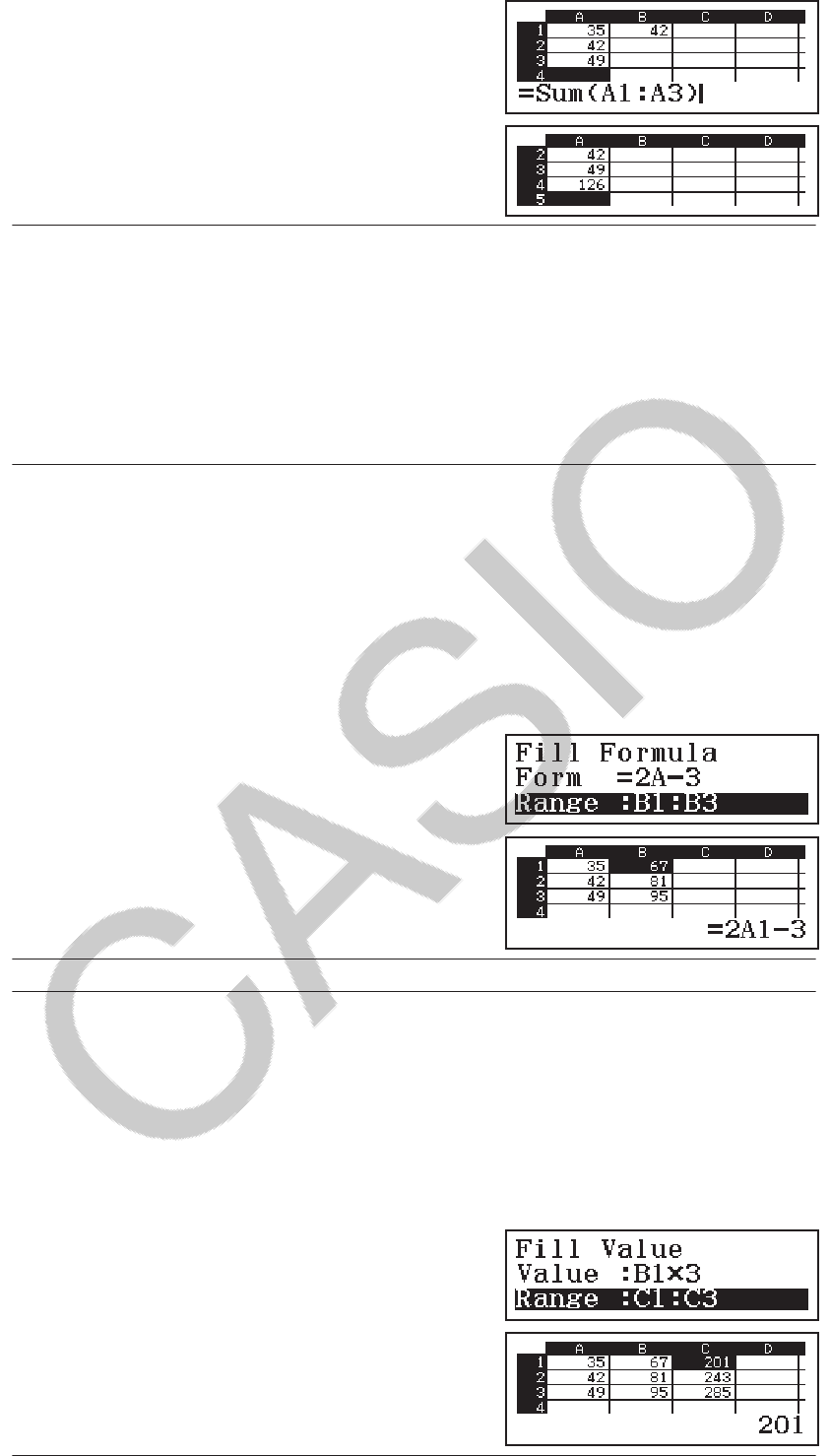
(=)(Sum)
(A)(:)(A)
3. 을 누릅니다.
동일 식 또는 상수를 여러 셀에 일괄 입력
이 절의 절차를 사용하면 동일 식 또는 상수를 일련의 특정 셀에 입력할 수 있
습니다. Fill Formula 명령을 사용하여 식을 일괄 입력하거나, Fill Value를 사용
하여 상수를 일괄 입력합니다.
주의: 입력 식 또는 상수에 상대 참조가 포함된 경우, 지정된 범위의 왼쪽 상단
셀에 따라 상대 참조가 입력됩니다. 입력 식 또는 상수에 절대 참조가 포함된
경우, 지정된 범위의 모든 셀에 절대 참조가 입력됩니다.
동일 식을 일련의 셀에 일괄 입력하려면
예 4: 예 1에서 계속하여, 셀의 값을 두 배로 한 다음 3을 빼는 식을 셀 B1, B2
및 B3에 일괄 입력합니다.
1. 셀 커서를 셀 B1로 이동합니다.
2. (Fill Formula)을 누릅니다.
•그러면 Fill Formula 대화 상자가 표시됩니다.
3. “Form” 행에, 식 “=2A1−3”을 입력합니다: 2(A)3.
•시작 부분에 등호 (=)는 입력할 필요가 없습니다.
4. 강조 표시를 “Range” 라인으로 이동하고 일괄 입력 범위로 B1:B3을 지
정합니다.
5. 입력을 적용하려면, 을 누릅니다.
•그러면 =2A1−3이 셀 B1에, =2A2−3
이 셀 B2에, =2A3−3이 셀 B3에 입력
됩니다.
동일 상수를 일련의 셀에 일괄 입력하려면
예 5: 예 4에서 계속하여, 셀의 값을 세 배로 하는 값을 셀 C1, C2 및 C3에 일
괄 입력합니다.
1. 셀 커서를 셀 C1로 이동합니다.
2. (Fill Value)을 누릅니다.
•그러면 Fill Value 대화 상자가 표시됩니다.
3. “Value” 라인에, 상수 B1×3을 입력합니다: (B)3.
4. “Range” 라인의 강조 표시를 이동하고 일괄 입력 범위로 C1:C3을 지
정합니다.
5. 입력을 적용하려면, 을 누릅니다.
•그러면 각 계산 결과의 값이 셀 C1,
C2 및 C3에 입력됩니다.
33
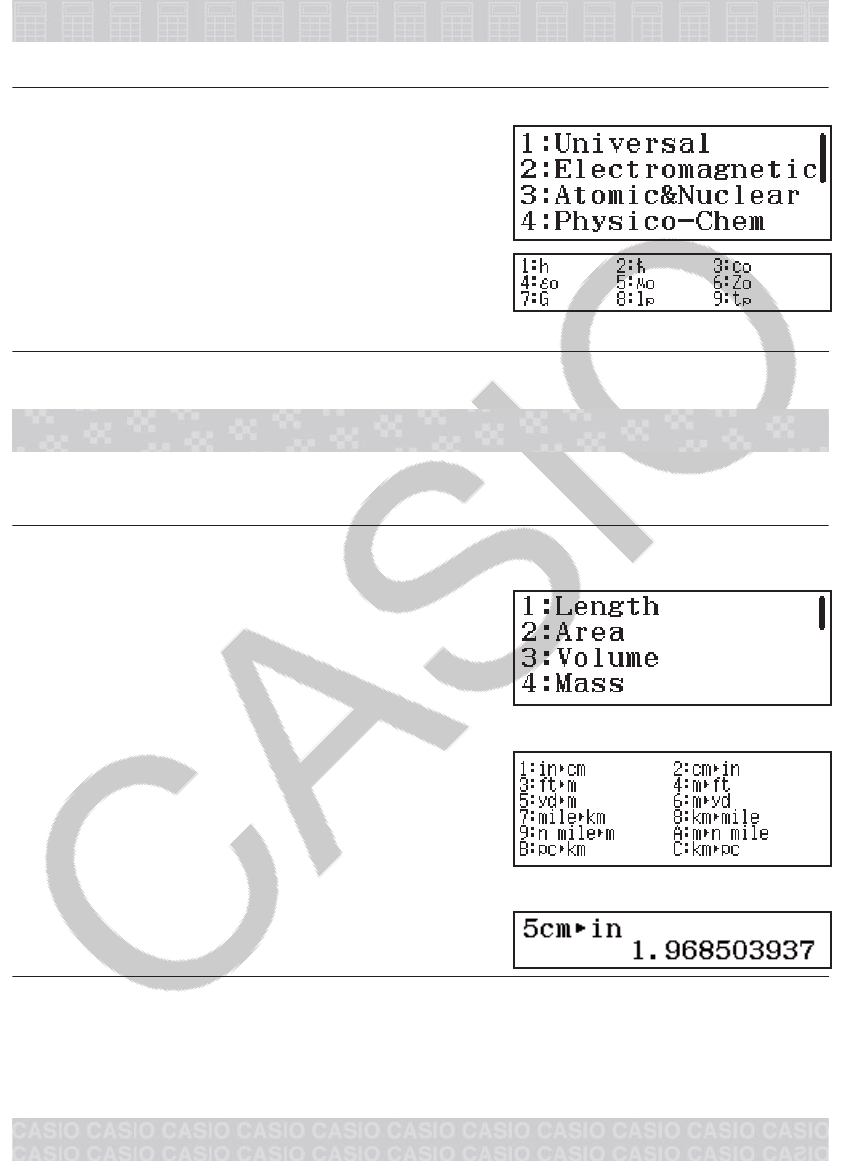
재계산
Auto Calc은 설정 항목입니다. 스프레드시트의 내용에 따라서는, 자동 재계산
의 완료 시간이 오래 걸릴 수 있습니다. Auto Calc이 비활성화된 경우에는
(Off), 필요할 때 재계산을 수동으로 실행해야 합니다.
재계산을 수동으로 실행하려면: (Recalculate)을 누릅니다.
과학 상수
본 계산기는 47 종류의 과학 상수를 내장하고 있습니다.
예: 과학 상수 c0(진공중의 광속도)를 입력해서 그 값을 표시하려면
1. (CONST)를 눌러 과학 상수 범
주의 메뉴를 표시합니다.
2. (Universal)을 눌러 유니버설 범주에
있는 과학 상수의 메뉴를 표시합니다.
3. (c0)을 누릅니다.299792458
•값은 CODATA (2010) 권장값을 기준으로 합니다.
단위 변환
단위 변환 명령을 사용하면 하나의 측정 단위를 다른 단위로 변환할 수 있습
니다.
예: 5cm를 인치로 변환하려면 (LineI/LineO)
1. 변환할 값을 입력하고 단위 변환 메뉴를 표시합니다.
5(CONV)
2. 표시되는 변환 범주 메뉴에서, “Length”를 선택합니다.
(Length)
3. 센티미터-인치 변환 명령을 선택하고 변환을 수행합니다.
(cmin)
주의
•변환식 데이터는 “NIST Special Publication 811 (2008)”을 기준으로 합
니다.
•Jcal 명령은 15°C에서의 값 변환을 수행합니다.
에러
계산중의 어떤 이유로 에러가 발생할 때마다 에러 메시지가 계산기에 표시됩
니다. 에러 메시지가 표시될 때에 또는 을 눌러서 계산 화면으로 돌아
갑니다. 에러가 발생한 곳에 커서가 위치해서 입력할 준비가 됩니다.
에러 메시지를 삭제하려면: 에러 메시지가 표시된 때에 을 눌러서 계산 화
면으로 되돌아갑니다. 이것은 또한 에러를 포함하는 계산도 삭제하는 것에 유
의해 주십시오.
34
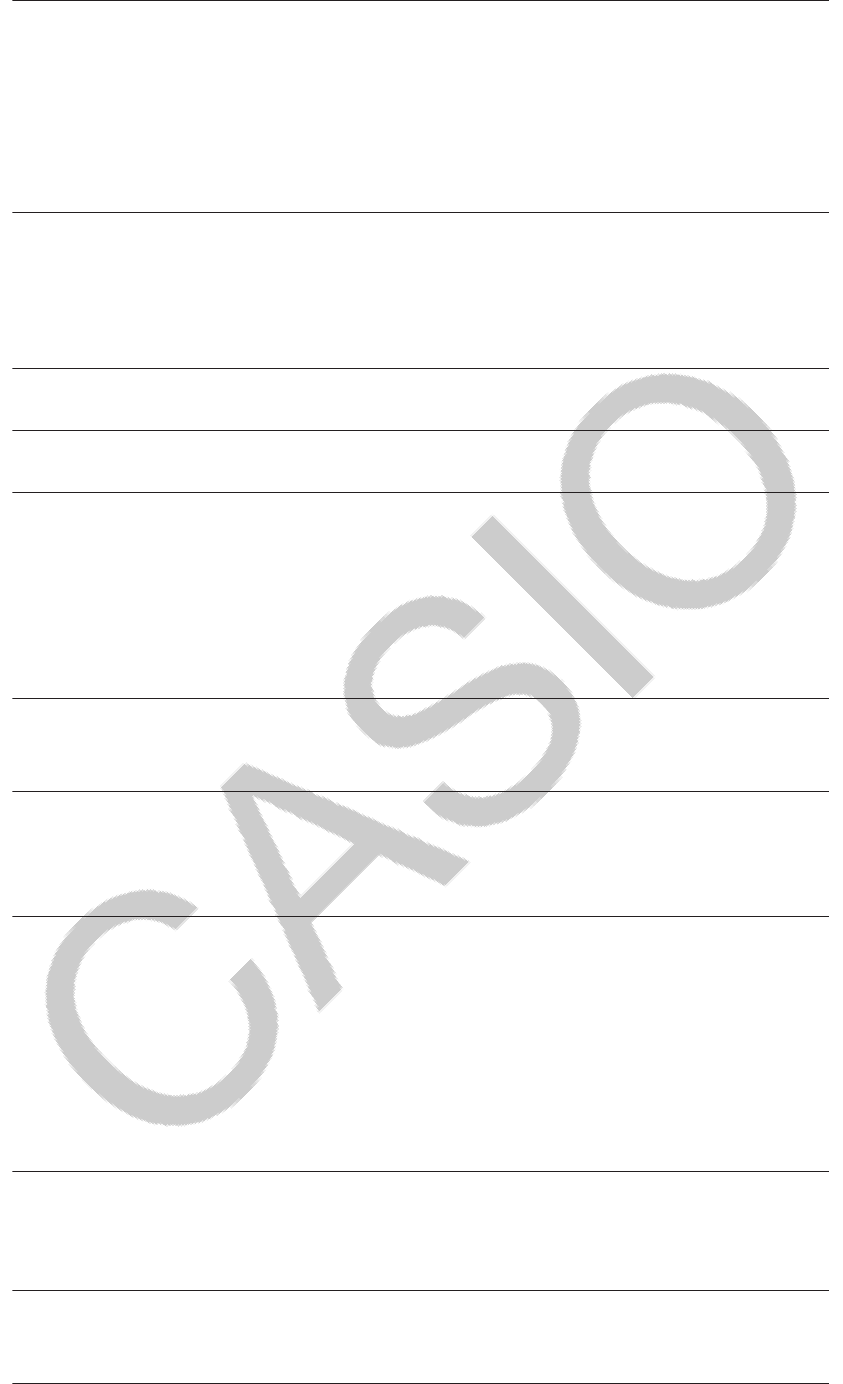
에러 메시지
Math ERROR
•실행중인 계산의 중간 결과 또는 최종 결과가 허용 계산 범위를 넘고 있다.
•입력 데이터가 허용 입력 범위를 넘고 있다(특히, 함수를 사용하는 경우).
•실행중인 계산식에 수학적 잘못(예를 들면, 0에 의한 제산 등)이 있다.
→입력값을 확인해서 자릿수를 줄이고 재실행한다.
→함수의 인수로서 독립 메모를 또는 변수를 사용하고 있는 경우에는 그
메모리 또는 변수가 그 함수를 사용할 수 있는 범위 내가 되도록 한다.
Stack ERROR
•실행중인 계산에서 수치 스택 또는 명령 스택의 용량을 넘었다.
•실행하고 있는 계산이 행렬 또는 벡터 스택의 용량을 초과했다.
→스택의 용량을 넘지 않게 계산식을 간단하게 한다.
→계산을 2개 이상의 부분으로 나누어 실행한다.
Syntax ERROR
•실행중인 계산식에 잘못이 있다.
Argument ERROR
•실행하고 있는 계산의 인수에 문제가 있다.
Dimension ERROR (Matrix 및 Vector 모드에만 해당)
•계산에서 사용하려고 하는 행렬 또는 벡터의 차원을 지정하지 않고 입력했
다.
•그런 종류의 계산을 허용하지 않는 차원의 행렬 또는 벡터로 계산을 실행
하려 하고 있다.
→행렬 또는 벡터의 차원을 지정한 후 계산을 다시 실행한다.
→행렬 또는 벡터에 지정된 차원을 확인해서 계산과 호환하는지 확인한다.
Variable ERROR(SOLVE 함수에만 해당)
•변수가 포함되지 않은 식 입력에 대해 SOLVE를 실행하려고 시도했다.
→변수가 포함된 식을 입력한다.
Cannot Solve (SOLVE 함수에만 해당)
•계산기가 해를 구할 수 없었다.
→입력한 방정식에서 에러를 확인한다.
→예상되는 해에 가까운 해의 변수에 대한 값을 입력한 후 다시 시도한다.
Range ERROR
•그 조건으로 인해 최대 허용 행 수를 초과하는 수치표를 Table 모드에서 생
성하려고 시도했다.
• Spreadsheet 모드에서의 일괄 입력 동안에, Range의 입력이 허용 범위를
벗어나거나 셀 이름이 존재하지 않는다.
→Start 값, End 값, Step 값을 변경하여 표 계산 범위를 좁힌 후 다시 시도
한다.
→Range의 경우, 다음 규칙을 사용하여 A1 ~ E45 범위 내의 셀 이름을 입
력하십시오: “A1:A1”.
Time Out
•현재의 미분 또는 적분 계산이 종료 조건이 충족되지 않은 상태에서 종료
되었다.
→tol 값을 늘려 본다. 이것에 의해서 해의 정밀도가 감소하므로 주의한다.
Circular ERROR (Spreadsheet 모드에만 해당)
•스프레드시트에 순환 참조가 있다(예: 셀 A1의 “=A1”).
→셀 내용을 변경하여 순환 참조를 제거한다.
Memory ERROR (Spreadsheet 모드에만 해당)
•허용 입력 용량(1,700바이트)을 초과하는 데이터를 입력하려고 시도 중이
다.
35
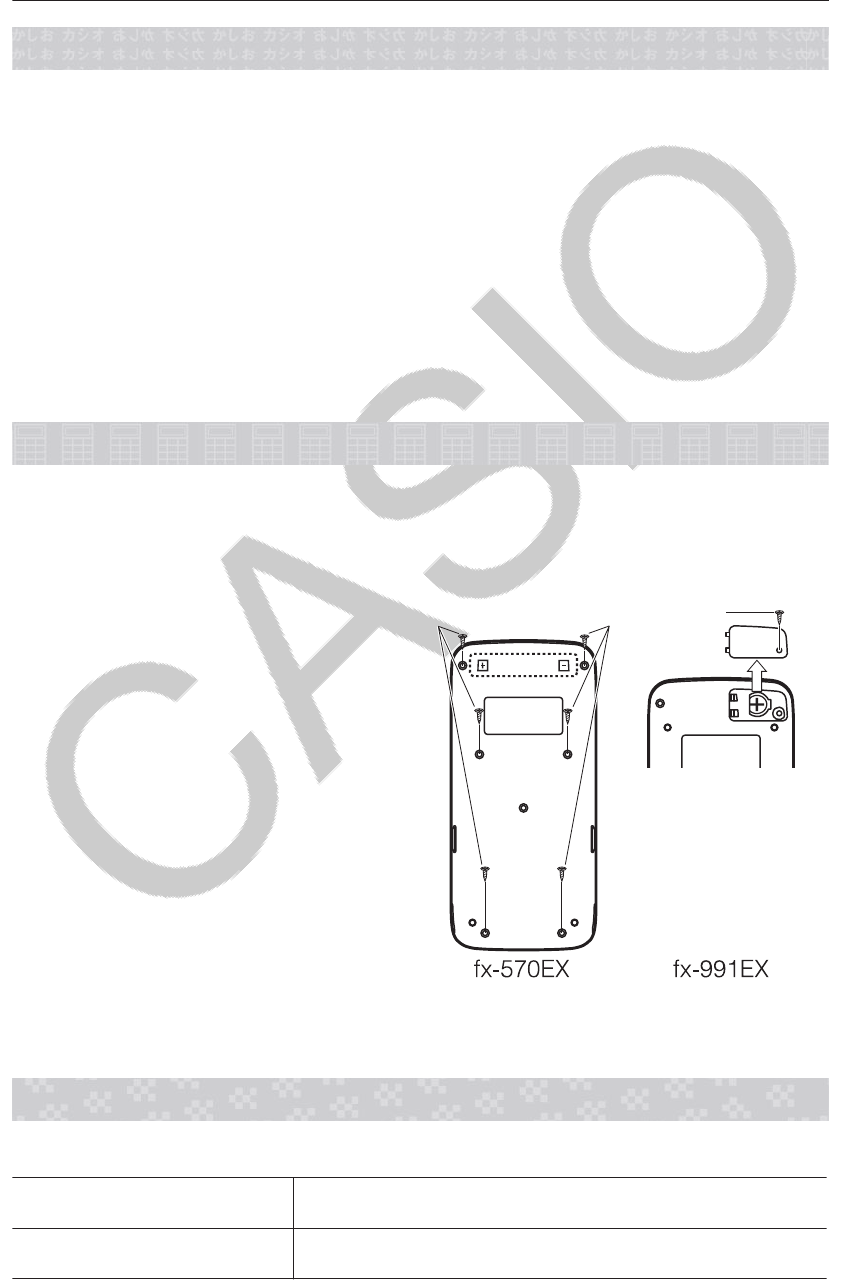
•연속 셀 참조의 체인(예: 셀 A2가 셀 A1에서 참조되고, 셀 A3가 셀 A2에서
참조되는 등)을 유발하는 데이터를 입력하려고 시도 중이다. 이런 종류의
입력은 메모리 용량(1,700 바이트)이 초과되지 않더라도 항상 이 에러를 유
발시킨다.
•상대 셀 참조가 포함된 식이 복사되었기 때문에 또는 상대 셀 참조를 사용
하는 식이 일괄 입력되었기 때문에 메모리 용량이 초과했습니다.
→불필요한 데이터를 삭제하고 데이터를 다시 입력한다.
→연속 셀 참조의 체인을 유발하는 입력을 최소화한다.
→복사 중인 식이나 일괄 입력 중인 식을 줄이십시오.
계산기의 고장이라고 생각하기 전에...
이들 단계를 실행하기 전에는 중요한 데이터를 별도로 복사해야만 하는 것에
유의해 주십시오.
1. 계산식을 확인해서 에러를 포함하고 있지 않은지 확인해 주십시오.
2. 실행하고자 하는 계산 종류에 대해서 올바른 모드를 사용하고 있는지 확
인해 주십시오.
3. 위의 단계로 문제를 해결할 수 없으면, 키를 누르십시오.
•이것은 계산기에서 계산 기능이 올바르게 작동하고 있는지를 확인하는
일련의 절차를 실행합니다. 계산기에 이상이 발견되면, 자동으로 계산
모드를 초기화하고 메모리 내용을 삭제합니다.
4. 아래의 절차를 수행하여 계산 모드 및 설정(Contrast 설정은 제외)을 초기
상태로 되돌리십시오: (RESET)(Setup Data)(Yes).
전지 교체
콘트라스트를 조정해도 표시가 흐릿한 경우, 계산기의 전원을 켠 직후에 표시
부가 점등되지 않은 경우에는 전지가 소모된 것입니다. 이런 경우에는 새 것
으로 전지를 교체해 주십시오.
중요: 전지를 교체하면 계산기의 모든 메모리 내용이 삭제됩니다.
1. (OFF)를 눌러서 계산기
의 전원을 끕니다.
•전원 교체 시에 우발적으로
전원을 켜지 않도록 하기 위
해서는 계산기의 앞쪽으로
하드 케이스를 밀어 주십시
오.
2. 그림과 같이, 덮개를 제거하고,
전지를 제거한 다음, 플러스(+)
및 마이너스(−) 쪽이 올바로 향
하도록 새 전지를 끼우십시오.
3. 덮개를 닫습니다.
나사 나사 나사
4. 계산기를 초기화합니다: (RESET)(Initialize All)(Yes).
•위의 단계를 생략하지 마십시오!
기술 정보
계산 범위 및 정밀도
계산 범위 ±1 × 10-99 ~ ±9.999999999 × 1099 또는 0
내부 계산용 자릿수 15자리
36
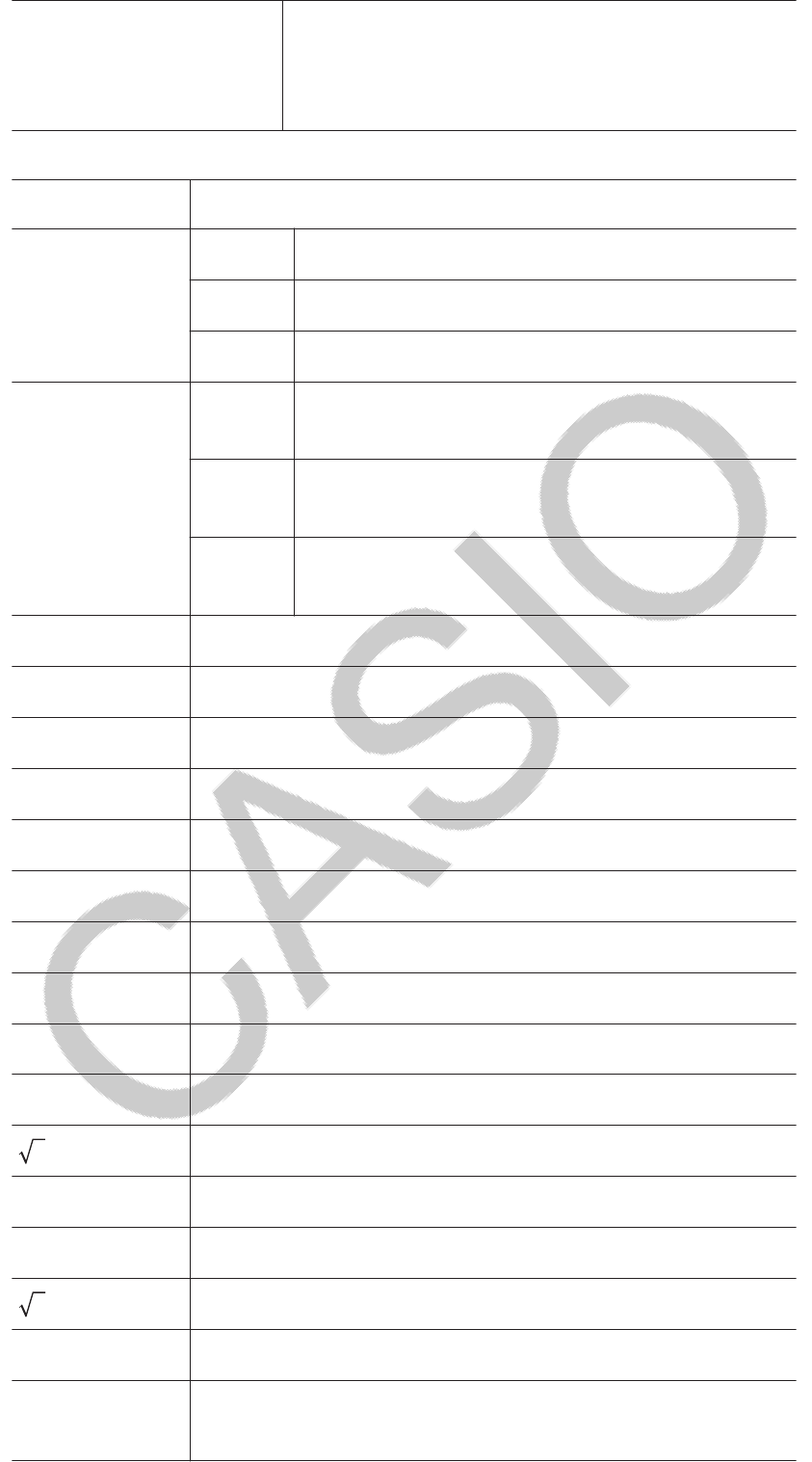
정밀도
일반적으로 단일 계산에 대해서 10번째 자릿수에
서 ±1입니다. 지수 표시에 대한 정밀도는 최하위
의 수에서 ±1입니다. 연속 계산인 경우에는 에러
가 누적됩니다.
함수 계산 입력 범위 및 정밀도
함수 입력 범위
sinx
cosx
Degree 0 ≦ |x| < 9 × 109
Radian 0 ≦ |x| < 157079632.7
Gradian 0 ≦ |x| < 1 × 1010
tanx
Degree |x| = (2n−1) × 90인 경우를 제외하고는 sinx와
같은 범위.
Radian |x| = (2n−1) × π/2인 경우를 제외하고는 sinx와
같은 범위.
Gradian |x| = (2n−1) × 100인 경우를 제외하고는 sinx와
같은 범위.
sin-1x, cos-1x0 ≦ |x| ≦ 1
tan-1x0 ≦ |x| ≦ 9.999999999 × 1099
sinhx, coshx0 ≦ |x| ≦ 230.2585092
sinh-1x0 ≦ |x| ≦ 4.999999999 × 1099
cosh-1x1 ≦ x ≦ 4.999999999 × 1099
tanhx0 ≦ |x| ≦ 9.999999999 × 1099
tanh-1x0 ≦ |x| ≦ 9.999999999 × 10-1
logx, lnx0 ≦ x ≦ 9.999999999 × 1099
10x-9.999999999 × 1099 ≦ x ≦ 99.99999999
ex-9.999999999 × 1099 ≦ x ≦ 230.2585092
𝑥0 ≦ x < 1 × 10100
x2|x| < 1 × 1050
x-1 |x| < 1 × 10100 ; x ≠ 0
𝑥
3|x| < 1 × 10100
x!0 ≦ x ≦ 69 (x는 정수)
nPr0 ≦ n < 1 × 1010, 0 ≦ r ≦ n (n, r은 정수)
1 ≦ {n!/(n−r)!} < 1 × 10100
37
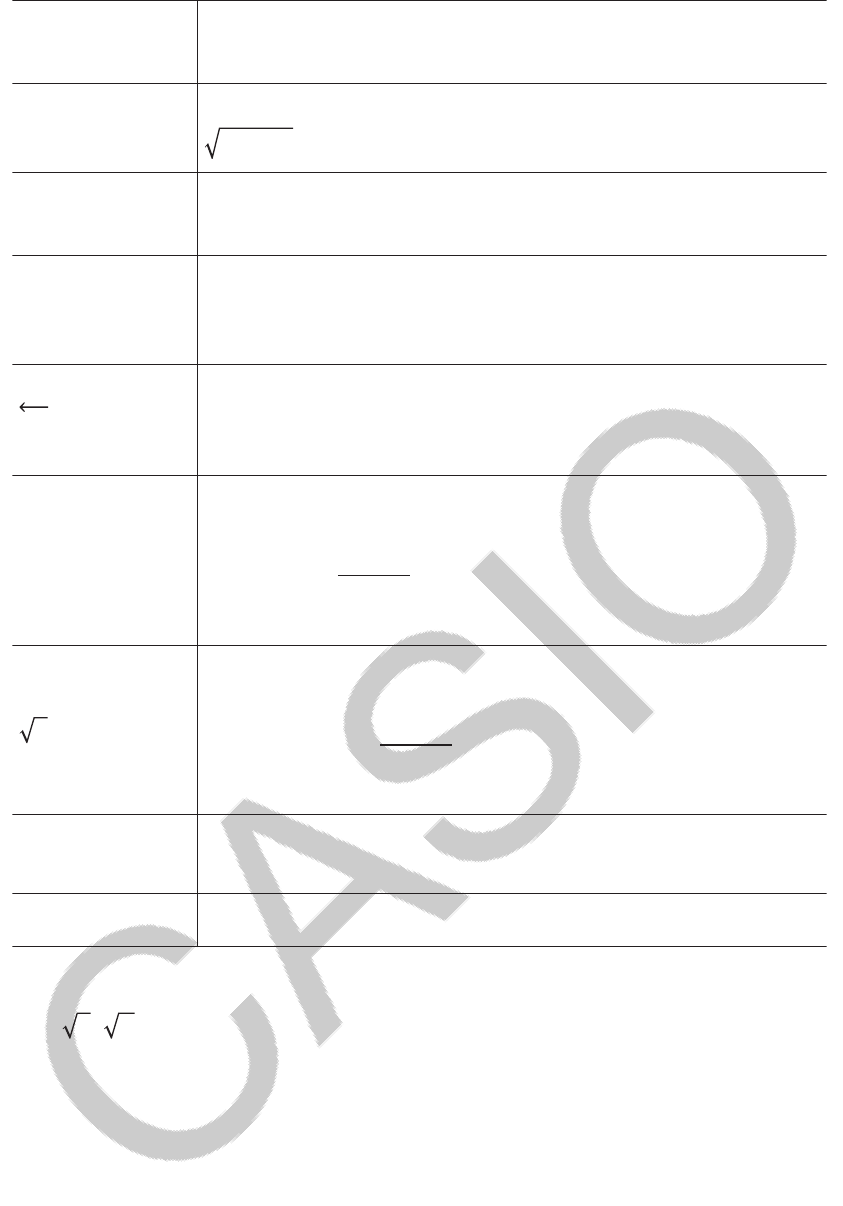
nCr0 ≦ n < 1 × 1010, 0 ≦ r ≦ n (n, r은 정수)
1 ≦ n!/r! < 1 × 10100 또는 1 ≦ n!/(n−r)! < 1 × 10100
Pol(x, y)|x|, |y| ≦ 9.999999999 × 1099
𝑥2+𝑦
2 ≦ 9.999999999 × 1099
Rec(r, θ)0 ≦ r ≦ 9.999999999 × 1099
θ: sinx와 같은 범위
°’ ”
|a|, b, c < 1 × 10100 ; 0 ≦ b, c
표시되는 초의 값은 소수 2째 자리에서 ±1의 에러를 가진
다.
°’ ”
|x| < 1 × 10100
십진수 ↔ 60진수 변환
0°0’0”≦ |x| ≦ 9999999°59’59”
xy
x > 0: -1 × 10100 < ylogx < 100
x = 0: y > 0
x < 0: y = n, 𝑚
2𝑛 + 1 (m, n은 정수)
단, -1 × 10100 < ylog |x| < 100
𝑦
𝑥
y > 0: x ≠ 0, -1 × 10100 < 1/x logy < 100
y = 0: x > 0
y < 0: x = 2n+1, 2𝑛 + 1
𝑚 (m ≠ 0; m, n은 정수)
단, -1 × 10100 < 1/x log |y| < 100
a b/c
정수, 분자 및 분모의 합계가 10자릿수 이내(분리기호 포
함).
RanInt#(a, b)a < b; |a|, |b| < 1 × 1010; b − a < 1 × 1010
•정밀도는 위의 “계산 범위 및 정밀도”에서 설명된 것과 기본적으로는 같
습니다.
•xy, 𝑦
𝑥,
3, x!, nPr, nCr 유형의 함수는 연속적인 내부 계산을 필요로 하며,
각 계산에서 발생하는 에러가 축적될 수 있습니다.
•에러는 축적되며 함수의 단일점 및 변곡점 근처에서 커지는 경향이 있습니
다.
• MathI/MathO가 설정 메뉴의 Input/Output에서 선택된 경우, π 형식으로 표
시될 수 있는 계산 결과의 범위는 |x| < 106입니다. 그렇지만, 내부 계산 에
러로 인해서 일부 계산 결과를 π 형식으로 나타낼 수 없는 경우가 있다는
것에 유의해 주십시오. 이것은 또한 소수점 표시이어야 할 계산 결과를 π
형식으로 나타나게 할 수도 있습니다.
사양
전원:
fx-570EX: AAA 사이즈 전지 R03 (UM-4) × 1
fx-991EX: 내장 태양 전지; 버튼 전지 LR44 × 1
대략적인 전지 수명:
2년(1일 1시간의 사용 조건)
전력 소모: 0.0006 W (fx-570EX)
조작 온도: 0°C ~ 40°C
38
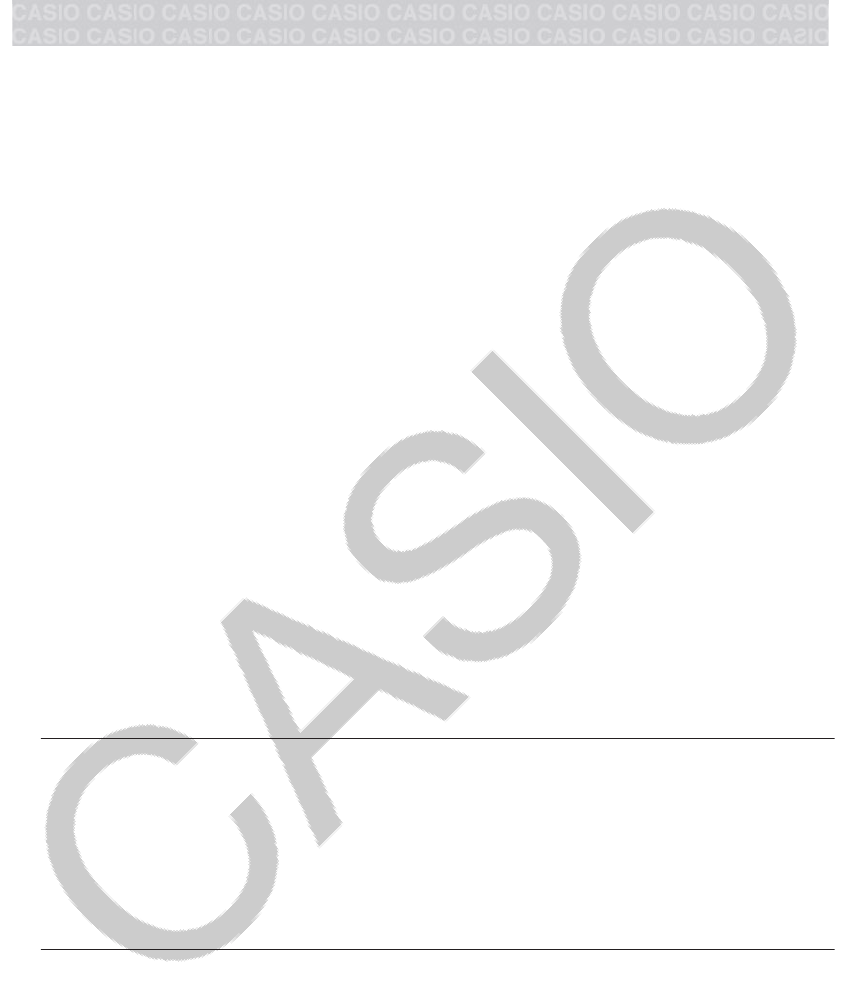
치수:
fx-570EX: 13.8 (높이) × 77 (너비) × 165.5 (깊이) mm
fx-991EX: 11.1 (높이) × 77 (너비) × 165.5 (깊이) mm
대략적인 중량:
fx-570EX: 전지 포함 100g
fx-991EX: 전지 포함 90g
■■ 자주 묻는 질문■■
제산 조작으로 생성된 분수 표시 결과를 소수점 표시로 변경하려면 어떻게 해
야 합니까?
→분수 계산 결과가 표시된 중에, 을 누릅니다. 계산 결과가 처음부터
소수점 값으로 나타나게 하려면, 설정 메뉴의 Input/Output 설정을
MathI/DecimalO로 변경하십시오.
Ans 메모리와 독립 메모리 및 변수 메모리 간의 차이는 무엇입니까?
→이들 종류의 각 메모리는 단일값의 임시 보관을 위한 “용기”와 같은
작용을 합니다.
Ans메모리: 실행한 마지막 계산 결과를 저장합니다. 이 메모리를 사용해
서 하나의 계산 결과를 다음에 실행합니다.
독립 메모리: 이 메모리를 사용해서 승산 계산의 결과를 합계합니다.
변수 메모리: 이 메모리는 하나 이상의 계산에서 동일한 값을 여러 번 사
용할 필요가 있을 때에 도움을 줍니다.
Statistics 모드 또는 Table 모드로부터 산술 계산을 수행할 수 있는 모드로
변환하기 위한 키 조작은 무엇입니까?
→(Calculate)을 누릅니다.
계산기를 초기 설정으로 되돌리려면 어떻게 해야 합니까?
→다음 조작을 수행하여 계산기 설정을 초기화합니다(Contrast 설정은 제
외): (RESET)(Setup Data)(Yes).
함수 계산을 실행한 때에, 이전 CASIO계산기 모델과 완전히 다른 계산 결과
가 나오는 이유는 무엇입니까?
→자연수 텍스트북 표기 모델의 경우, 괄호를 사용하는 함수의 인수는 괄
호를 닫아 주어야 합니다. 인수 다음에 을 눌러서 괄호를 닫지 않으면
원하지 않는 값이나 식이 인수의 일부로서 포함되게 됩니다.
예: (sin 30) + 15 (Angle Unit: Degree)
구형 (S-V.P.A.M.) 모델:301515.5
자연수 텍스트북 표기 모델:
(LineI/LineO) 301515.5
아래와 같이 을 누르지 않으면 sin 45의 계산 결과가 다음과 같이 됩니
다.
30150.7071067812
39
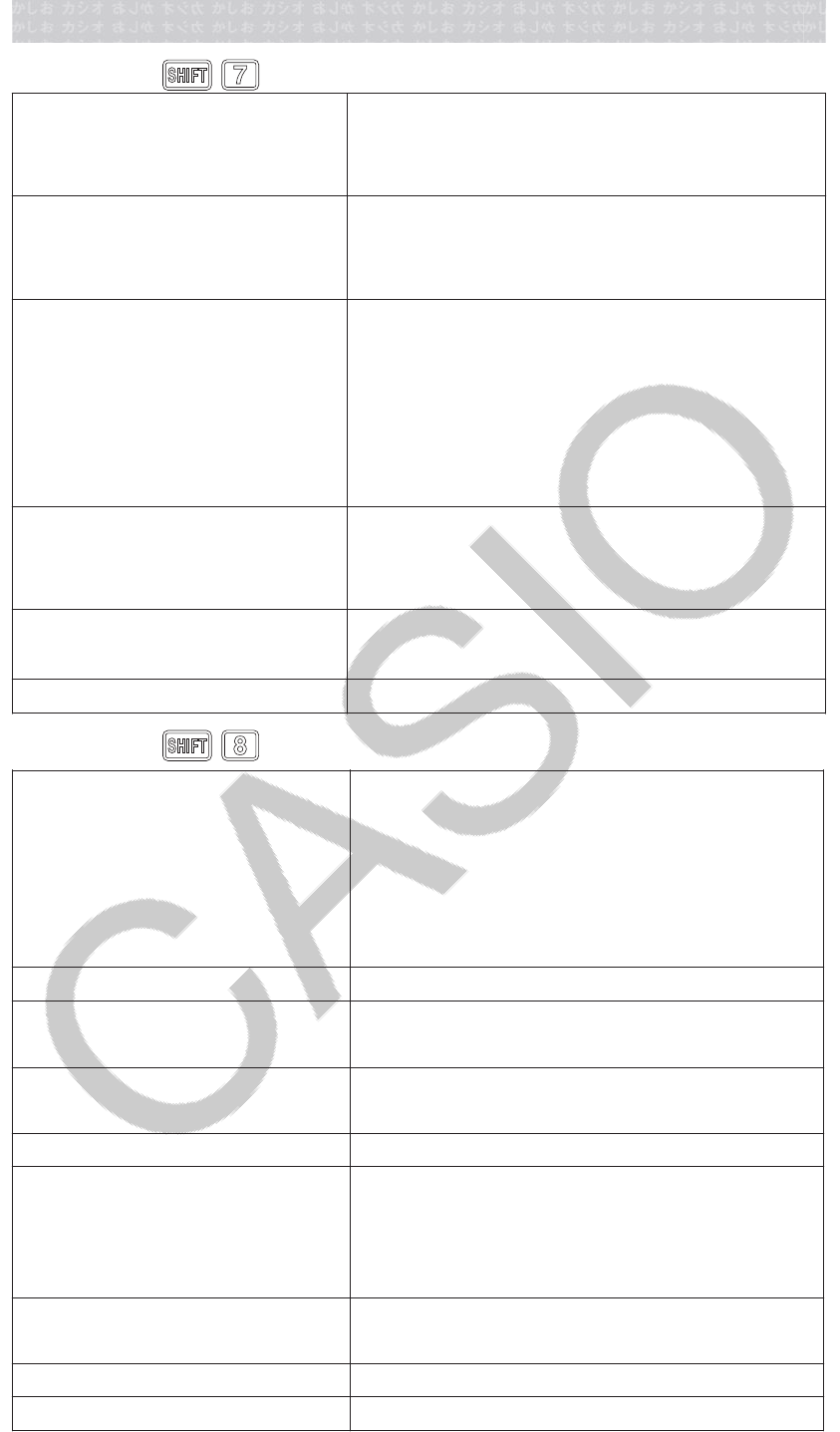
참조 시트
과학 상수 (CONST)
(Universal) : h :: c0
: ε0: μ0: Z0
: G : lP: tP
(Electromagnetic) : μN: μB: e
:
Φ
0: G0: KJ
: RK
(Atomic&Nuclear) : mp: mn: me
: mμ: a0: α
: re: λC: γp
: λCp : λCn : R∞
: μp: μe: μn
: μμ: mτ
(Physico-Chem) : u : F: NA
: k : Vm: R
: c1: c2: σ
(Adopted Values) : g : atm : RK-90
: KJ-90
(Other) : t
단위 변환 (CONV)
(Length) : incm : cmin
: ftm: mft
: ydm: myd
: milekm : kmmile
: n milem: mn mile
:pckm : kmpc
(Area) :acrem2: m2acre
(Volume) : gal(US)L: Lgal(US)
: gal(UK)L: Lgal(UK)
(Mass) : ozg: goz
: lbkg : kglb
(Velocity) : km/hm/s : m/skm/h
(Pressure) : atmPa : Paatm
: mmHgPa : PammHg
: kgf/cm2Pa : Pakgf/cm2
: lbf/in2kPa : kPalbf/in2
(Energy) : kgf・mJ: Jkgf・m
: Jcal : calJ
(Power) : hpkW : kWhp
(Temperature) : °F°C : °C°F
40
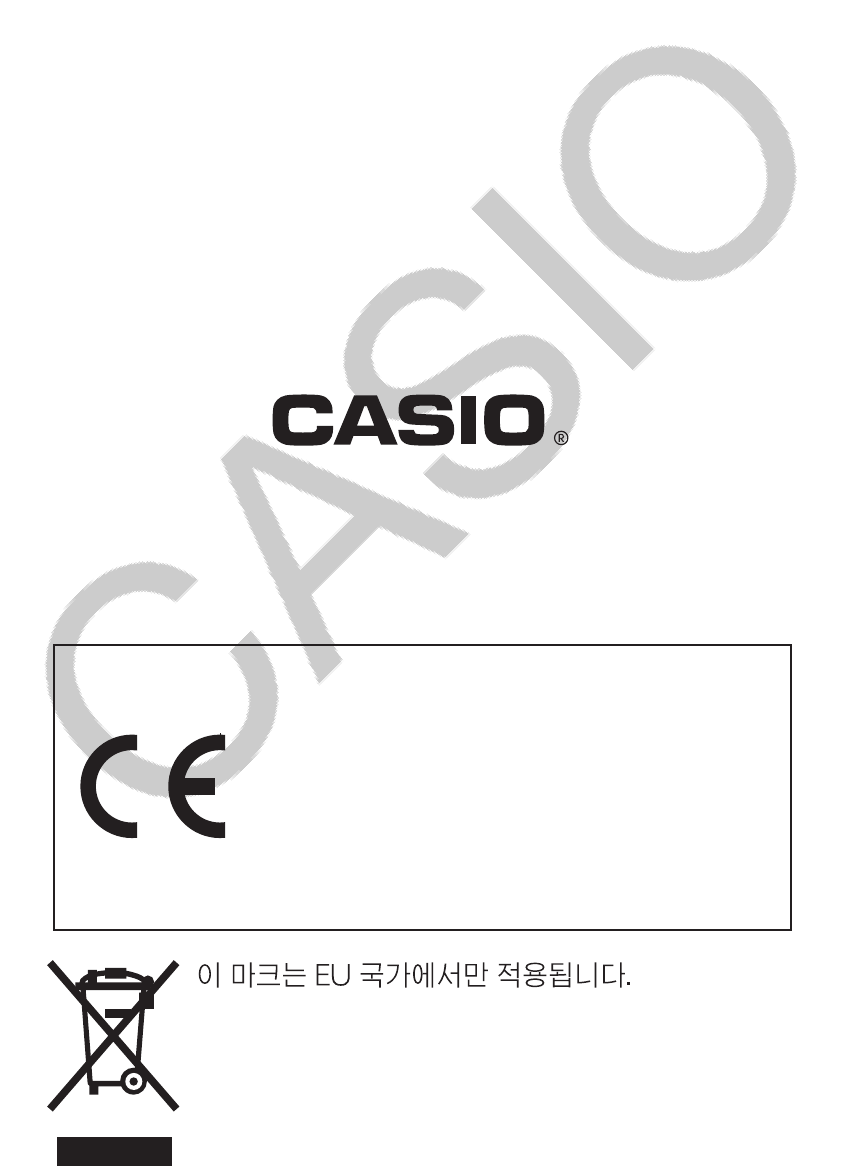
Manufacturer:
CASIO COMPUTER CO., LTD.
6-2, Hon-machi 1-chome
Shibuya-ku, Tokyo 151-8543, Japan
Responsible within the European Union:
CASIO EUROPE GmbH
Casio-Platz 1
22848 Norderstedt, Germany
© 2015 CASIO COMPUTER CO., LTD.
Printed in ChinaSA1412-A